
E-MANUAL
Bedankt voor het aanschaffen van dit Samsung-product.
Registreer uw product voor een uitgebreidere service op
www.samsung.com
M o d e l __________________ S e r i e n u m m e r __________________
Als u direct naar de pagina wilt gaan met instructies
voor het gebruik van de handleiding voor personen
met een visuele beperking, selecteert u de koppeling
Menuscherm leren hieronder.
Koppeling “Menuscherm leren”
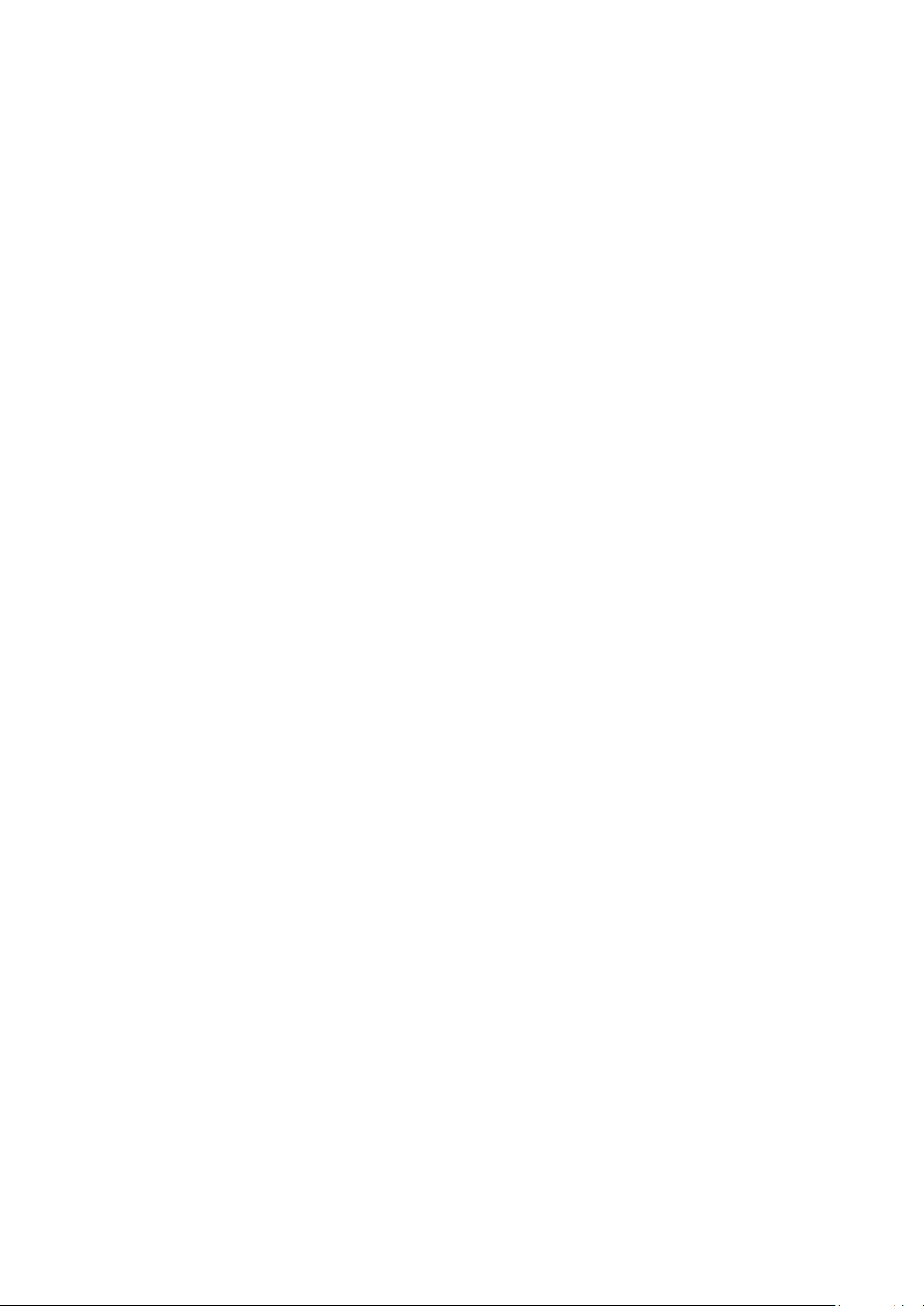
Inhoud
Snelgidsen
De Samsung Smart-afstandsbediening aansluiten op de tv
Gebruik van Smart Hub
Werken met de Ambient Mode
10 Overgaan op Ambient Mode
10 Ambient Mode-browserscherm
13 Effecten op de inhoud toepassen
13 Gedetailleerde informatie over de inhoud bekijken
13 Naar het tv-weergavescherm gaan vanuit Ambient Mode
Werken met de Snelkoppeling
15 Kanalen toevoegen
15 Kanalen verplaatsen
15 Kanalen verwijderen
Gebruik van Bixby
16 Bixby starten met spraak
16 Bixby starten met de knoppen op de Samsung Smart-
afstandsbediening
17 Meer informatie over het scherm Explore Bixby
18 Lees dit voordat u Bixby gebruikt
19 Voorwaarden voor het gebruik van Bixby
26 De status van de internetverbinding controleren
26 Uw netwerk resetten
26 De tv inschakelen met een mobiel apparaat
26 Een IP-afstandsbediening op de tv aansluiten
26 De naam van de tv in een netwerk wijzigen
Verbindingskabels voor externe apparaten
Schakelen tussen externe apparaten die op de televisie zijn
aangesloten.
29 De naam en het pictogram van een extern apparaat bewerken
30 Aanvullende functies gebruiken
Opmerkingen over verbindingen
31 Informatie over het aansluiten van HDMI
32 Opmerkingen over de aansluiting van geluidsapparatuur
33 Opmerkingen over de aansluiting van computers
33 Opmerkingen over de aansluiting van mobiele apparaten
Afstandsbediening en
randapparatuur
Meer over de Samsung Smart-afstandsbediening (QLED- en
SERIF-tv’s)
De software van de tv bijwerken
20 Bijwerken met updates via internet
20 Bijwerken met updates via een USB-apparaat
20 De tv automatisch bijwerken
Ondersteuning
21 Ondersteuning krijgen via Extern beheer
21 Contactgegevens voor service zoeken
21 Ondersteuning aanvragen
Aansluitingen
Verbindingshandleiding
Een Antenna (Antenne) aansluiten
Verbinding maken met internet
24 Een bekabelde internetverbinding tot stand brengen
25 Een draadloze internetverbinding tot stand brengen
De Samsung Smart-afstandsbediening (UHD-tv)
Informatie over de Samsung Smart-afstandsbediening (THE
FRAME)
De Samsung Smart-afstandsbediening aansluiten op de tv
External apparaten bedienen met een Samsungafstandsbediening – met de Instellen universele
afstandsbediening
Gebruik van Anynet+ (HDMI-CEC)
45 Een extern apparaat via Anynet+ aansluiten en de
bijbehorende menu's gebruiken
45 Lezen voordat u een Anynet+ (HDMI-CEC)-apparaat aansluit
De tv bedienen met een toetsenbord, muis of gamepad
46 Een USB-toetsenbord, -muis of -gamepad aansluiten
46 Een Bluetooth-toetsenbord, -muis of -gamepad aansluiten
47 Het toetsenbord en de muis gebruiken
48 De invoerapparaten instellen
Tekst invoeren met het virtuele schermtoetsenbord
49 Tekst invoeren met behulp van de microfoon van de
afstandsbediening en het virtuele schermtoetsenbord
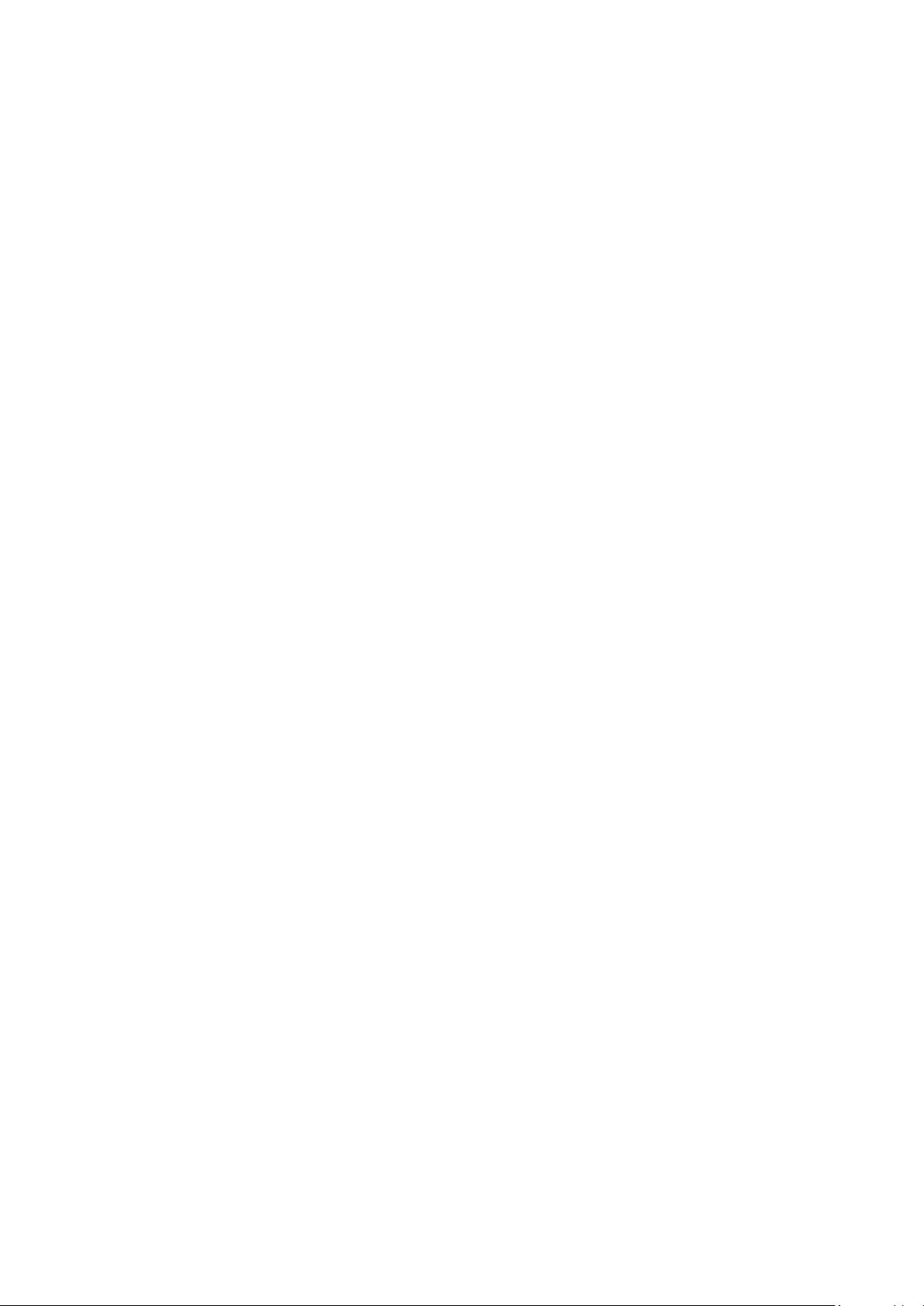
Smart-functies
Gebruik van Smart Hub
51 Het startscherm weergeven
56 Smart Hub automatisch starten
56 De laatst gebruikte app automatisch starten
56 Smart Hub-verbindingen testen
56 Smart Hub opnieuw instellen
Een Samsung-account gebruiken
57 Aanmelden bij een Samsung-account
57 Een nieuwe account maken
57 Een Samsung-account maken met een PayPal-account
58 Uw Samsung-account beheren
Werken met Ambient Mode
59 Overgaan op Ambient Mode
59 Ambient Mode-browserscherm
62 Effecten op de inhoud toepassen
62 Gedetailleerde informatie over de inhoud bekijken
62 Naar het tv-weergavescherm gaan vanuit Ambient Mode
Gebruik van Bixby
80 Bixby starten met spraak
80 Bixby starten met de knoppen op de Samsung Smart-
afstandsbediening
81 Meer informatie over het scherm Explore Bixby
82 Lees dit voordat u Bixby gebruikt
83 Voorwaarden voor het gebruik van Bixby
Tv kijken
Werken met de Gids
Programma's opnemen
87 De opties voor directe en geplande opname gebruiken vanuit
het scherm Gids:
87 De opties voor direct opnemen en gepland opnemen
gebruiken terwijl u een programma bekijkt
88 Een video-opname plannen na het invoeren van de datum en
tijd
88 De lijst met geplande opnamen beheren
89 Opgenomen programma's bekijken
Werken met de Remote Access
De APPS-service gebruiken
65 Een app installeren
65 Een app starten
66 Geïnstalleerde apps beheren
De app Gallery gebruiken
De app Universele gids gebruiken
De app SmartThings gebruiken
Werken met de e-Manual
72 De e-Manual openen
72 De knoppen in de e-Manual gebruiken
Werken met de Internet
Afbeeldingen/video/muziek weergeven
75 Multimedia-inhoud op een computer of mobiel apparaat
afspelen
76 Multimedia-inhoud afspelen op een USB-apparaat
76 Via de tv-luidspreker naar geluid van uw mobiele apparaat
luisteren met behulp van Sound Mirroring
89 De starttijd van een opname instellen
Weergave plannen instellen
89 De opties voor geplande opname vanuit het scherm Gids
gebruiken
90 De opties voor geplande weergave gebruiken terwijl u een
programma bekijkt
90 Geplande weergave gebruiken om programma's op een
bepaalde tijd op een bepaalde datum te bekijken
90 De geplande-weergavetijd instellen
Gebruik van Timeshift
Beschikbare toetsen en functies bij het opnemen van een
programma of Timeshift
Werken met de Kanalenlijst
Kanalen bewerken
Een persoonlijke lijst met favorieten gebruiken
96 Kanalen alleen in de lijst met favorieten weergeven en
selecteren
96 Een lijst met favorieten opnieuw maken
77 Toetsen en functies die beschikbaar zijn bij het afspelen van
multimedia-inhoud
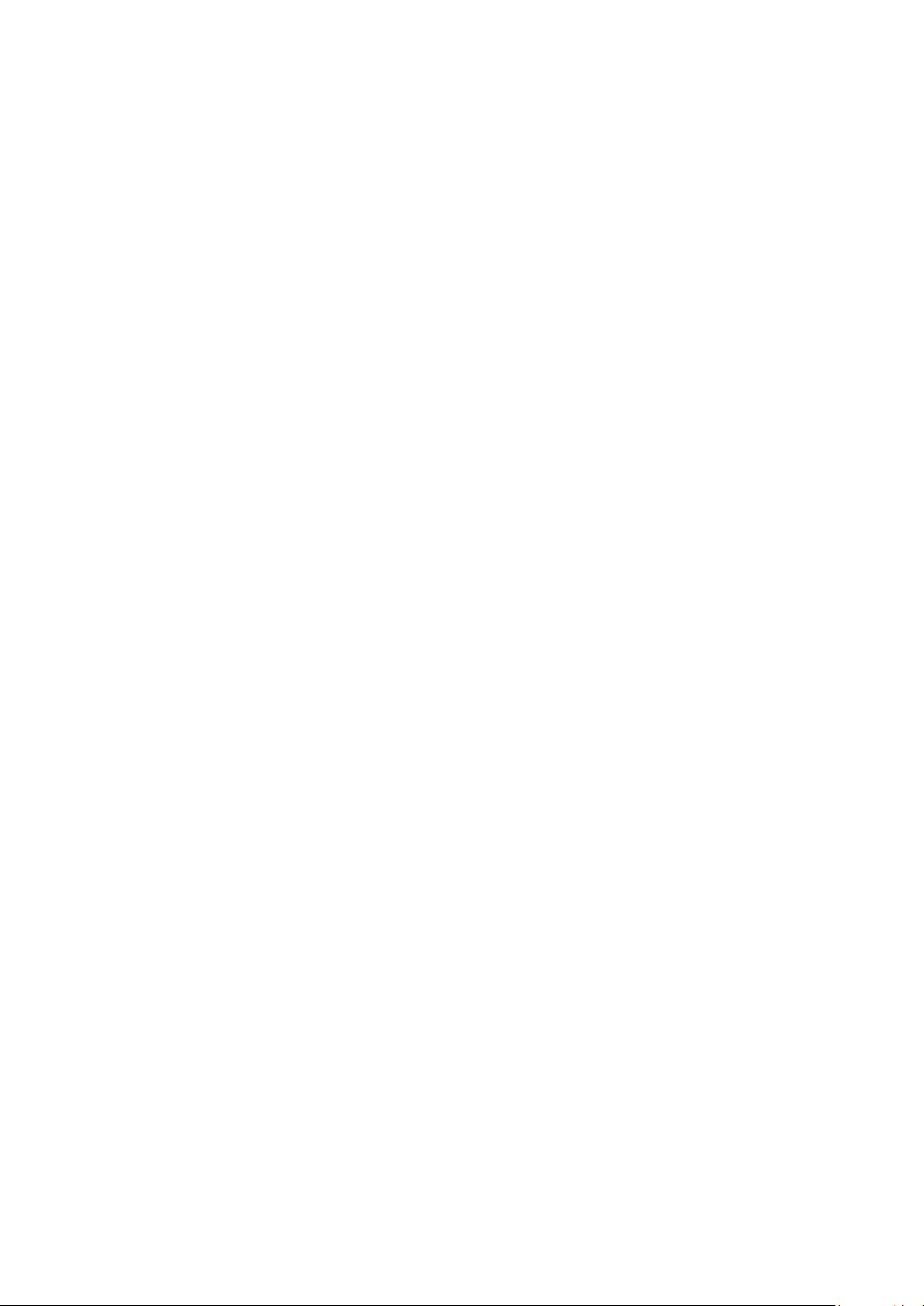
Functies voor tv-kijken
97 Het uitzendsignaal wijzigen
97 Zoeken naar beschikbare kanalen
98 Signaalinfo en signaalsterkte van digitale kanalen
controleren
98 Weergave beperken tot bepaalde kanalen
99 Gebruik van Kan. voor 18+ markeren
99 De audio-optie voor uitzendingen selecteren
99 Gebruik van Programmavergrendeling
100 CAM-menu weergeven
100 Geavanceerde uitzendinstellingen configureren
101 Handmatig afstemmen op kanalen
101 Analoge uitzendingen nauwkeurig instellen
101 Kanalenlijst exporteren
102 Het bewerken van kanaalnummers in- of uitschakelen
102 Profiel van CAM-operator verwijderen
102 Satellietsysteem instellen
102 Taal voor teletekst wijzigen
103 Taal voor audio van uitzendingen selecteren
103 Het menu TVkey-interface weergeven
103 Digitale tekst lezen
Een Geluidmodus en Expertinstellingen configureren
112 Een geluidmodus kiezen
112 Geavanceerde geluidsinstellingen configureren
Ondersteunende geluidsfuncties gebruiken
113 Luidsprekers selecteren
113 Luisteren naar de tv via een Bluetooth-apparaat
114 Luisteren naar de tv via een Samsung-audioapparaat dat de
Wi-Fi-functie ondersteunt
Systeem en Ondersteuning
De tijdfuncties en de timers gebruiken
115 De klok automatisch instellen
116 De klok handmatig instellen
116 De klok aanpassen aan zomertijd en de tijdzone instellen
117 De huidige tijd wijzigen
117 De slaaptimer gebruiken
117 De tv uitschakelen met de functie Timer uit
De functies Tijd automatische schermbeveiliging en
Spaarstand gebruiken
Beeld en Geluid
Werken met de Intelligente modus
De beeldkwaliteit wijzigen
105 Een beeldmodus kiezen
106 Geavanceerde beeldinstellingen configureren
De kijkomgeving voor externe apparaten instellen
107 Games spelen op een geoptimaliseerd scherm
108 De details van Spelmodus instellen
109 Gebruik van Invoersignaal extra
109 HDMI-zwartniveau gebruiken
Ondersteunende beeldfuncties
110 Weergave via PIP (picture-in-picture)
110 Het beeldformaat wijzigen
111 Het beeldformaat automatisch wijzigen
111 De beeldgrootte wijzigen in 4:3 of de modus Volledig scherm
118 De Tijd automatische schermbeveiliging instellen
118 Besparen op het energieverbruik van de tv
De software van de tv bijwerken
119 Bijwerken met updates via internet
119 Bijwerken met updates via een USB-apparaat
119 De tv automatisch bijwerken
De tv beschermen tegen hackers en schadelijke code
120 De tv en aangesloten opslagmedia controleren op schadelijke
code
Audio- en videofuncties voor slechtzienden en -horenden
121 De toegankelijkheidsfuncties uitvoeren
121 Snelkoppelingen voor Toegankelijkheid uitvoeren
121 Spraakbegeleiding voor slechtzienden inschakelen
122 Het volume, de snelheid en de toonhoogte van Spraakgids
wijzigen
122 Gesproken omschrijving
122 Witte tekst op zwarte achtergrond (hoog contrast)
122 Het scherm instellen op zwart-wit
111 Het beeld aan het scherm aanpassen
111 De grootte en/of positie van het beeld aanpassen
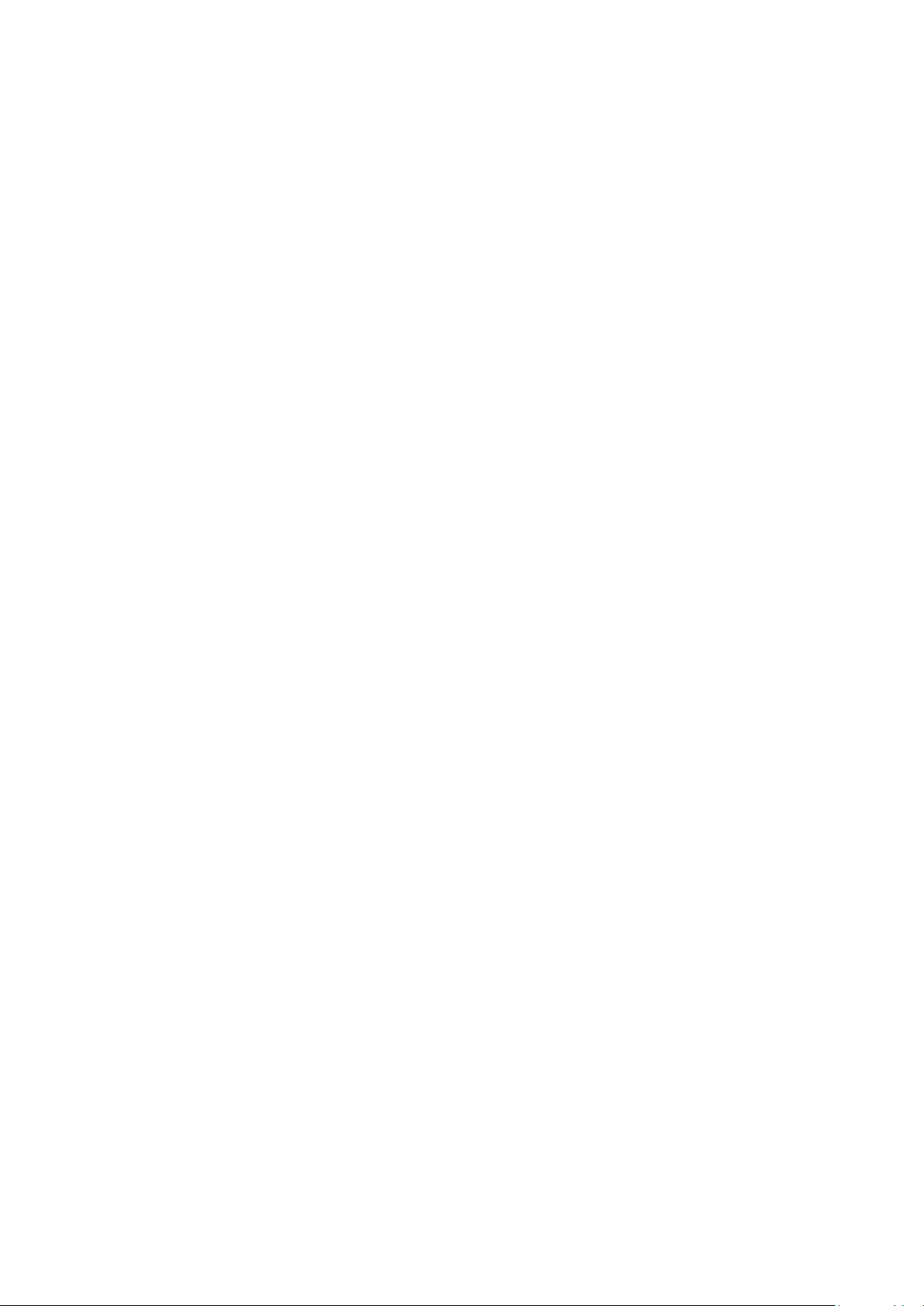
123 De schermkleur omkeren
123 Het lettertype vergroten (voor slechtzienden)
123 Meer informatie over de afstandsbediening (voor
slechtzienden)
123 Meer informatie over het tv-menu
124 Tv-uitzendingen met ondertitels bekijken
124 Taal voor ondertiteling van uitzendingen selecteren
124 Luisteren naar de tv via Bluetooth-apparaten (voor
slechthorenden)
125 Het gebarentaalscherm voor slechtzienden vergroten
125 De herhalingsinstellingen voor afstandsbedieningsknoppen
configureren
Andere functies gebruiken
125 De menutaal wijzigen
125 Een wachtwoord instellen
126 Gebruiksmodus of Winkelmodus selecteren
126 Externe apparaten beheren
126 AirPlay gebruiken
126 De fabrieksinstellingen van de tv herstellen
Problemen met connectiviteit van externe apparaten
Problemen met het netwerk
Problemen met Anynet+ (HDMI-CEC)
Problemen met de afstandsbediening
Problemen met opnemen
Apps
Mediabestanden
Problemen bij spraakherkenning
Overige problemen
Een diagnose stellen van problemen met de werking van de tv
Ondersteuning
149 Ondersteuning via Extern beheer
149 Contactgegevens voor service zoeken
149 Ondersteuning aanvragen
HbbTV
Een kaart voor tv-weergave gebruiken (“CI of CI+ Card”)
128 De CI-kaart of CI+-kaart met de CI-kaartadapter aansluiten
via een COMMON INTERFACE-sleuf
129 De CI-kaart of CI+-kaart aansluiten via een COMMON
INTERFACE-sleuf
130 De CI-kaart of CI+-kaart gebruiken
De functie Teletekst
131 Op de Samsung Smart-afstandsbediening
133 Op de standaardafstandsbediening
134 Voorbeeld van een teletekstpagina
Problemen oplossen
Problemen met het beeld
135 Het beeld testen
Problemen met geluid en ruis
138 Het geluid testen
Problemen met kanalen en uitzendingen
Voorzorgsmaatregelen en
opmerkingen
Alvorens de functie Opname en Timeshift te gebruiken
150 Voordat u de functies voor opnemen en plannen gebruikt
152 Lees deze informatie voordat u Apps gebruikt.
Ondersteunde audio-opties voor uitzendingen
Lees dit voor gebruik van APPS
Lees dit voordat u de internetfunctie gebruikt
155 Lees dit voordat u een draadloze internetverbinding instelt
Lees dit voordat u foto-, video- of muziekbestanden afspeelt of
weergeeft
156 Beperkingen van het gebruik van foto, video en
muziekbestanden
157 Ondersteunde ondertiteling
158 Ondersteunde afbeeldingsindelingen en resoluties
158 Ondersteunde muziekindelingen en codecs
159 Videocodecs die worden ondersteund door de modelreeks
RU8 of hoger
160 Videocodecs die worden ondersteund door de modelreeks
RU7 of lager
162 Videocodecs die worden ondersteund door de Q900RB-
modelserie
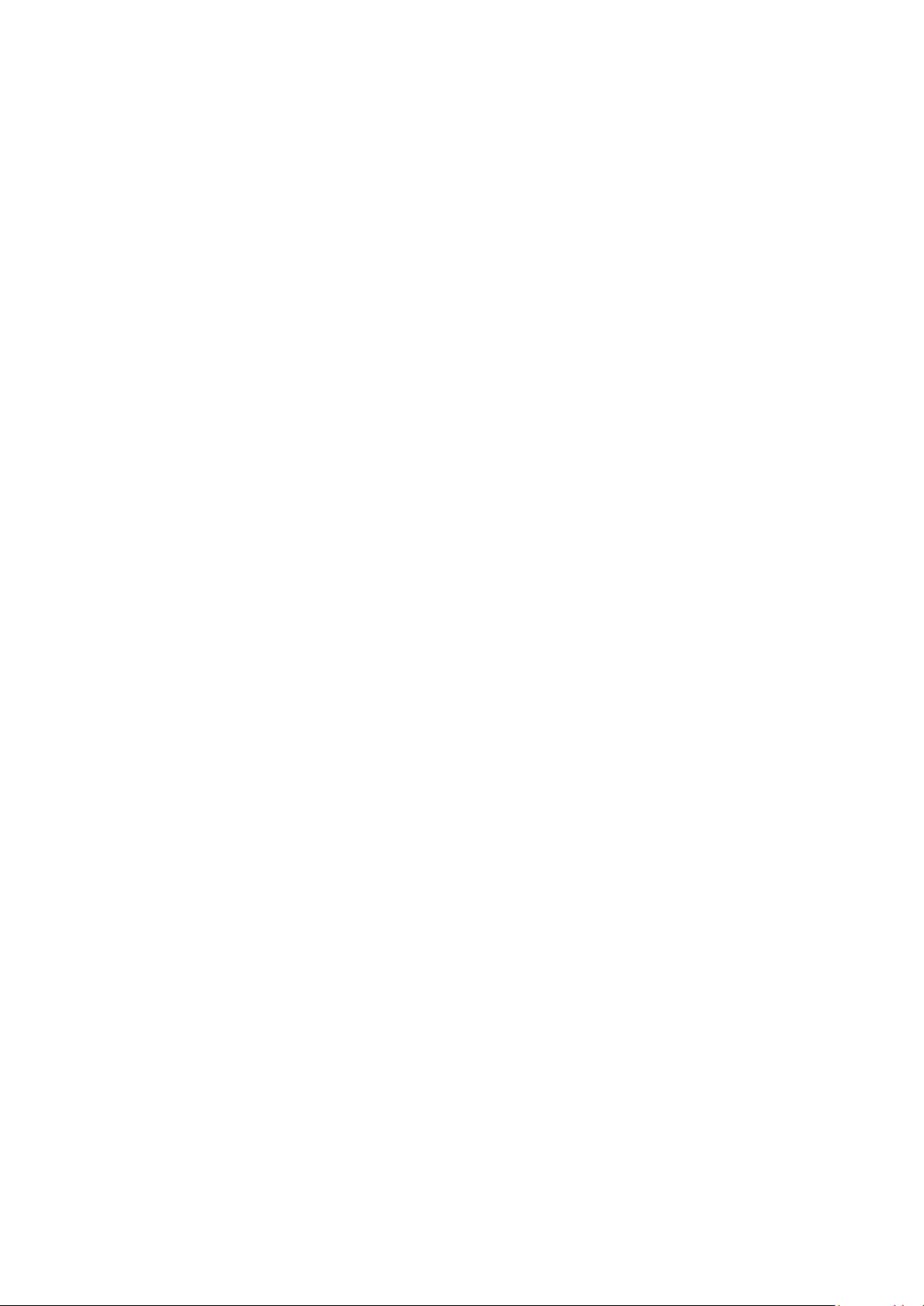
Lees dit na installatie van de tv
164 Beeldformaten en ingangssignalen
165 Een antidiefstalslot installeren
Ondersteunde resoluties voor UHD-invoersignalen
165 Als Invoersignaal extra is ingesteld op Uit
166 Als Invoersignaal extra is ingesteld op Aan
Resoluties voor invoersignalen worden ondersteund door
Q900RB-modelserie
167 Als Invoersignaal extra is ingesteld op Aan
Ondersteunde resoluties voor UHD FreeSync
Lees dit voordat u een computer aansluit (ondersteunde
resoluties)
169 IBM
169 MAC
170 VESA DMT
171 VESA CVT
171 CTA-861
De tv gebruiken met Spraakgids ingeschakeld
182 Van kanaal veranderen
182 De nummerinvoer op het scherm gebruiken via de Samsung
Smart-afstandsbediening
183 Volume wijzigen
183 Programma-informatie gebruiken
De Gids gebruiken
185 Een programma weergeven dat nu wordt uitgezonden
185 Andere opties in de gids
Gebruik van Weergave plannen
187 Geplande weergave van een programma instellen
187 Geplande weergave van een programma annuleren
Werken met de Kanalenlijst
Opname
190 De opties voor directe en geplande opname gebruiken vanuit
het gidsscherm:
191 Het programma opnemen waarnaar u kijkt
Ondersteunde resoluties voor videosignalen
172 CTA-861
173 VESA CVT
Lees dit voordat u Bluetooth-apparaten gebruikt
174 Beperkingen voor het gebruik van Bluetooth
Licenties
Hulp bij toegankelijkheid
Menuscherm leren
De afstandsbediening gebruiken
176 Richting van de Samsung Smart-afstandsbediening
176 Beschrijving van de Samsung Smart-afstandsbediening
Het toegankelijkheidsmenu gebruiken
178 Het menu Snelkoppelingen voor Toegankelijkheid uitvoeren
191 Opname plannen vanuit het venster met programma-
informatie
191 De opnametijd wijzigen
192 Opgenomen programma's bekijken
192 Een opgenomen programma verwijderen
Gebruik van Smart Hub
193 Smart Hub
194 Het startscherm van Smart Hub gebruiken
De e-Manual openen
Gebruik van Bixby
197 Bixby uitvoeren
179 De functies van het menu Toegankelijkheid uitvoeren met het
menu Algemeen
179 De functies van het menu Toegankelijkheid uitvoeren met
Bixby
180 Informatie over de functies van het menu Toegankelijkheid
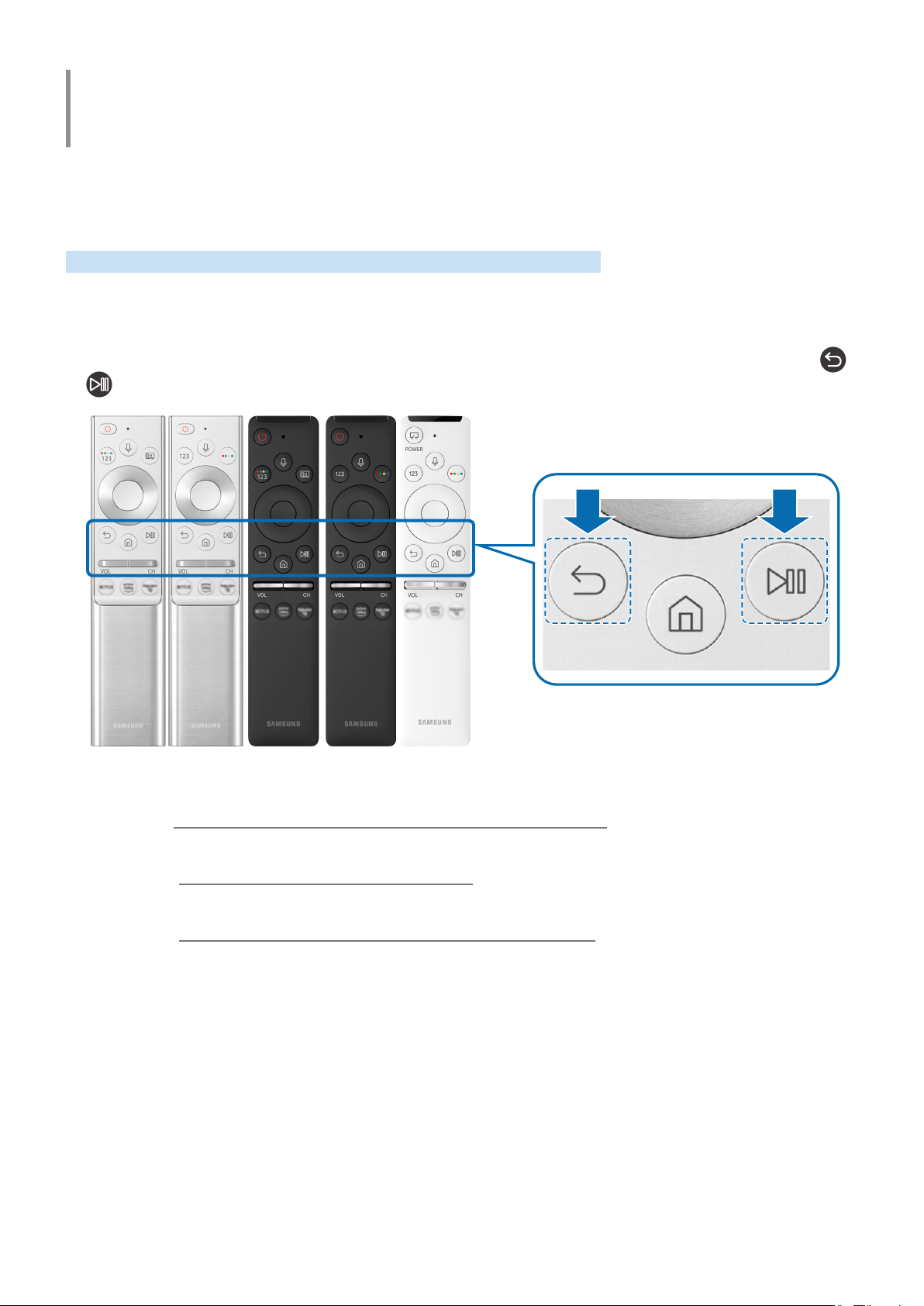
Snelgidsen
U kunt snel leren hoe u de vaak gebruikte functies kunt toepassen, zoals Bixby, Ambient Mode en Smart Hub.
De Samsung Smart-afstandsbediening aansluiten op de tv
Sluit de Samsung Smart-afstandsbediening aan op uw tv om de tv te bedienen.
Wanneer u de tv de eerste keer inschakelt, wordt automatisch een koppeling tot stand gebracht tussen de Samsung
Smart-afstandsbediening en de televisie. Als de koppeling tussen de Samsung Smart-afstandsbediening en de tv
niet automatisch tot stand wordt gebracht, richt u het apparaat op de voorkant van de tv en houdt u de toetsen
en gedurende minimaal 3 seconden tegelijkertijd ingedrukt.
" De afbeeldingen, toetsen en functies van de Samsung Smart-afstandsbediening kunnen per model of regio verschillen.
" Raadpleeg Meer over de Samsung Smart-afstandsbediening (QLED- en SERIF-tv’s) voor meer informatie over de Samsung
Smart-afstandsbediening die bij de QLED- en SERIF-tv’s wordt geleverd.
" Raadpleeg "De Samsung Smart-afstandsbediening (UHD-tv)" voor meer informatie over de Samsung Smart-
afstandsbediening die bij de UHD-tv wordt geleverd.
" Raadpleeg "Informatie over de Samsung Smart-afstandsbediening (THE FRAME)" voor meer informatie over de Samsung
Smart-afstandsbediening die bij THE FRAME wordt geleverd.
" De Samsung Smart-afstandsbediening wordt mogelijk niet ondersteund, afhankelijk van het model of de regio.
- 7 -
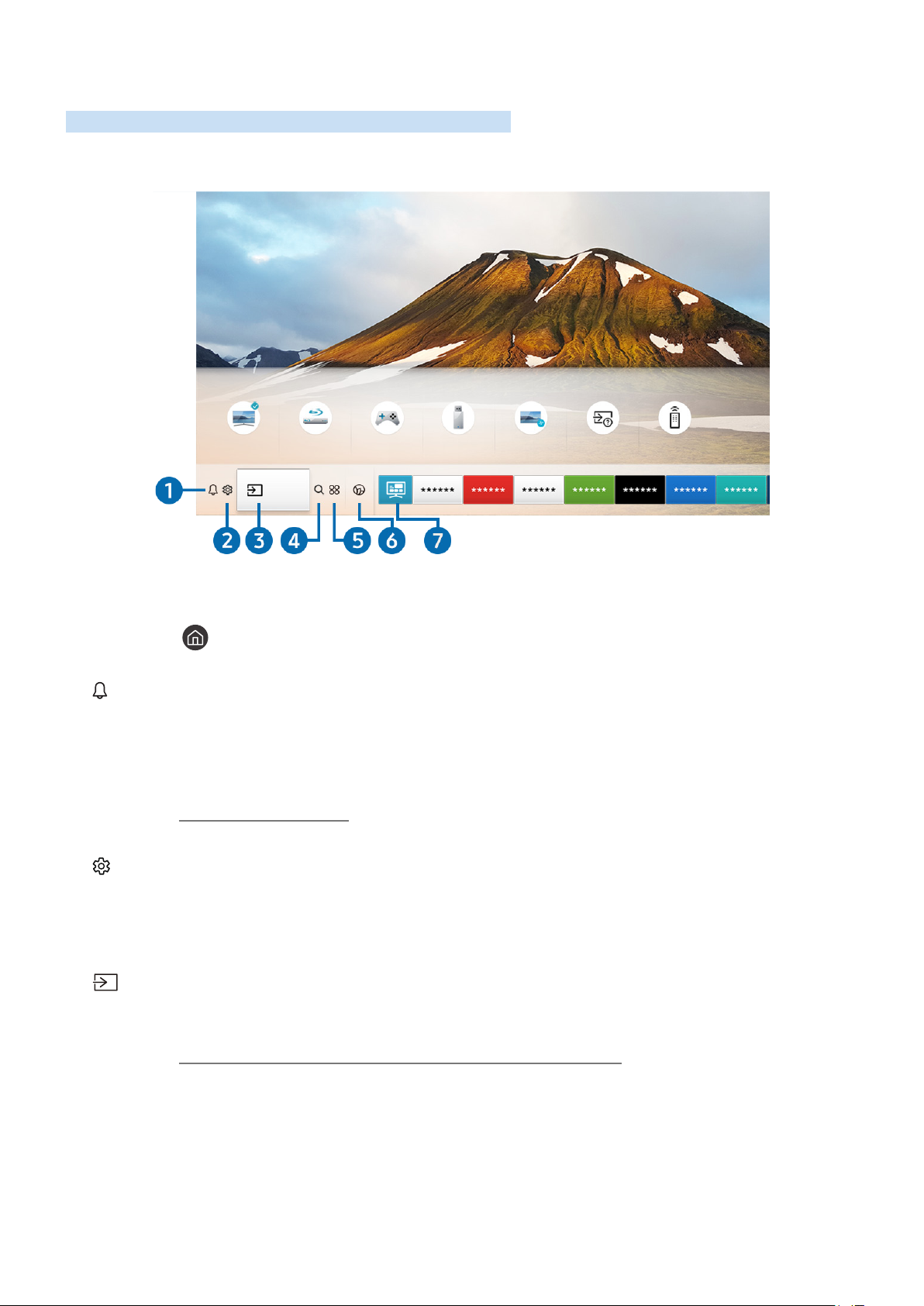
Gebruik van Smart Hub
Maak verbinding met Smart Hub voor apps, games, films en meer.
Profiteer van de talloze functies van Smart Hub op één scherm.
Bronnen
Tv HDMI 1 HDMI 2 USB
Bron
Remote
Access
Verbindings… Instellen univ…
" Het beeld op uw tv kan afwijken van de bovenstaande afbeelding, afhankelijk van het model en de regio.
Als u op de toets op de afstandsbediening drukt, kunt u de volgens functies gebruiken.
Melding
1
U kunt een overzicht van meldingen weergeven voor alle gebeurtenissen die zich voordoen op uw tv. Er wordt
een melding weergegeven wanneer een gepland programma op het punt van beginnen staat of wanneer zich een
gebeurtenis voordoet op een geregistreerd apparaat.
" Raadpleeg "Het startscherm weergeven" voor meer informatie.
Instellingen
2
Wanneer de focus wordt verplaatst naar Instellingen, verschijnt er boven het menu een lijst met pictogrammen voor
snelle instellingen. Via die pictogrammen kunt u eenvoudig veelgebruikte functies instellen.
3
Bron
U kunt een extern apparaat selecteren dat op de televisie is aangesloten.
" Raadpleeg "Schakelen tussen externe apparaten die op de televisie zijn aangesloten." voor meer informatie.
- 8 -
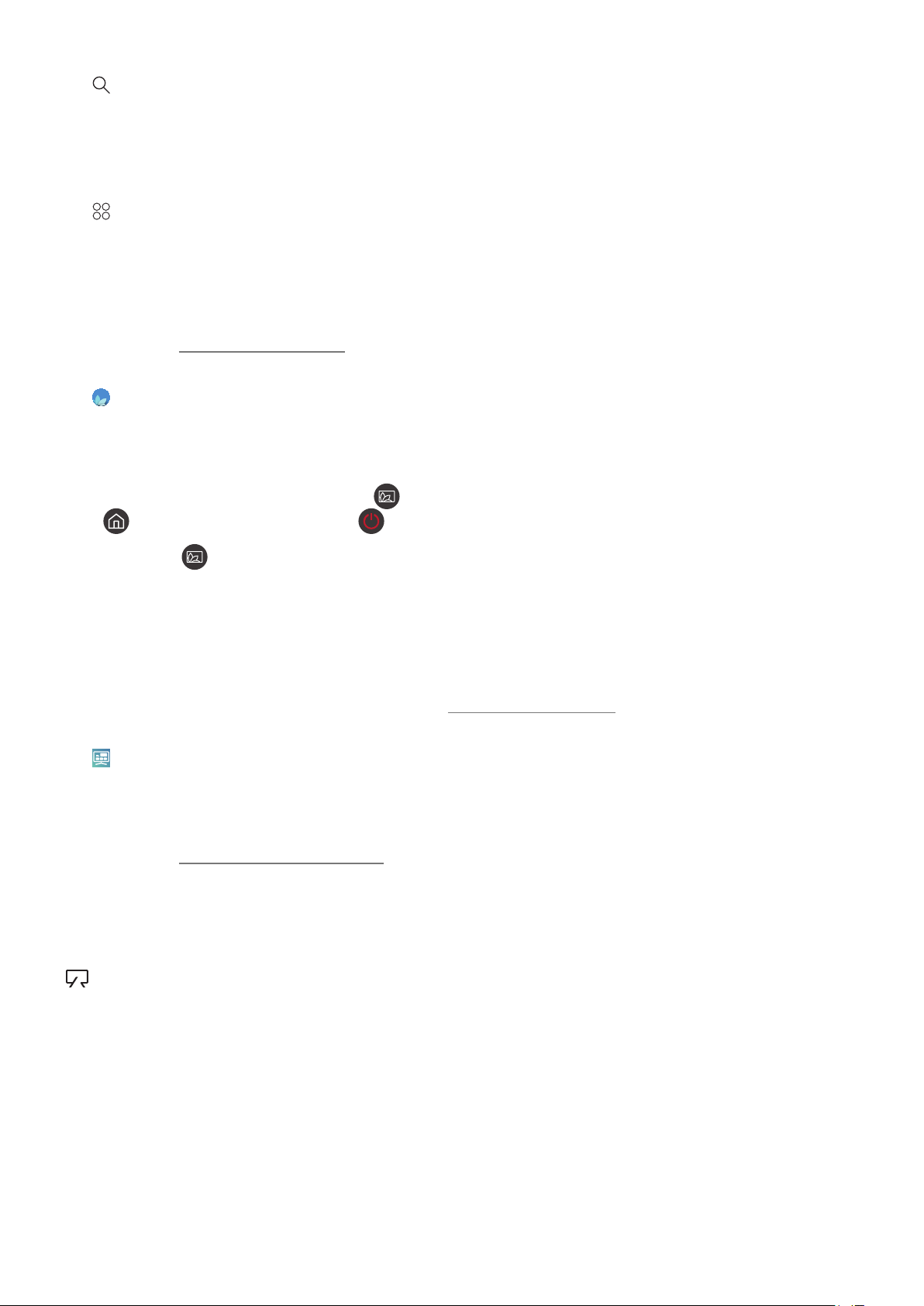
Zoeken
4
Bij Smart Hub kunt u zoeken naar kanalen, programma’s, filmtitels en apps.
" Als u deze functie wilt gebruiken, moet de televisie met internet zijn verbonden.
APPS
5
U kunt gebruikmaken van een breed scala aan inhoud waaronder apps voor nieuws, sport, weer en games door deze
op de tv te installeren.
" Als u deze functie wilt gebruiken, moet de televisie met internet zijn verbonden.
" Raadpleeg "De APPS-service gebruiken" voor meer informatie.
Ambient Mode
6
Als u geen tv aan het kijken bent, kunt u uw leefomgeving verfraaien met decoratieve inhoud die bij de omgeving
past of relevante actuele informatie, zoals het weer, de tijd en het nieuws, op het tv-scherm weergeven.
U schakelt Ambient Mode in door op de knop te drukken. Als u wilt terugkeren naar de tv-modus, drukt u op de
knop . U schakelt de tv uit met de knop .
Als u op de knop drukt wanneer de tv is uitgeschakeld, wordt de tv ingeschakeld in Ambient Mode.
" Als u een andere afstandsbediening gebruikt dan de Samsung Smart-afstandsbediening, kunnen er beperkingen bestaan
op het overgaan op Ambient Mode.
" Omdat dit een specifieke functie voor QLED- en SERIF-tv's is, wordt deze functie mogelijk niet ondersteund, afhankelijk
van het model.
" Voor meer informatie over Ambient Mode raadpleegt u "Werken met Ambient Mode".
Universele gids
7
Universele gids is een app waarmee u op één plek kunt zoeken en kijken naar inhoud als tv-programma's,
dramaseries en films. Universele gids kan op uw voorkeuren toegespitste inhoud aanbevelen.
" Raadpleeg "De app Universele gids gebruiken" voor meer informatie over Universele gids.
" Afbeeldingen kunnen vervaagd zijn, afhankelijk van de serviceprovider.
" Deze functie wordt mogelijk niet ondersteund, afhankelijk van het model of de regio.
Kunst
Wanneer u geen tv kijkt of wanneer de tv is uitgeschakeld, kunt u de functie Kunst-modus gebruiken om
beeldinhoud zoals kunstwerken of foto’s te bewerken of om de inhoud weer te geven.
" Deze functie wordt alleen ondersteund in het model THE FRAME.
" Raadpleeg voor meer informatie de meegeleverde gebruikershandleiding.
- 9 -
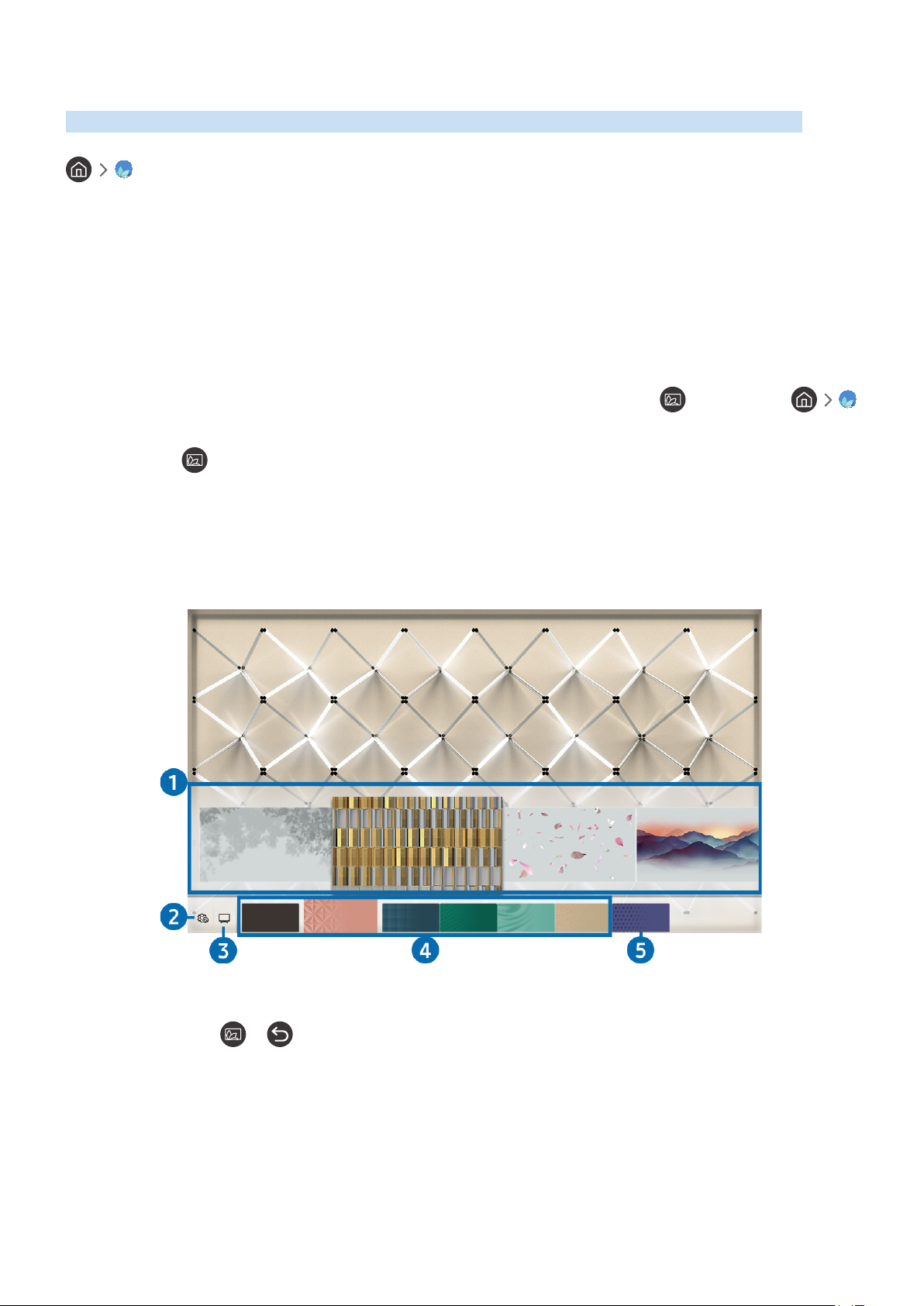
Werken met de Ambient Mode
Lees informatie over de beschikbare functies in Ambient Mode die specifiek zijn voor de QLED- en SERIF-tv’s.
Ambient Mode
Als u geen tv aan het kijken bent, kunt u uw leefomgeving verfraaien met decoratieve inhoud die bij de omgeving
past of relevante actuele informatie, zoals het weer, de tijd en het nieuws, op het tv-scherm weergeven.
" Omdat dit een specifieke functie voor QLED- en SERIF-tv's is, wordt deze functie mogelijk niet ondersteund, afhankelijk
van het model.
Overgaan op Ambient Mode
Als u vanaf het tv-weegavescherm wilt overgaan op Ambient Mode, drukt u op de knop of selecteert u
Ambient Mode.
Als u op de knop drukt wanneer de tv is uitgeschakeld, wordt de tv ingeschakeld in Ambient Mode.
" Als u een andere afstandsbediening gebruikt dan de Samsung Smart-afstandsbediening, kunnen er beperkingen bestaan
op het overgaan op Ambient Mode.
Ambient Mode-browserscherm
Aanbevolen
Speciale editie Mijn album Info Kunstwerk
Decor
Achtergrondthema
Over Ambient
Mode
" Het beeld op uw tv kan afwijken van de bovenstaande afbeelding, afhankelijk van het model en de regio.
Wanneer u op de knop of drukt in Ambient Mode, verschijnt het browserscherm Ambient Mode onder in
het scherm. In het browserscherm Ambient Mode kunt u inhoud selecteren en de instellingen voor Ambient Mode
wijzigen.
- 10 -
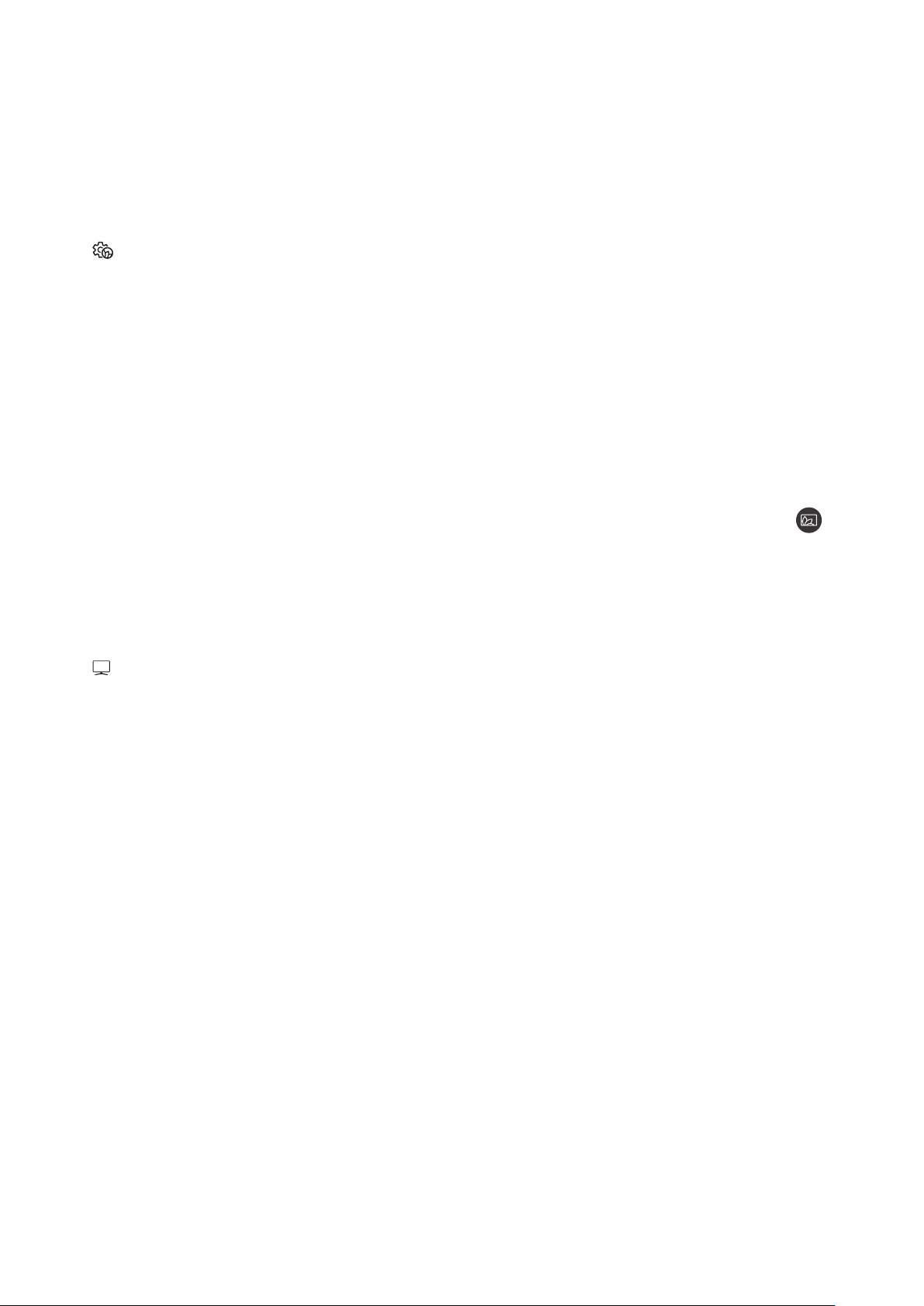
Voorbeeldweergave van functies en inhoud
1
Als u onder in het scherm een categorie selecteert, volgt een voorbeeldweergave van beschikbare functies en
inhoud.
Als u gedetailleerde inhoud over een inhoudsitem wilt weergeven, verplaatst u de focus daarnaar en drukt u op de
omhoog-knop.
2
U kunt de volgende instellingen voor Ambient Mode wijzigen:
3
Ambient-instellingen
● Automatische helderheid
Wijzigt de automatische instelling voor helderheid voor Ambient Mode.
" Als deze functie op Uit is ingesteld, wordt het helderheidsniveau van het tv-scherm niet automatisch aangepast aan
het omgevingslicht.
● Slapen na
Stelt de tijd in waarop Ambient Mode automatisch moet worden uitgeschakeld.
" Als de ingestelde tijd niet met de afstandsbediening is ingevoerd, schakelt het scherm uit. Druk op de toets op
de afstandsbediening om het scherm weer in te schakelen in Ambient Mode.
● Alle foto's resetten
Reset de foto's die van uw mobiele apparaat of Samsung Cloud zijn geïmporteerd.
Tv
U kunt naar het tv-weergavescherm gaan.
- 11 -
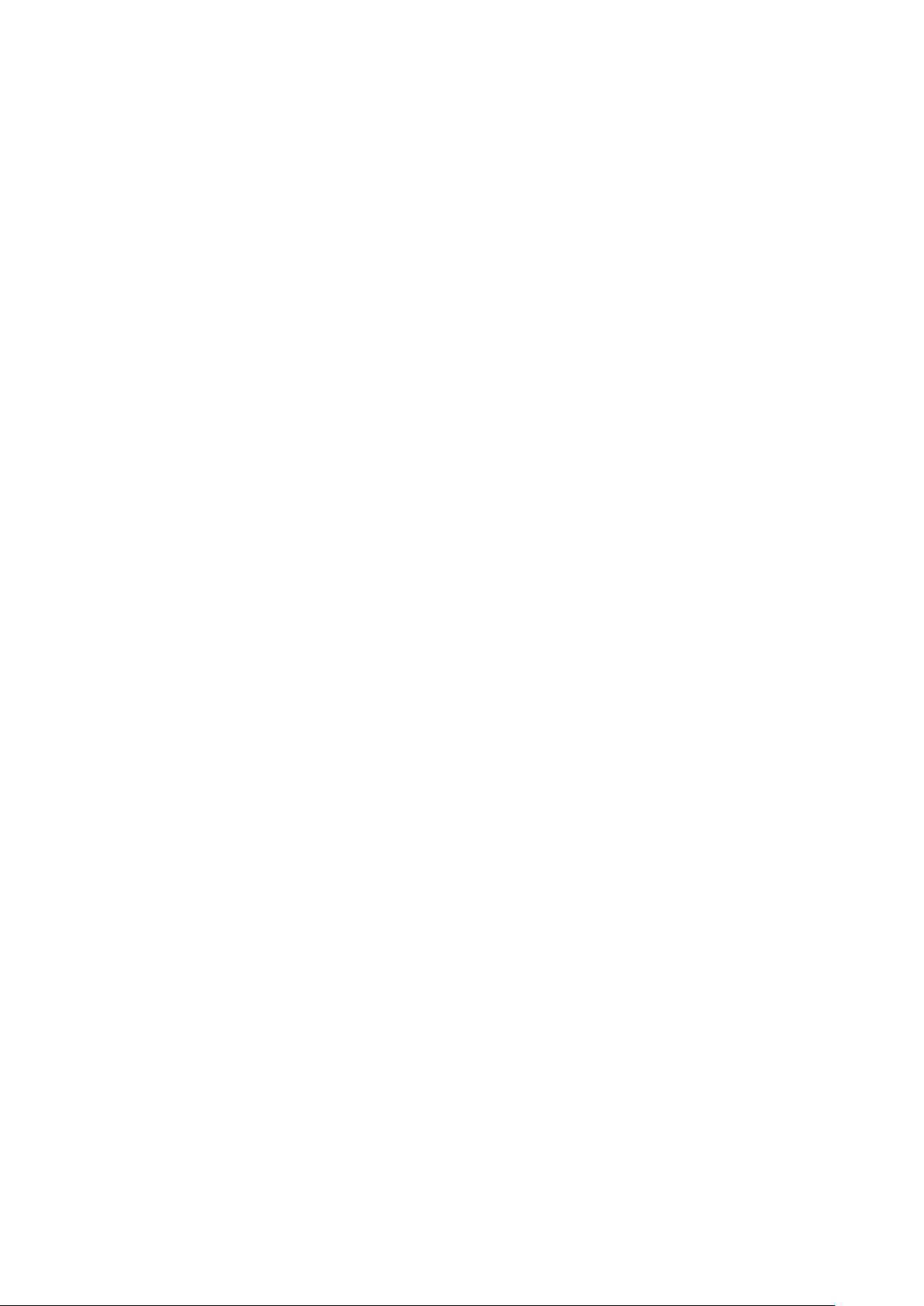
Een inhoudscategorie selecteren
4
U kunt uw gewenste inhoud en achtergrond voor het Ambient Mode-scherm selecteren.
" Beschikbare inhoudscategorieën kunnen verschillen, afhankelijk van het model of de regio.
● Speciale editie
Hiermee kunt u genieten van creatieve kunst en interieurarchitectuur van 's werelds grootste kunstenaars en
designers.
● Decor
Hiermee kunt u inhoud selecteren met een gevoelig en fraai ontwerp.
● Mijn album
Hiermee kunt u een opgeslagen foto op uw mobiele apparaat of Samsung Cloud als achtergrond voor Ambient
Mode instellen.
" Gebruik de app SmartThings op uw mobiele apparaat om foto's van uw mobiele apparaat of Samsung Cloud te
importeren.
" Selecteer Help weergeven voor meer informatie over het configureren van de foto-instellingen. Deze functie is
beschikbaar wanneer u een foto hebt geselecteerd in de categorie Mijn album.
● Info
Hiermee kunt u essentiële realtime informatie selecteren, zoals het weer, de temperatuur, de tijd en het
nieuws.
" Deze functie wordt mogelijk niet ondersteund, afhankelijk van de regio.
● Kunstwerk
Hiermee kunt u inhoud selecteren zoals beroemde foto's en kunstwerken.
● Achtergrondthema
Hiermee kunt u een achtergrondthema van Samsung selecteren.
" Maak met de app SmartThings op uw mobiele apparaat een foto van de wand om een aangepaste achtergrond te
maken. Als u deze functie gebruikt, kan een vertraging in overdracht en optimalisatie van beeld optreden, afhankelijk
van de netwerkverbinding.
" U kunt een achtergrondthema dat u hebt gemaakt instellen als achtergrond of inhoudsitem. U stelt een
achtergrondthema in als achtergrond of inhoudsitem door op de pijltoets Pijl naar beneden te drukken terwijl u naar
het scherm Ambient Mode kijkt.
Over Ambient Mode
5
U kunt informatie over Ambient Mode weergeven.
- 12 -
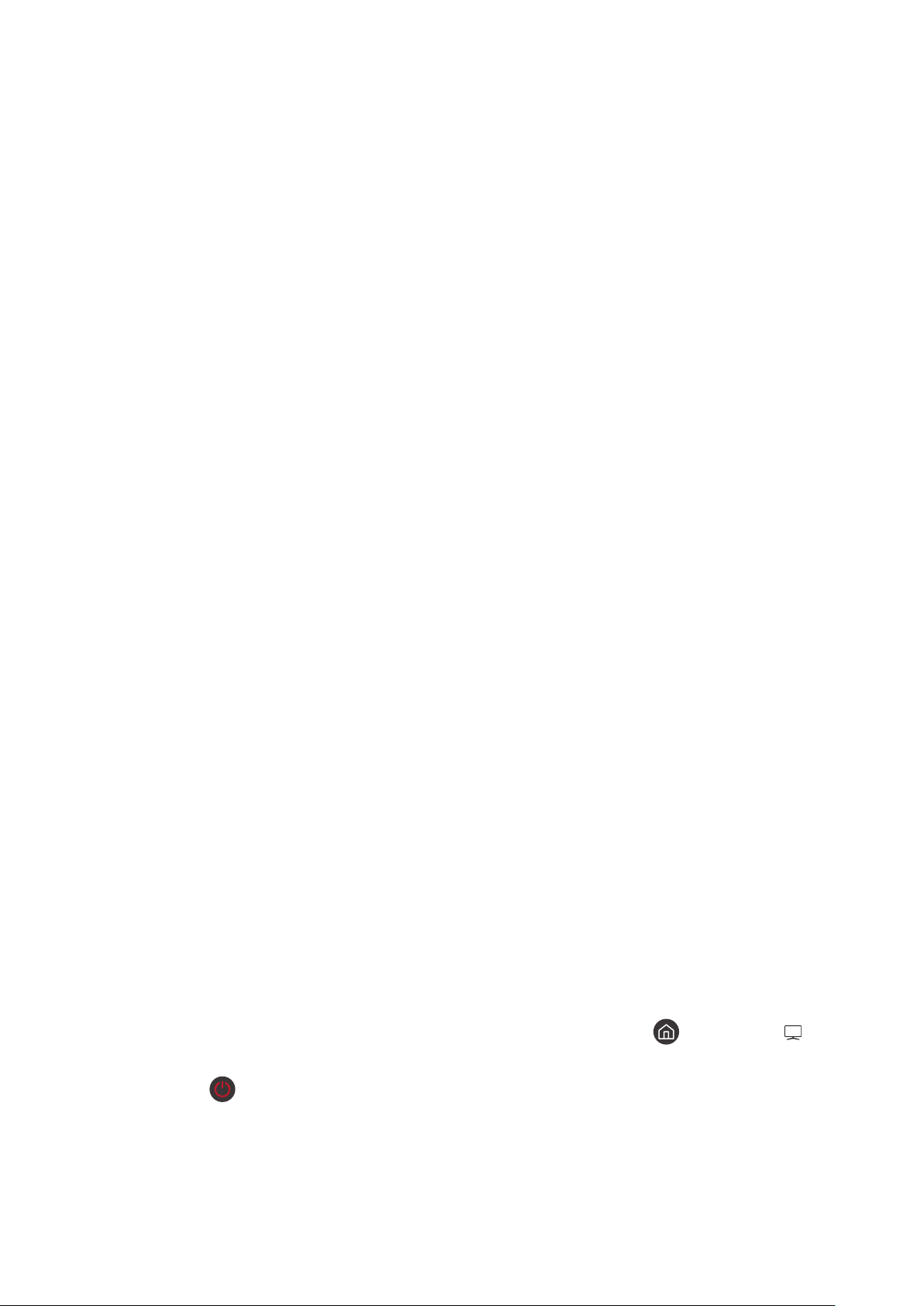
Effecten op de inhoud toepassen
Druk tijdens het gebruiken van inhoud in Ambient Mode op de omlaag-knop om de volgende instellingen voor de
inhoud te wijzigen:
" Beschikbare functies worden afhankelijk van de inhoud mogelijk niet ondersteund.
● Achtergronden
Wijzigt de achtergrond van de inhoud.
" Deze functie wordt afhankelijk van de inhoud mogelijk niet ondersteund.
" U kunt met de app SmartThings op uw mobiele apparaat een foto van de wand maken om een aangepaste
achtergrond te maken. Selecteer het pictogram Uitleg voor meer informatie. Als u deze functie gebruikt, kan een
vertraging in overdracht en optimalisatie van beeld optreden, afhankelijk van de netwerkverbinding. De functie
wordt ook niet op elk model ondersteund.
● Schaduweffecten
Past een schaduweffect toe dat u voor de inhoud kunt selecteren.
" Deze functie wordt afhankelijk van de inhoud mogelijk niet ondersteund.
● Helderheid
Hiermee wordt de helderheid van de inhoud aangepast.
● Verzadig,
Hiermee wordt de verzadiging van de inhoud aangepast.
● Kleurtint
Hiermee worden de kleuren van de inhoud aangepast.
● Roodtint / Groentint / Blauwtint
Hiermee wordt het contrast voor rood, groen en blauw aangepast.
Gedetailleerde informatie over de inhoud bekijken
Druk tijdens het gebruiken van inhoud in Ambient Mode op de omhoog-knop om gedetailleerde informatie over de
inhoud te bekijken.
Naar het tv-weergavescherm gaan vanuit Ambient Mode
Als u naar het tv-weergavescherm wilt gaan vanuit Ambient Mode, drukt u op de knop of selecteert u Tv in
het Ambient Mode-browserscherm.
" Als u op de knop drukt wanneer de tv is uitgeschakeld, wordt het tv-weergavescherm ingeschakeld.
- 13 -
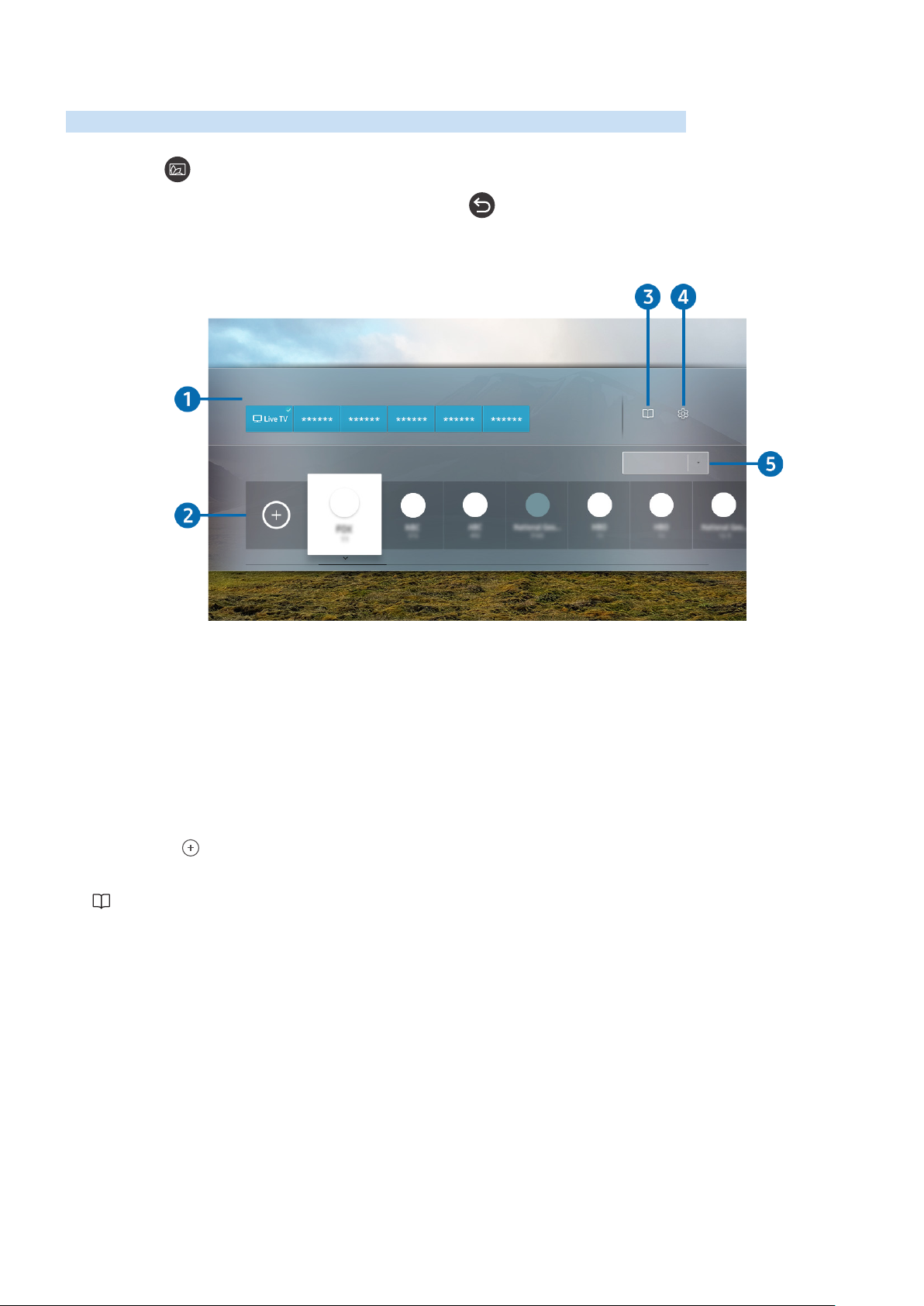
Werken met de Snelkoppeling
U kunt de inhoud van Bronnen eenvoudig gebruiken door middel van een reeks opdrachten.
Houd de toets 1 seconde of langer ingedrukt om de het menuscherm Snelkoppeling weer te geven.
Als u wilt terugkeren naar de tv-modus, drukt u op de knop .
" Omdat dit een specifieke functie voor QLED-tv's is, wordt deze functie mogelijk niet ondersteund, afhankelijk van het
model.
Snelkoppeling
Bronnen
e-Manual Instellingen
Kanalen
Ether
" Het beeld op uw tv kan afwijken van de bovenstaande afbeelding, afhankelijk van het model en de regio.
Bronnen
1
U kunt een extern apparaat selecteren dat op de televisie is aangesloten.
Kanalen
2
Druk op de toets om een zender toe te voegen. U kunt toegevoegde zenders verplaatsen of verwijderen.
e-Manual
3
Hiermee geeft u de e-Manual (elektronische gebruiksaanwijzing) weer.
- 14 -
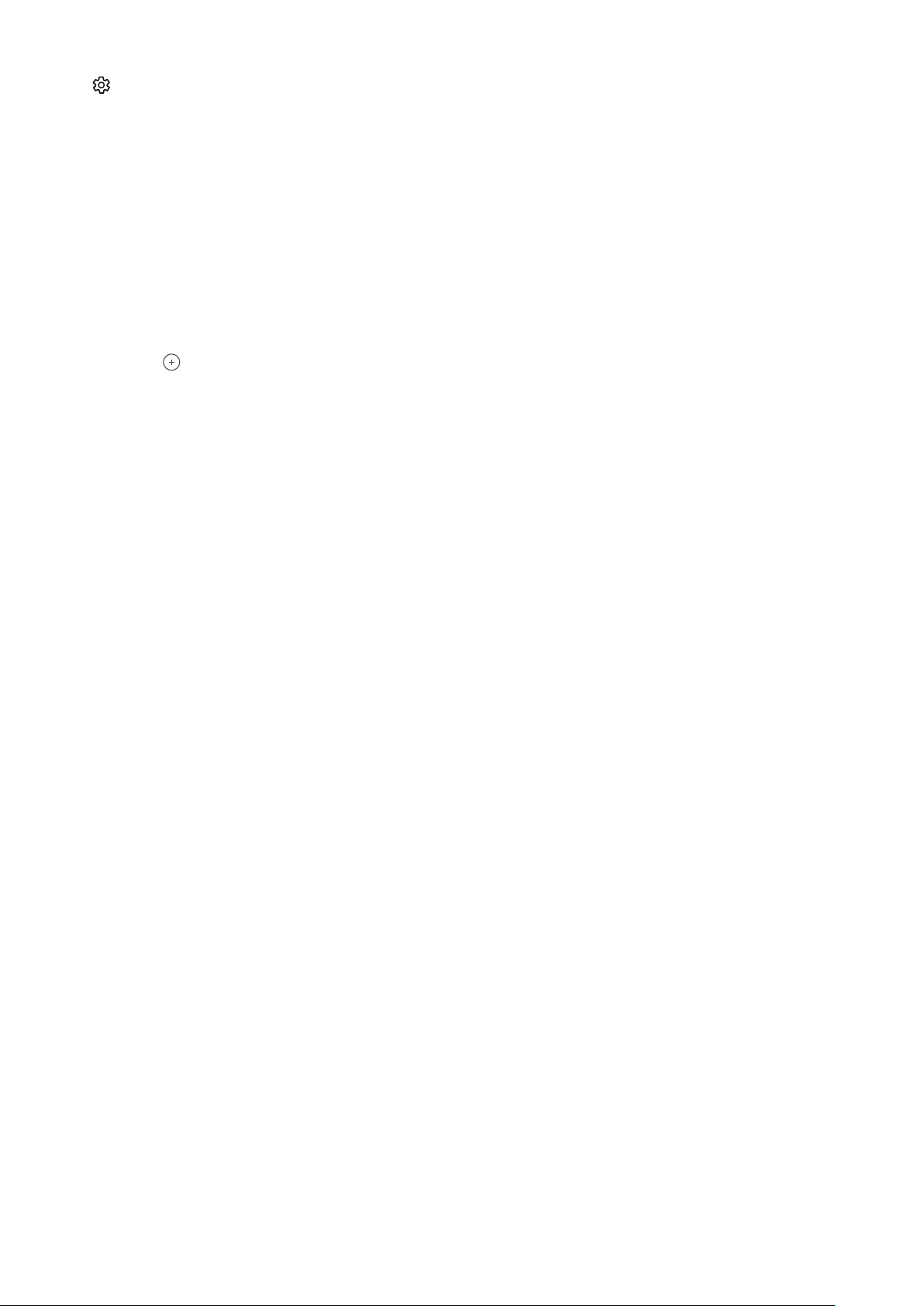
Instellingen
4
Hiermee geeft u het hoofdmenu weer.
Ether, Kabel, Satelliet of serviceprovider
5
Kies het zendtype van de inhoud: Ether, Kabel, Satelliet of serviceprovider.
" Of deze functie wordt ondersteund, is afhankelijk van het binnenkomende uitzendsignaal.
Kanalen toevoegen
1. Druk op . U kunt alleen het kanaal toevoegen waar u momenteel naar kijkt.
2. Ga naar de gewenste locatie.
3. Druk op de knop Selecteren.
Het doelkanaal is toegevoegd aan het bladwijzergebied (Kanalen).
Kanalen verplaatsen
1. Verplaats de focus naar het kanaal dat u wilt verplaatsen.
2. Druk op de richtingstoets voor omlaag.
3. Kies Verplts.
4. Verplaats het geselecteerde kanaal naar de gewenste locatie.
5. Druk op de knop Selecteren.
Het geselecteerde kanaal is verplaatst.
Kanalen verwijderen
1. Verplaats de focus naar de kanalen die u wilt verwijderen.
2. Druk op de richtingstoets voor omlaag.
3. Kies Verwijderen.
Het geselecteerde kanaal is verwijderd.
- 15 -
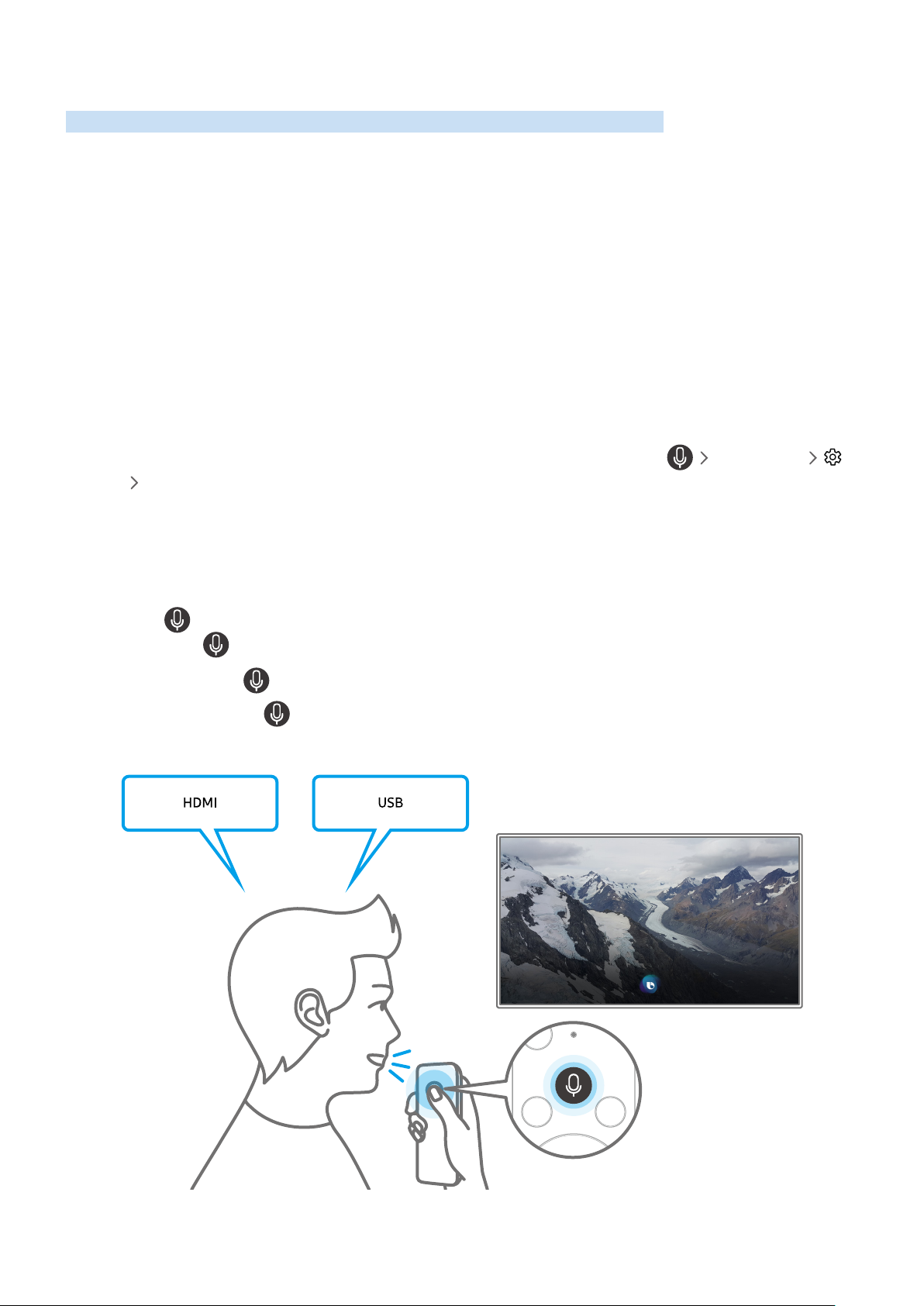
Gebruik van Bixby
Spreek in de microfoon op uw Samsung Smart-afstandsbediening om uw tv te bedienen.
" Bixby is alleen beschikbaar als uw tv verbinding heeft met internet.
" Om Bixby te gebruiken moet u zich registreren voor en aanmelden bij uw Samsung-account. Bepaalde functies worden
mogelijk niet ondersteund als u niet bent aangemeld bij uw Samsung-account.
" Bixby ondersteund alleen bepaalde talen, en welke functies worden ondersteund, kan per regio verschillen.
" Bixby wordt mogelijk niet ondersteund, afhankelijk van het model of de regio.
Bixby starten met spraak
U kunt meteen een gesprek beginnen met Bixby door "Hi, Bixby" te zeggen. Als u "Hi, Bixby" zegt, wordt het
pictogram Bixby onder in het tv-scherm geactiveerd in de Luistermodus. Geef verdere spraakopdrachten. Als Bixby
niet op uw stem reageert, schakel dan de functie Voice Wake-up in en probeer opnieuw. ( Explore Now
Settings Voice Wake-up)
Bixby starten met de knoppen op de Samsung Smart-afstandsbediening
U kunt ook een gesprek voeren met Bixby door de toetsen van de Samsung Smart-afstandsbediening te gebruiken.
Houd de toets op uw Samsung Smart-afstandsbediening ingedrukt, spreek in het Engels een opdracht in en laat
vervolgens de toets los.
Druk eenmaal op de knop om de gids voor Bixby weer te geven:
● Wanneer u op de knop drukt, wordt de knop Explore Now onder in het scherm weergegeven. Druk op de
knop Selecteren om naar het scherm Explore Bixby te gaan.
- 16 -
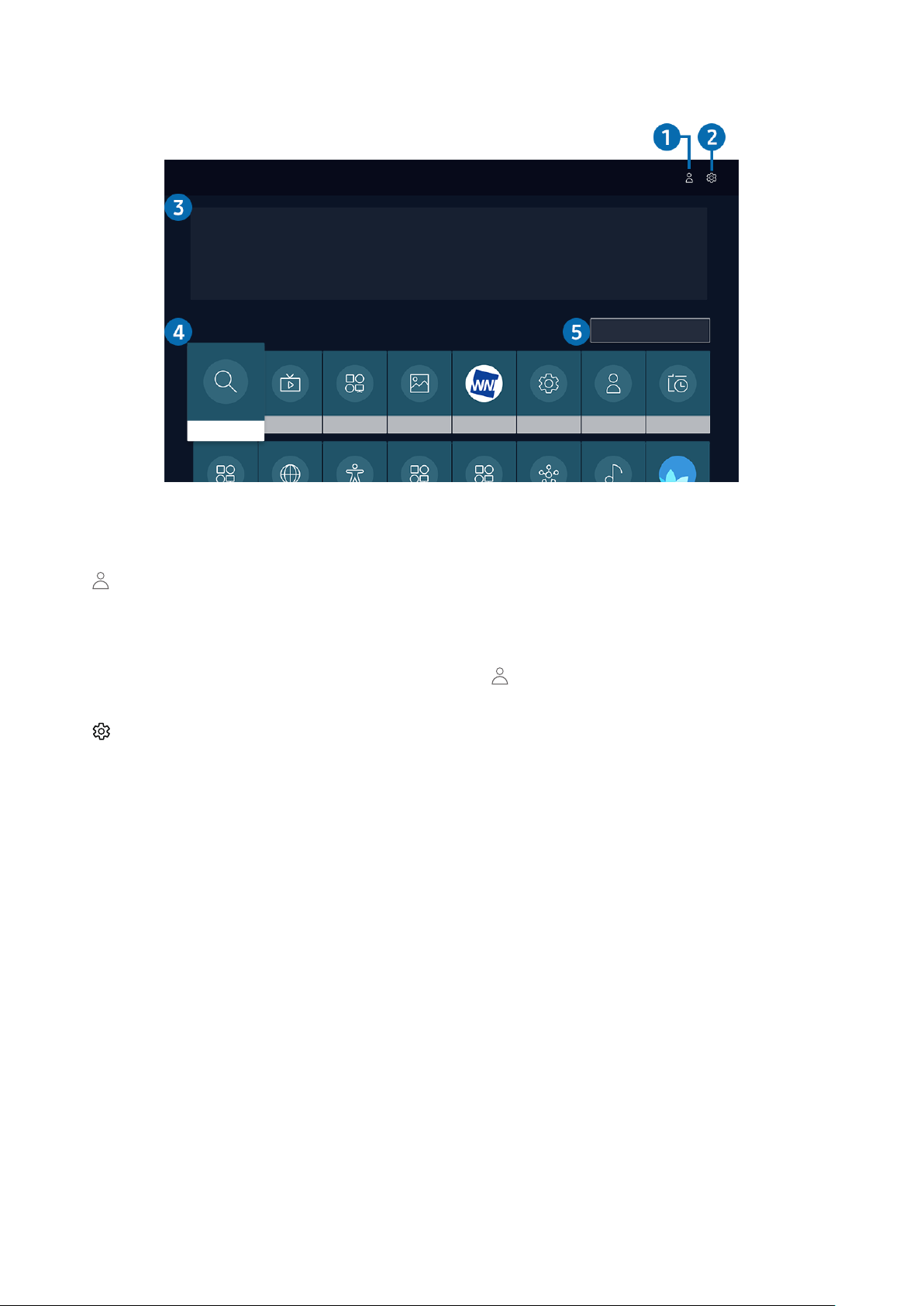
Meer informatie over het scherm Explore Bixby
Explore Bixby
You can say something like:
“Show me previous channel”
All Services View Tutorial
" Het beeld op uw tv kan afwijken van de bovenstaande afbeelding, afhankelijk van het model en de regio.
Mijn profiel
1
Ga naar het scherm Mijn profiel om een nieuwe account te maken of een stem-ID te registreren. Meld u bij uw
account aan met uw stem, dat wil zeggen met uw geregistreerde stem-ID.
" Als u zich bij uw Samsung-account hebt afgemeld, selecteert u Mijn profiel om u aan te melden.
Settings
2
U kunt de instellingen voor het gebruik van Bixby wijzigen.
" Deze functies worden mogelijk niet ondersteund, afhankelijk van het model of de regio.
● Language
U kunt de taal van Bixby wijzigen.
" De talen van de tv en overige apps worden niet gewijzigd.
" Bixby wordt slechts ondersteund voor sommige talen.
- 17 -
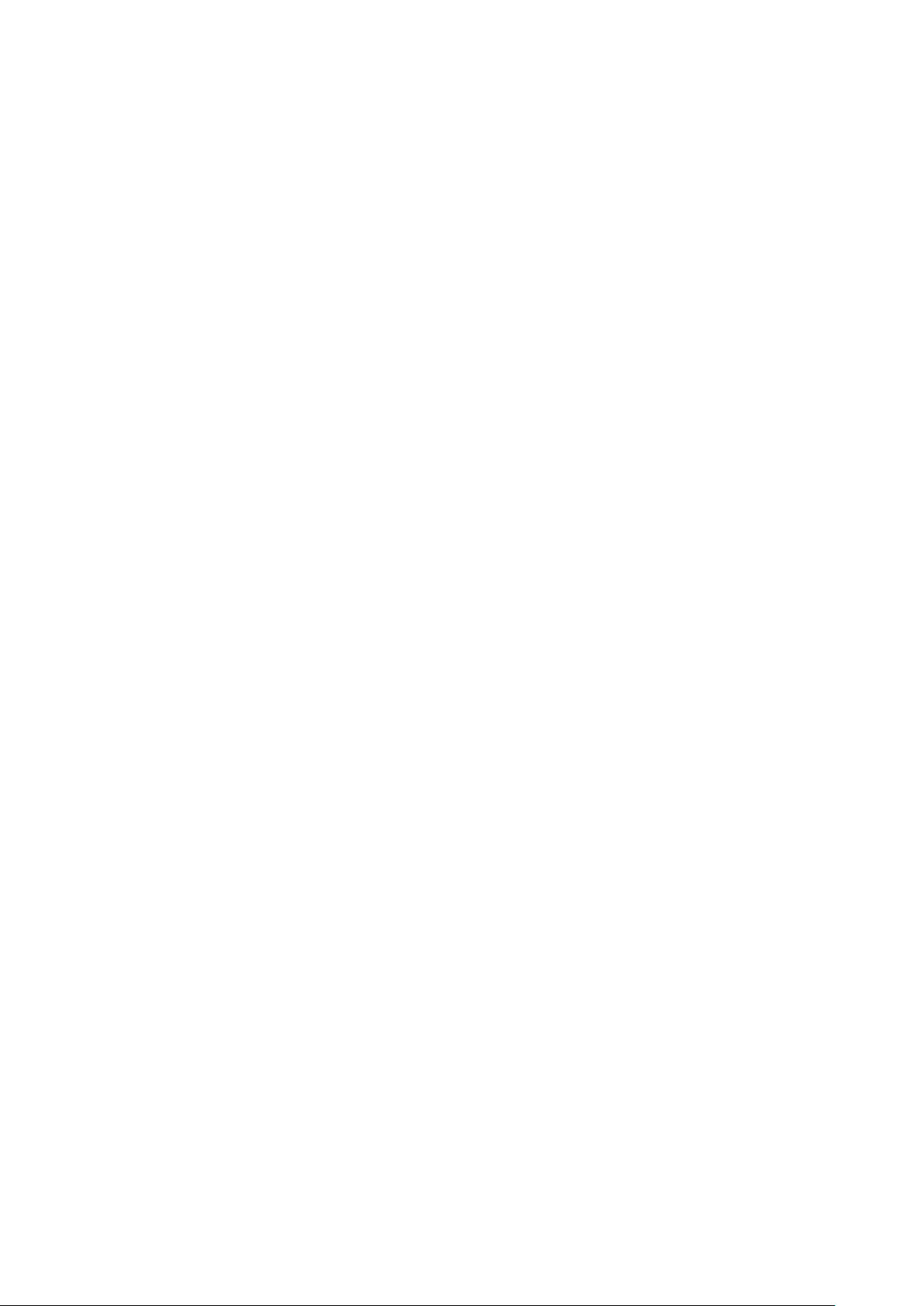
● Voice response
U kunt de stem van Bixby wijzigen of uitschakelen.
" Deze functie wordt mogelijk niet ondersteund, afhankelijk van de taal die is geselecteerd voor Bixby.
● Voice Wake-up
U kunt deze functie aanpassen zodat Bixby op uw stem reageert.
" Deze functie wordt mogelijk niet ondersteund, afhankelijk van het model of de regio.
● Privacy
U kunt toestaan of weigeren dat Bixby toegang heeft tot uw persoonsgegevens wanneer u services van Bixby
gebruikt.
Aanbevolen opdrachten
3
Geeft aanbevolen opdrachten weer die u kunt gebruiken om de tv met Bixby te bedienen op basis van de huidige
context.
All Services
4
U kunt de spraakopdrachten leren waarmee u Bixby in verschillende situaties kunt gebruiken. Gebruik de
pijlknoppen om naar de gewenste opdracht te gaan en druk vervolgens op de knop Selecteren. U kunt de tv
bedienen met verschillende spraakopdrachten.
View Tutorial
5
Het pop-upvenster bij het gebruik van Bixby verschijnt.
Lees dit voordat u Bixby gebruikt
● Welke talen en functies voor spraakinteractie worden ondersteund, kan per regio verschillen.
● Als de taal anders is dan van die van uw land, zijn sommige functies niet beschikbaar.
● Bixby is alleen beschikbaar als uw tv verbinding heeft met internet.
● Ook als de tv verbinding heeft met internet, kan er vanwege een serverfout met Bixby mogelijk geen reactie
optreden.
- 18 -
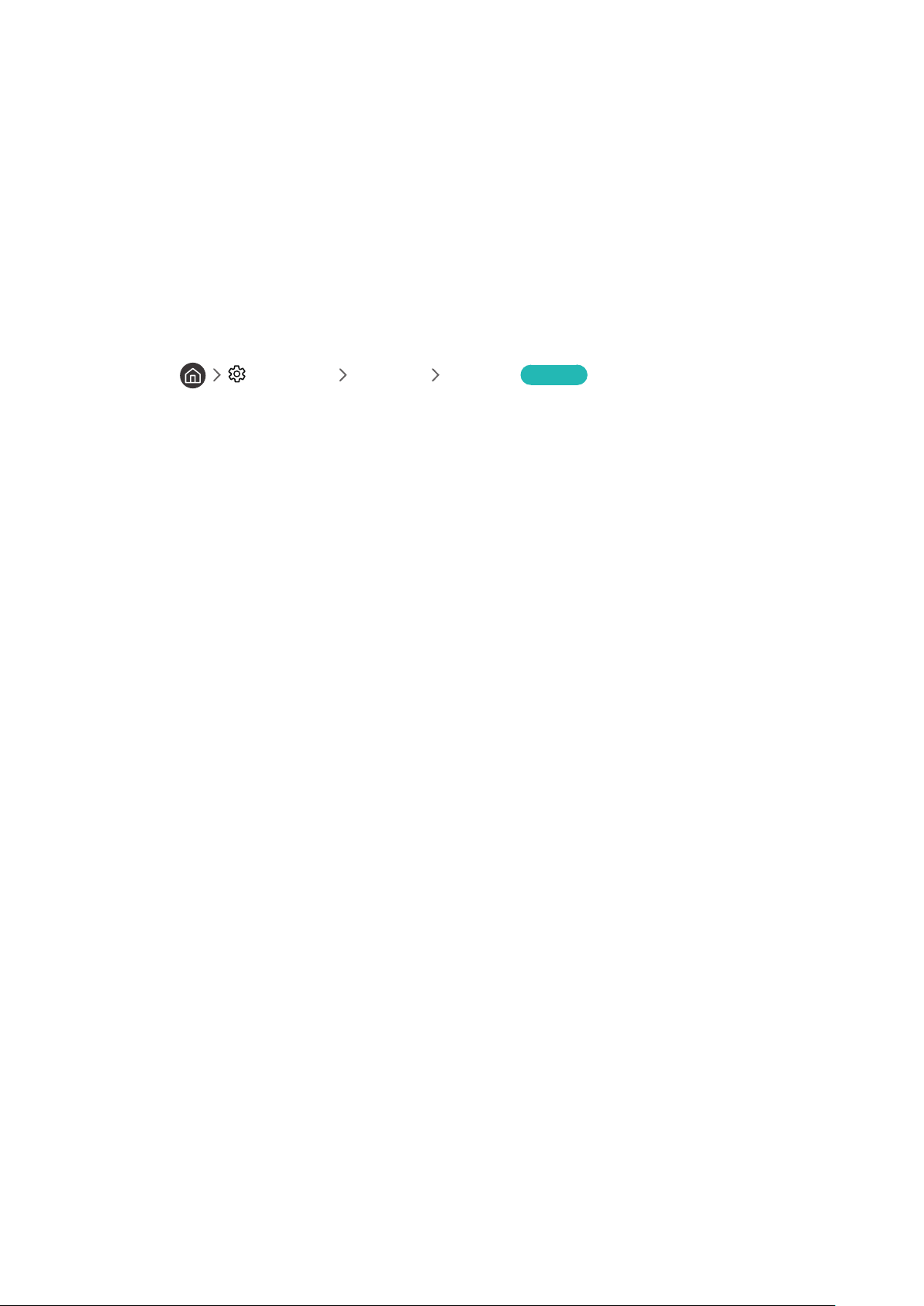
● De bestaande functionele specificaties kunnen worden gewijzigd als Bixby wordt bijgewerkt.
● Bixby is alleen beschikbaar op tv's die de functie ondersteunen en waarvan de afstandsbediening is voorzien
van een microfoon.
● Symbolen, waaronder "-" en bijzondere tekens, worden niet ondersteund. Dus als een woord of zin numerieke
waarden of symbolen bevat, werkt de functie mogelijk niet naar behoren.
● De resultaten van de zoekopdracht zijn mogelijk niet compleet.
● Het kan zijn dat u moet betalen voor bepaalde apps. U kunt daarom een serviceovereenkomst of contract
tegenkomen.
● Om het huidige kanaal te wijzigen met een spraakopdracht (door een kanaalnaam uit te spreken), moet u
Uw serviceprovider instellen voltooien. Als Uw serviceprovider instellen niet is voltooid, kunt u dit doen via
Resetten ( Instellingen Algemeen Resetten). Probeer nu
● Als u de invoerfunctie voor gesproken tekst en de zoekfunctie wilt gebruiken, moet u instemmen met het
doorgeven van uw spraakgegevens naar de externe partij.
● Als u de functie Bixby wilt gebruiken, moet u het volgende doen:
– Instemmen met de gebruiksvoorwaarden van Smart Hub;
– Instemmen met een handleiding voor het verzamelen en gebruiken van persoonlijke informatie voor de
Smart Hub-service;
– instemmen met het verzamelen en gebruiken van persoonlijke informatie voor de service voor
spraakinteractie.
Voorwaarden voor het gebruik van Bixby
● De effectiviteit van de spraakinteractie is afhankelijk van het volume en de toon, de uitspraak en de omgeving
(tv-geluid en omgevingsgeluid).
● Het optimale volume voor gesproken opdrachten is tussen 75 dB en 80 dB.
- 19 -
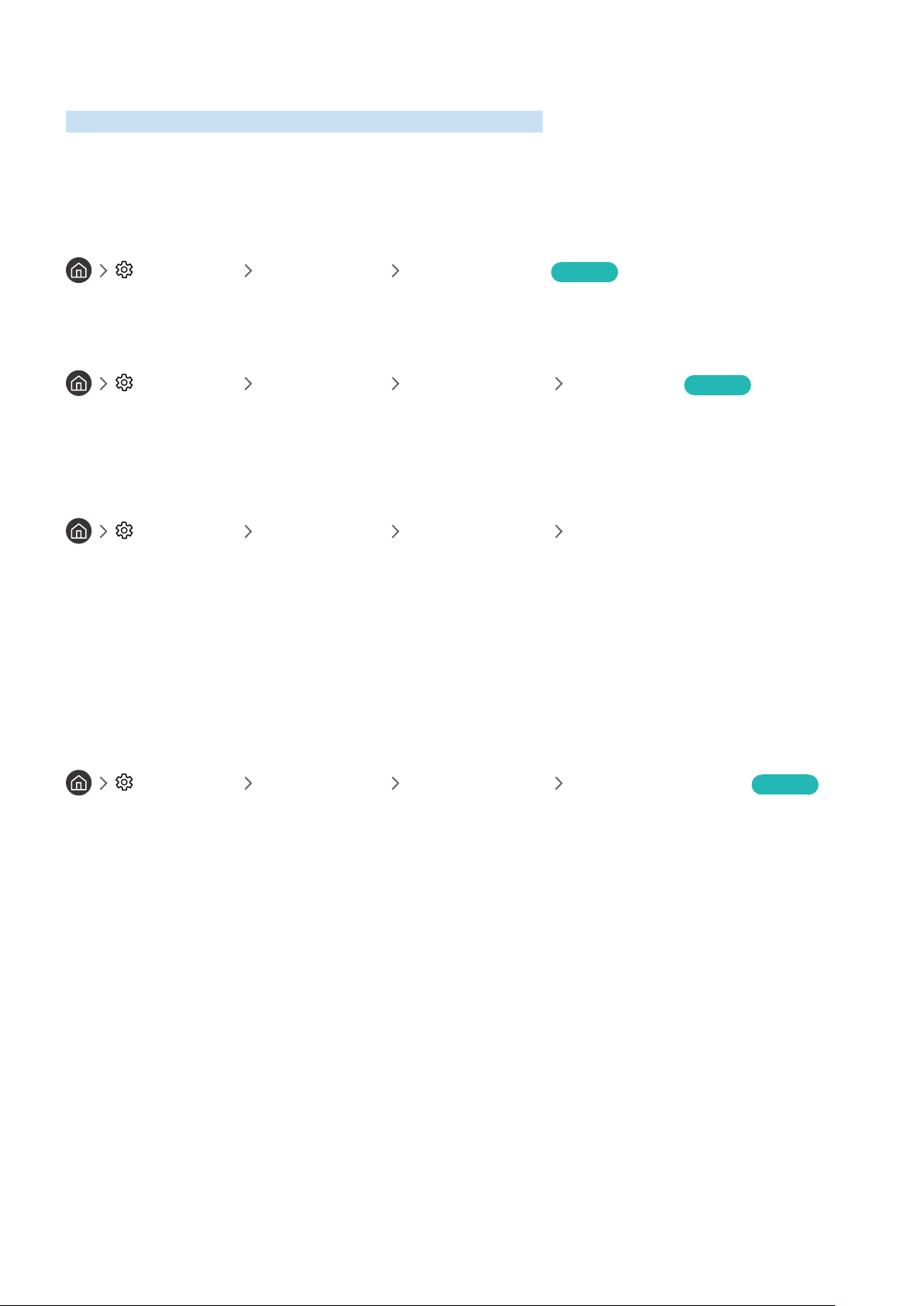
De software van de tv bijwerken
Controleer welke softwareversie uw tv heeft en werk deze zo nodig bij.
[
Schakel de televisie NIET uit voordat het bijwerken is voltooid. De televisie wordt automatisch uit- en weer
ingeschakeld nadat de software-update is voltooid. Na een software-update worden de standaardwaarden
teruggezet voor de video- en audio-instellingen.
Instellingen Ondersteuning Software-update Probeer nu
Bijwerken met updates via internet
Instellingen Ondersteuning Software-update Nu bijwerken Probeer nu
" Bijwerken vanaf Internet vereist een actieve internetverbinding.
Bijwerken met updates via een USB-apparaat
Instellingen Ondersteuning Software-update Nu bijwerken
Nadat u het updatebestand hebt gedownload van de Samsung-website en op een USB-apparaat hebt opgeslagen,
sluit u het USB-apparaat aan op de televisie om deze bij te werken.
" Als wilt bijwerken met een USB-apparaat, downloadt u het updatepakket van Samsung.com op uw computer. Sla
vervolgens het updatepakket op in het hoogste niveau van het USB-apparaat. Anders kan de tv het updatepakket niet
vinden.
De tv automatisch bijwerken
Instellingen Ondersteuning Software-update Automatische update Probeer nu
Als de tv is verbonden met internet, kunt u de tv zelf de software laten bijwerken terwijl u tv kijkt. Als het uitvoeren
van de update op de achtergrond is voltooid, wordt de update toegepast wanneer de tv de volgende keer wordt
ingeschakeld.
Als u akkoord gaat met de voorwaarden van Smart Hub, wordt Automatische update automatisch ingesteld op Aan.
U kunt deze functie uitschakelen met de knop Selecteren.
" Deze functie kan langer duren als er tegelijkertijd een andere netwerkfunctie wordt uitgevoerd.
" Voor deze functie hebt u een internetverbinding nodig.
- 20 -
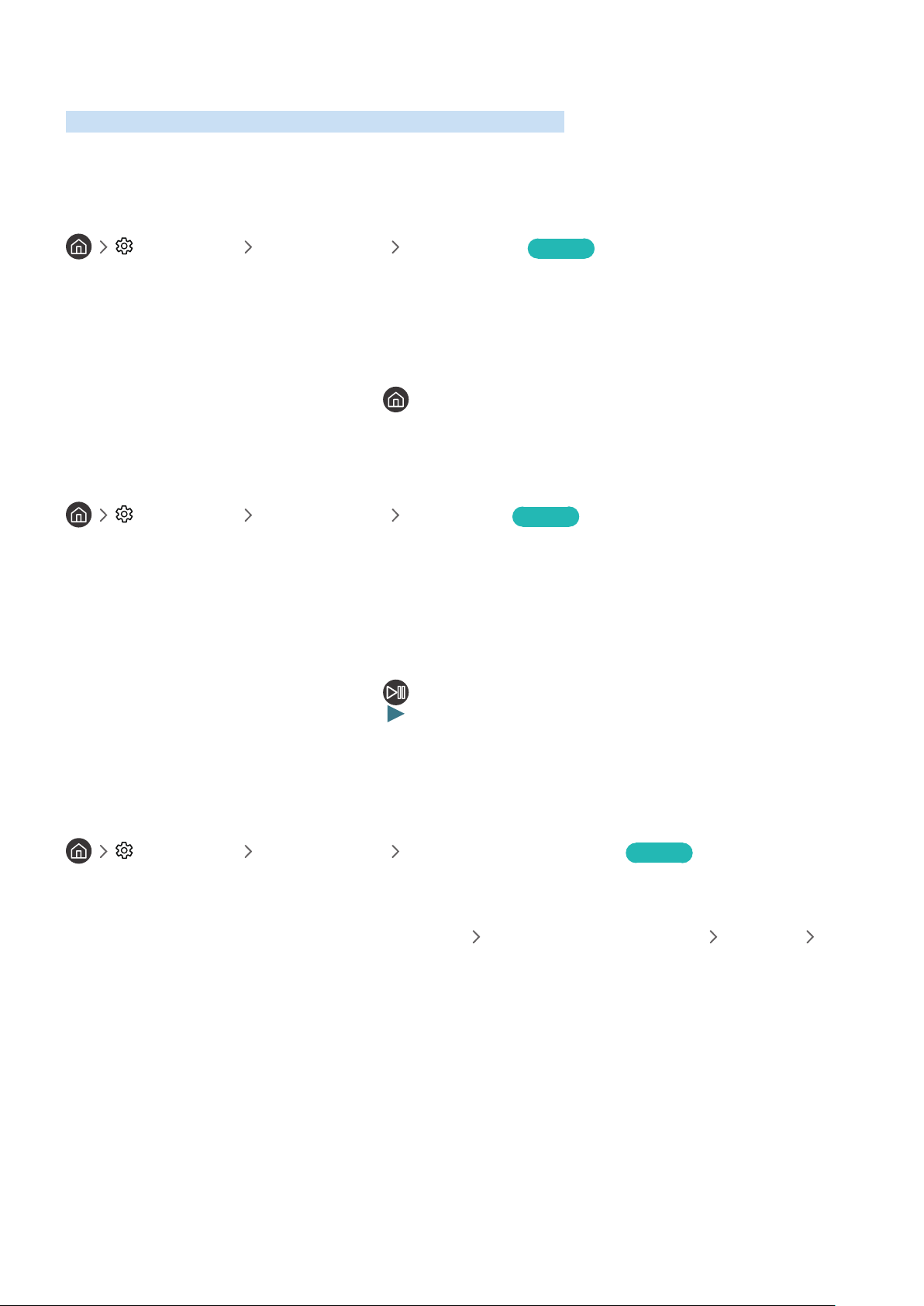
Ondersteuning
Voor rechtstreekse hulp van Samsung als u een probleem hebt met uw tv.
Ondersteuning krijgen via Extern beheer
Instellingen Ondersteuning Extern beheer Probeer nu
Nadat u hebt ingestemd met onze serviceovereenkomst, kunt u Extern beheer gebruiken om toegang te krijgen tot
Hulp op afstand en een servicetechnicus van Samsung uw televisie laten diagnosticeren, problemen laten verhelpen
en de software van uw televisie op afstand via internet te laten bijwerken. U kunt Extern beheer in- en uitschakelen.
" Voor deze functie hebt u een internetverbinding nodig.
" U kunt deze functie ook starten door de knop minstens 5 seconden ingedrukt te houden.
Contactgegevens voor service zoeken
Instellingen Ondersteuning Over deze tv Probeer nu
U kunt het adres van de website van Samsung opzoeken, het telefoonnummer van de klantenservice bellen, het
modelnummer van uw tv opzoeken, welke softwareversie uw tv heeft, en de Open Source-licentie en overige
informatie opzoeken die u voor ondersteuning nodig hebt voordat u een medewerker van Samsung belt of de
website van Samsung bezoekt.
" U kunt ook informatie weergeven door de QR-code van de tv te lezen.
" U kunt deze functie ook starten door de knop minstens 5 seconden ingedrukt te houden. Voor de
standaardafstandsbediening houdt u de toets (Afspelen) minstens vijf seconden ingedrukt. Houd de knop ingedrukt
totdat het pop-upvenster met klantgegevens wordt weergegeven.
Ondersteuning aanvragen
Instellingen Ondersteuning Ondersteuning aanvragen Probeer nu
U kunt ondersteuning aanvragen als er problemen met uw tv optreden. Selecteer het item dat overeenkomt met
het probleem dat u bent tegengekomen, voeg het vereiste item toe, verplaats de focus naar Volgende, en druk
vervolgens op de knop Selecteren. Selecteer Nu aanvragen Verzenden of Afspraak plannen Aanvragen
Verzenden. Uw serviceaanvraag wordt geregistreerd. Het Samsung Contact Center neemt contact met u op voor een
afspraak.
" Deze functie wordt mogelijk niet ondersteund, afhankelijk van de regio.
" U moet akkoord gaan met de algemene voorwaarden voor de serviceaanvraag.
" Voor deze functie hebt u een internetverbinding nodig.
- 21 -
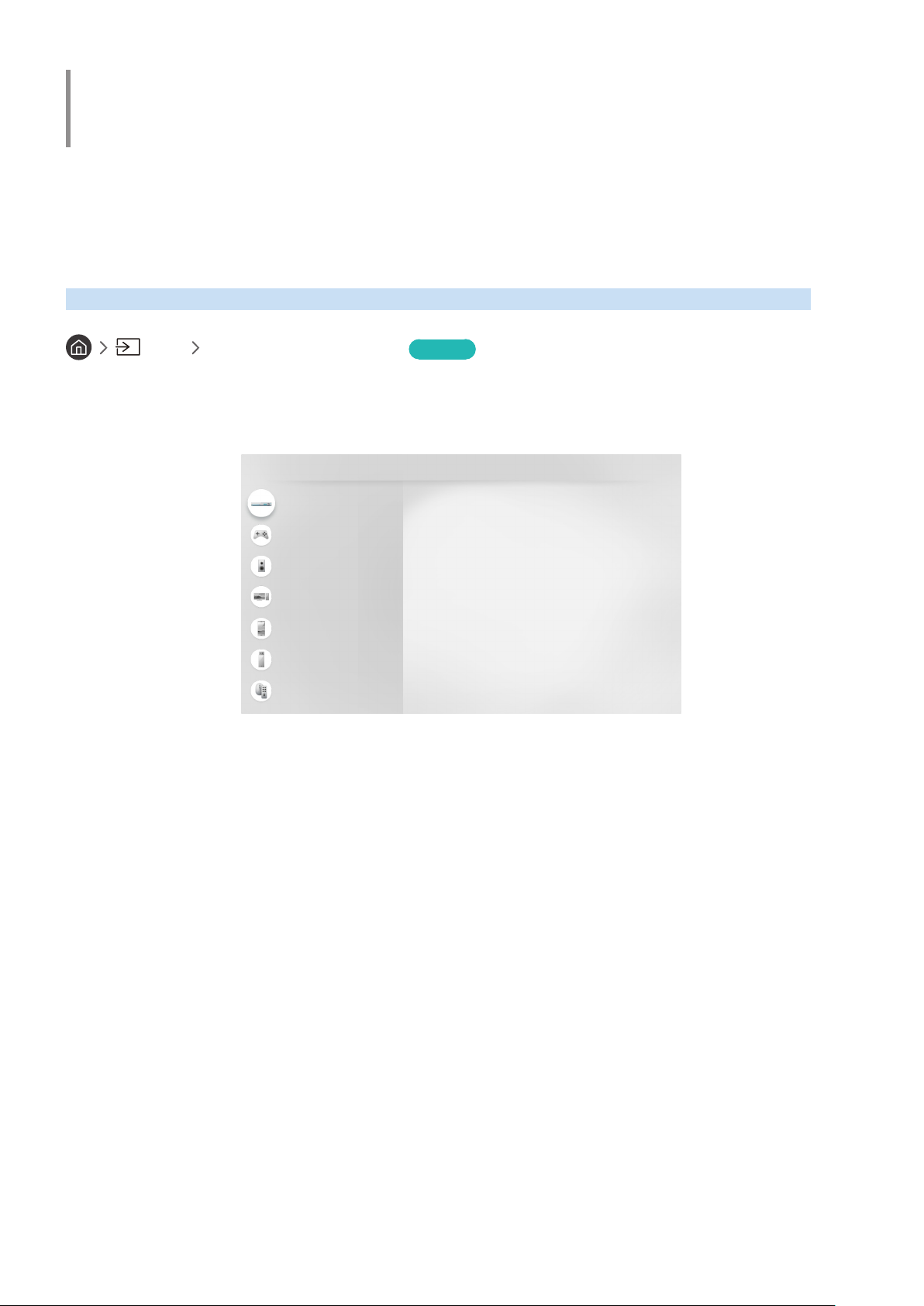
Aansluitingen
U kunt live uitzendingen bekijken door een antenne en antennekabel op de tv aan te sluiten, en via een LAN-kabel
of draadloos toegangspunt verbinding maken met het internet. Met behulp van diverse connectoren kunt u ook
externe apparaten verbinden.
Verbindingshandleiding
U kunt gedetailleerde informatie weergeven over externe apparaten die op de tv kunnen worden aangesloten.
Bron Verbindingshandleiding Probeer nu
U wordt met afbeeldingen begeleid bij het aansluiten van verschillende externe apparaten zoals een videoapparaat
of gameconsole op de tv. Als u de aansluitmethode voor een extern apparaat selecteert, worden de details
weergegeven.
Verbindingshandleiding
Videoapparaat HDMI
Gameconsole HDMI-problemen oplossen
Audioapparaat
PC
Smartphone
Externe opslag
Invoerapparaat
" Het beeld op uw tv kan afwijken van de bovenstaande afbeelding, afhankelijk van het model en de regio.
- 22 -
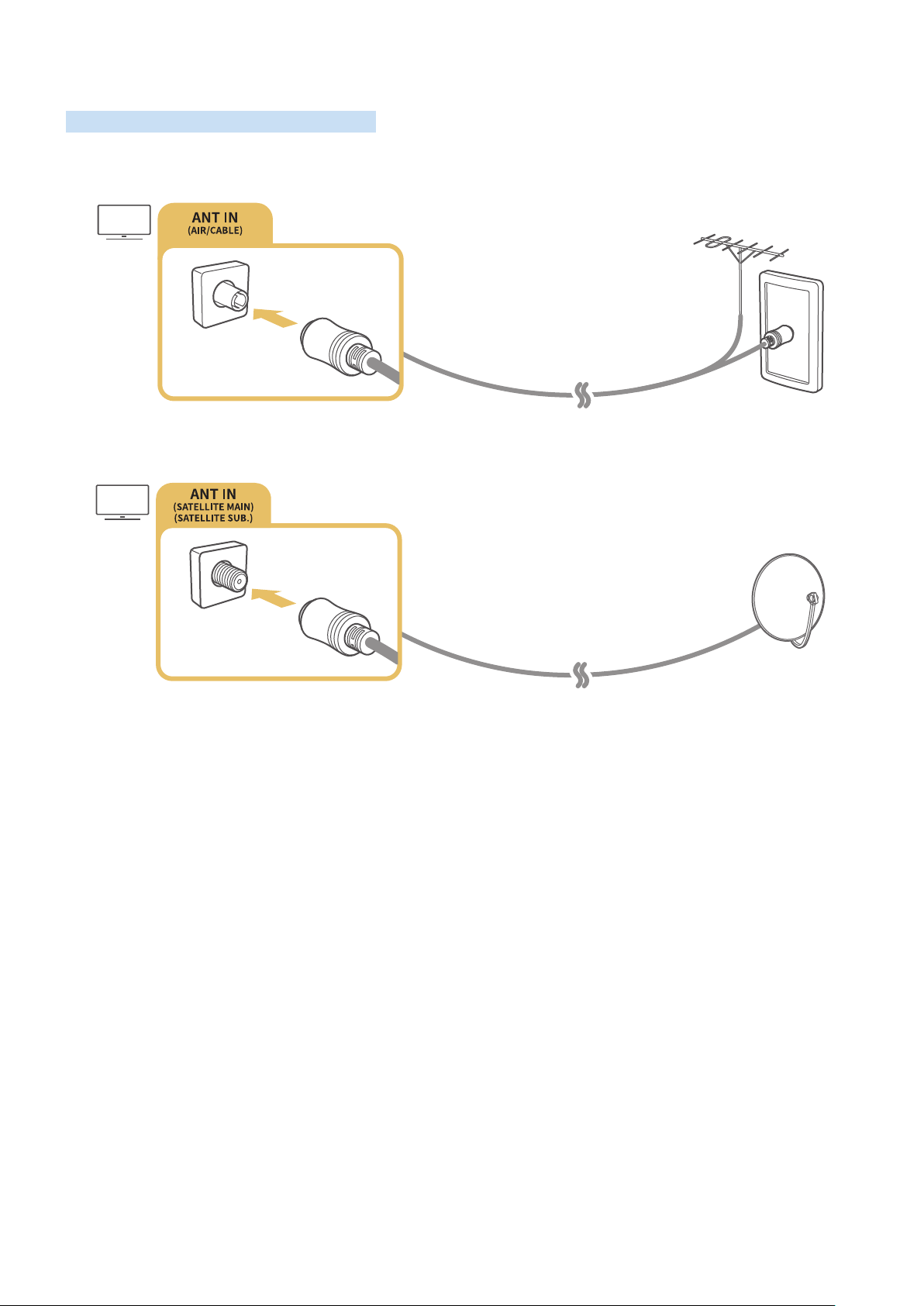
Een Antenna (Antenne) aansluiten
U kunt een antennekabel op uw tv aansluiten.
" Er is geen antenneverbinding nodig als u een kabel- of satellietbox verbindt.
U kunt het beste beide connectors aansluiten met bijvoorbeeld een Multi-Switch of DiSEqC-switch en Type
antenneverbinding instellen op Dubbel.
" De aansluitmethode kan per model verschillen.
" Het DVB-T2-systeem wordt mogelijk niet ondersteund, afhankelijk van de regio.
" Afhankelijk van het model of de regio.
- 23 -
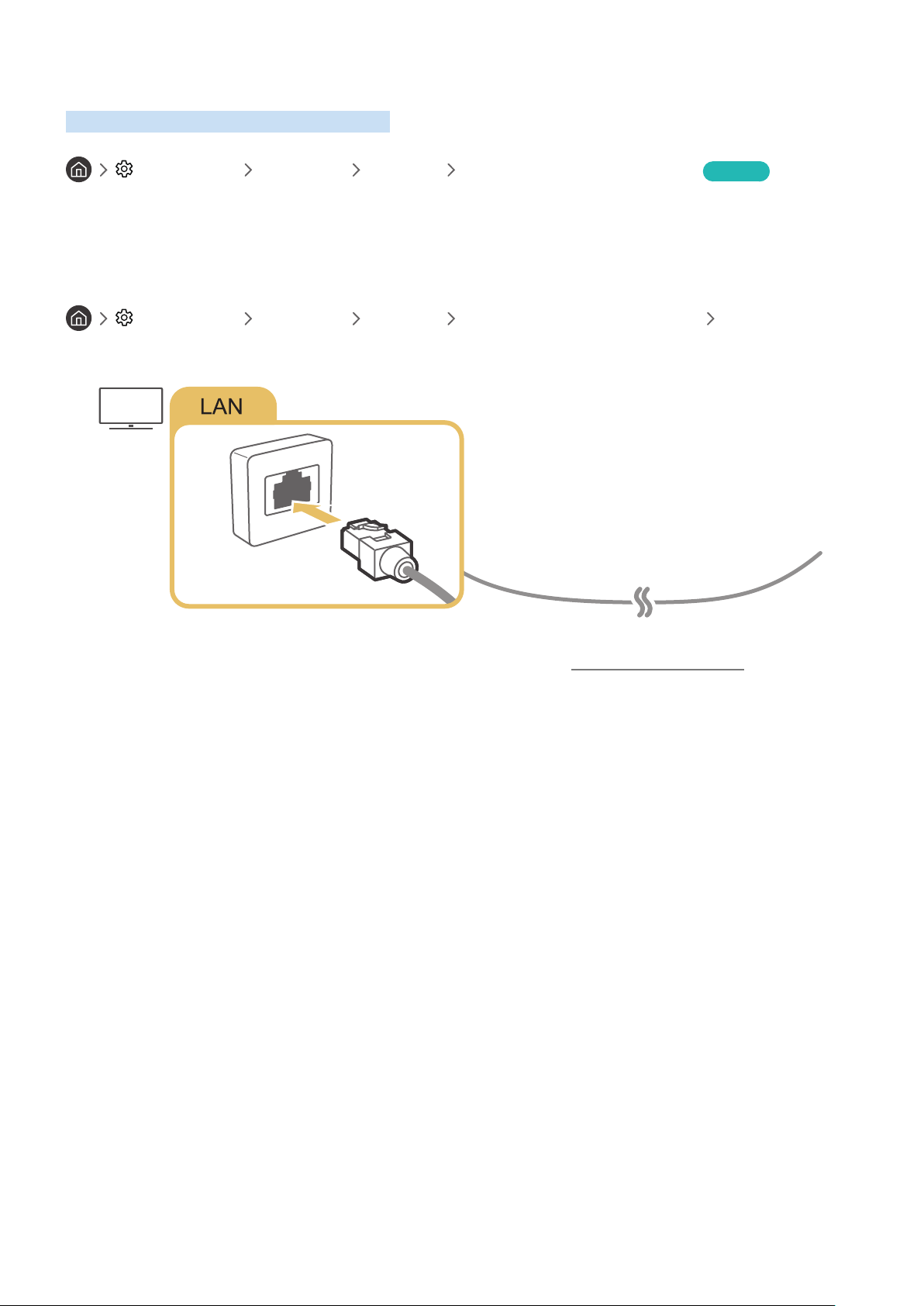
Verbinding maken met internet
U kunt via de tv verbinding maken met Internet.
Instellingen Algemeen Netwerk Netwerkinstellingen openen Probeer nu
Configureer netwerkinstellingen om verbinding te maken met een beschikbaar netwerk.
Een bekabelde internetverbinding tot stand brengen
Instellingen Algemeen Netwerk Netwerkinstellingen openen Bedraad
Als u een LAN-kabel aansluit, maakt de tv automatisch verbinding met Internet.
" Als de tv niet automatisch verbinding maakt met het netwerk, raadpleegt u 'Problemen met het netwerk' in 'Problemen
oplossen'.
" Gebruik een categorie CAT 7-kabel (*STP-type) voor de verbinding.
* Shielded Twisted Pair
" De tv kan geen verbinding met internet maken als uw netwerksnelheid langzamer is dan 10 Mbps.
" Deze functie wordt niet op elk model ondersteund.
- 24 -
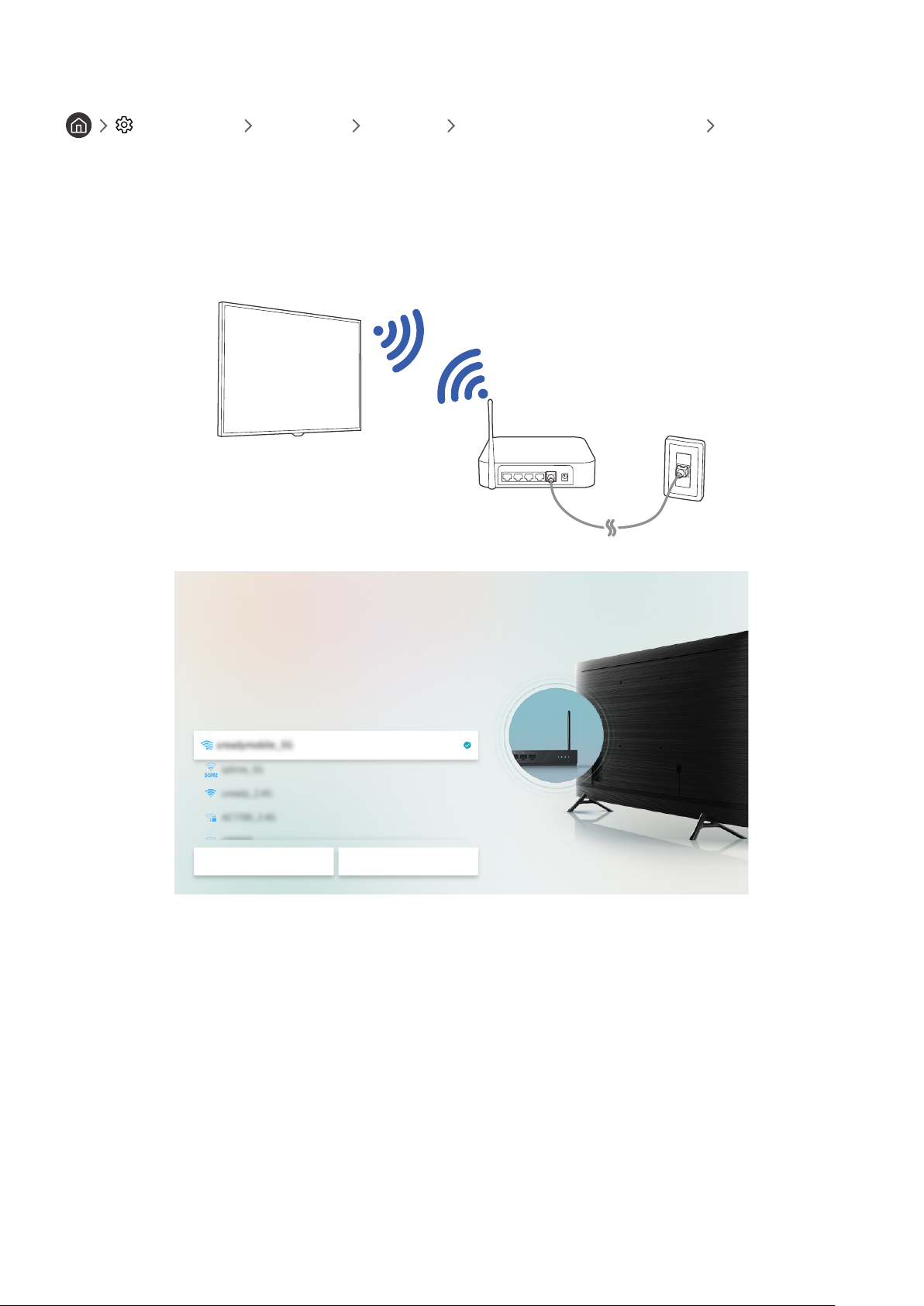
Een draadloze internetverbinding tot stand brengen
Instellingen Algemeen Netwerk Netwerkinstellingen openen Draadloos
Zorg dat u de instellingen voor de SSID (naam) en het wachtwoord van het draadloze toegangspunt kent
voordat u probeert verbinding te maken. De netwerknaam (SSID) en beveiligingssleutel zijn beschikbaar in het
configuratiescherm van het draadloze toegangspunt. Raadpleeg de handleiding van het draadloze toegangspunt
voor meer informatie.
" De Draadloos worden mogelijk niet weergegeven, afhankelijk van het model of de regio.
Draadloze verbinding
Selecteer uw draadloze netwerk.
Vernieuwen Opgeslagen netwerken beheren
" Het beeld op uw tv kan afwijken van de bovenstaande afbeelding, afhankelijk van het model en de regio.
" Als er geen draadloos toegangspunt wordt gevonden, selecteert u Netwerk toevoegen onder in de lijst en voert u de naam
van het netwerk in (SSID).
" Als uw draadloze toegangspunt een WPS- of PBC-knop heeft, selecteert u WPS gebruiken onder aan de lijst en drukt u
binnen twee minuten op de knop WPS of PBC op uw toegangspunt. De tv maakt automatisch verbinding.
" Als u eerdere verbonden netwerknamen (SSID's) wilt bekijken of verwijderen, verplaatst u de naar Opgeslagen netwerken
beheren en drukt u vervolgens op de knop Selecteren.
- 25 -
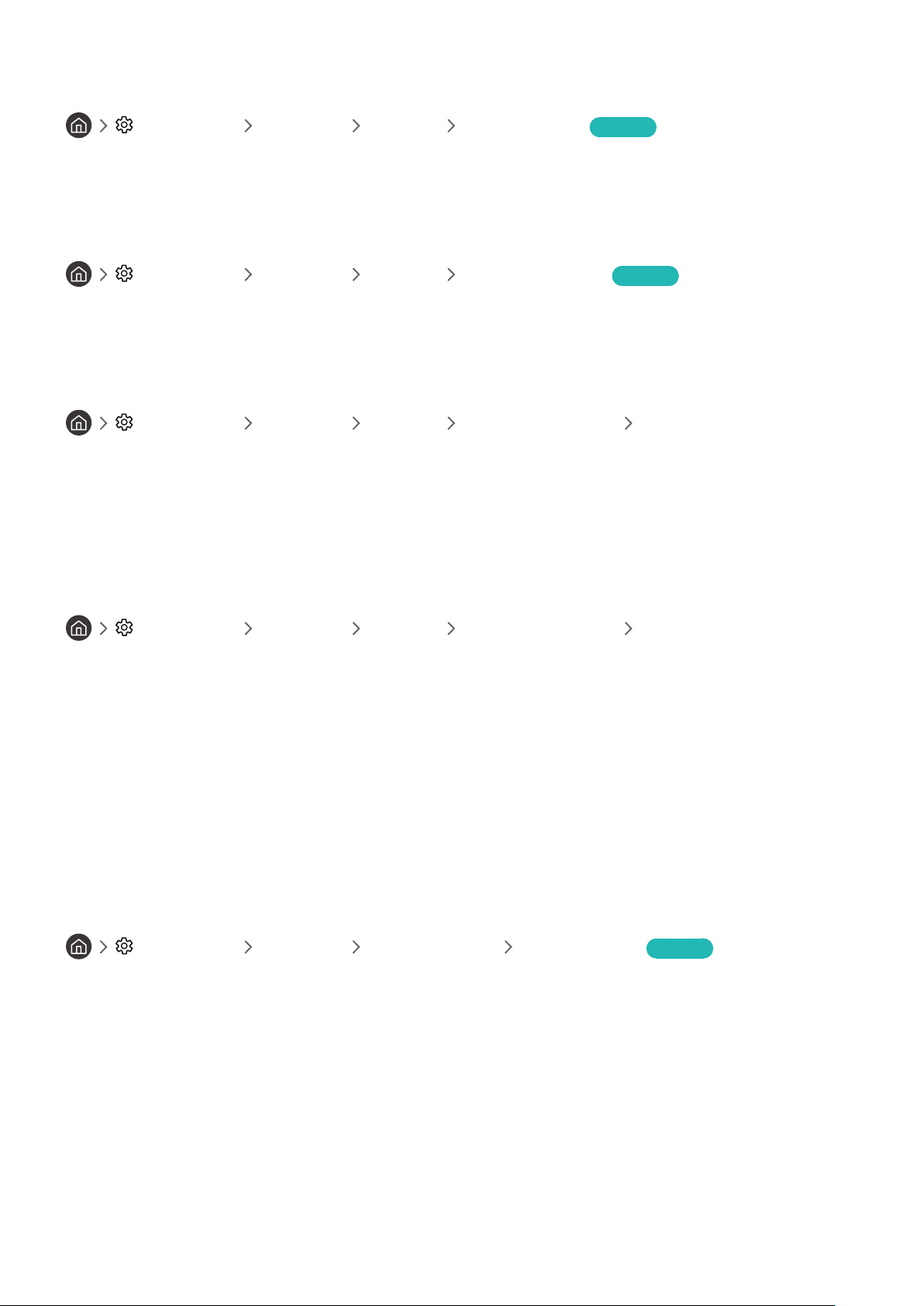
De status van de internetverbinding controleren
Instellingen Algemeen Netwerk Netwerkstatus Probeer nu
Bekijk de huidige netwerk- en internetstatus.
Uw netwerk resetten
Instellingen Algemeen Netwerk Netwerk resetten Probeer nu
Zet de netwerkinstellingen terug naar de fabrieksinstellingen.
De tv inschakelen met een mobiel apparaat
Instellingen Algemeen Netwerk Expertinstellingen Inschakelen met mobiel
U kunt de tv met uw mobiele telefoon inschakelen als beide verbinding hebben met hetzelfde netwerk.
" Deze functie is beschikbaar wanneer een mobiel apparaat met de tv is verbonden via de app SmartThings of de AirPlay-
functie.
Een IP-afstandsbediening op de tv aansluiten
Instellingen Algemeen Netwerk Expertinstellingen IP van afstandsbediening
U kunt een IP-afstandsbediening op de tv aansluiten om uw IP-apparaat op afstand te beheren.
" Als u deze functie wilt gebruiken, moet Inschakelen met mobiel zijn ingeschakeld.
" Als u deze functie inschakelt, kunnen andere IP-afstandsbedieningen mogelijk ook uw tv bedienen. Het is raadzaam om
deze functie alleen in te schakelen als u een aangepaste afstandsbediening van een geautoriseerde derde partij hebt
geïnstalleerd en geconfigureerd specifiek voor een Samsung TV, en als u uw Wi-Fi-netwerk hebt beschermd met een
wachtwoord.
" Deze functie wordt mogelijk niet ondersteund, afhankelijk van het model of de regio.
De naam van de tv in een netwerk wijzigen
Instellingen Algemeen Systeembeheer Apparaatnaam Probeer nu
U kunt de naam van de tv in het netwerk wijzigen. Selecteer Gebrk Invoer onderaan de lijst en wijzig de naam.
- 26 -

Verbindingskabels voor externe apparaten
U kunt gedetailleerde informatie weergeven over de verbindingskabels voor externe apparaten die op de tv kunnen
worden aangesloten.
Naam kabel Afbeelding Beschrijving
Elke kabel verzendt tegelijkertijd digitale video- en audiosignalen
van een extern apparaat naar de HDMI-poort op de tv.
HDMI
naar
HDMI
HDMI
naar
MINI HDMI
Kabels zijn verdeeld in verschillende types op basis van de types
invoer-/uitvoerpoorten op externe apparaten.
HDMI
naar
Micro HDMI
HDMI
naar
USB Type-C
HDMI
naar
DisplayPort
Mini DisplayPort
naar
HDMI
- 27 -
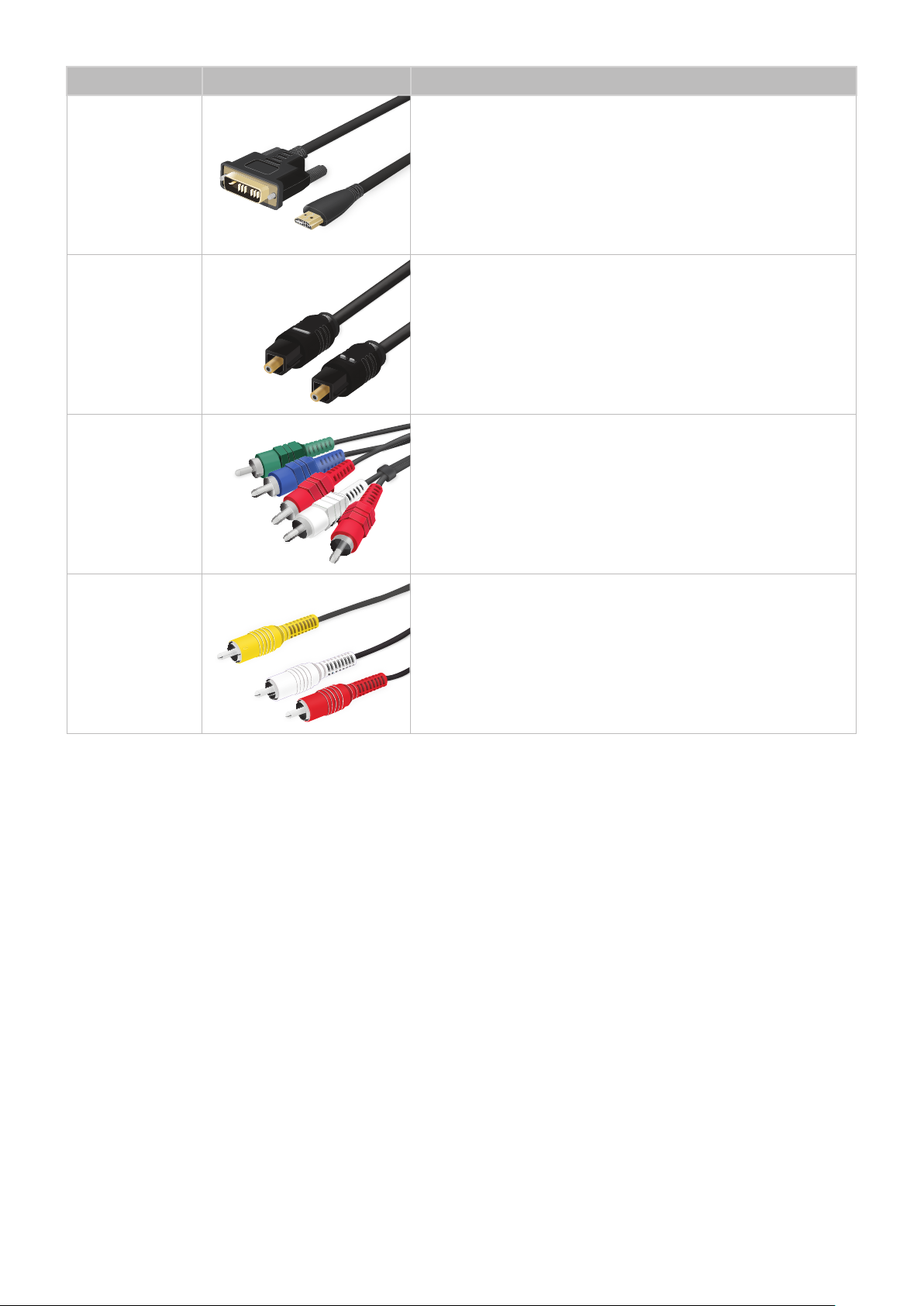
Naam kabel Afbeelding Beschrijving
DVI
naar
HDMI
Optisch
Component
DVI-naar-HDMI-kabels kunnen uitsluitend digitale videosignalen
verzenden en geen audiosignalen. Wij raden aan om HDMI-naarHDMI-kabels te gebruiken.
Optische kabels worden gebruikt voor het verzenden van
audiosignalen naar externe luidsprekers met weinig signaalverlies.
Optische kabels verzenden geen videosignalen.
Componentkabels verzenden analoge signalen.
Het videosignaal wordt afgezonderd en verzonden via de
rode, groene en blauwe contacten voor HD-beeld (1080i). Het
audiosignaal wordt verzonden naar de rode en witte contacten.
Composietkabels verzenden analoge signalen.
Composite
Het videosignaal wordt verzonden naar het gele contact en het
audiosignaal wordt verzonden naar het rode en witte contact.
" Beschikbare verbindingskabels kunnen verschillen, afhankelijk van het model of de regio.
- 28 -
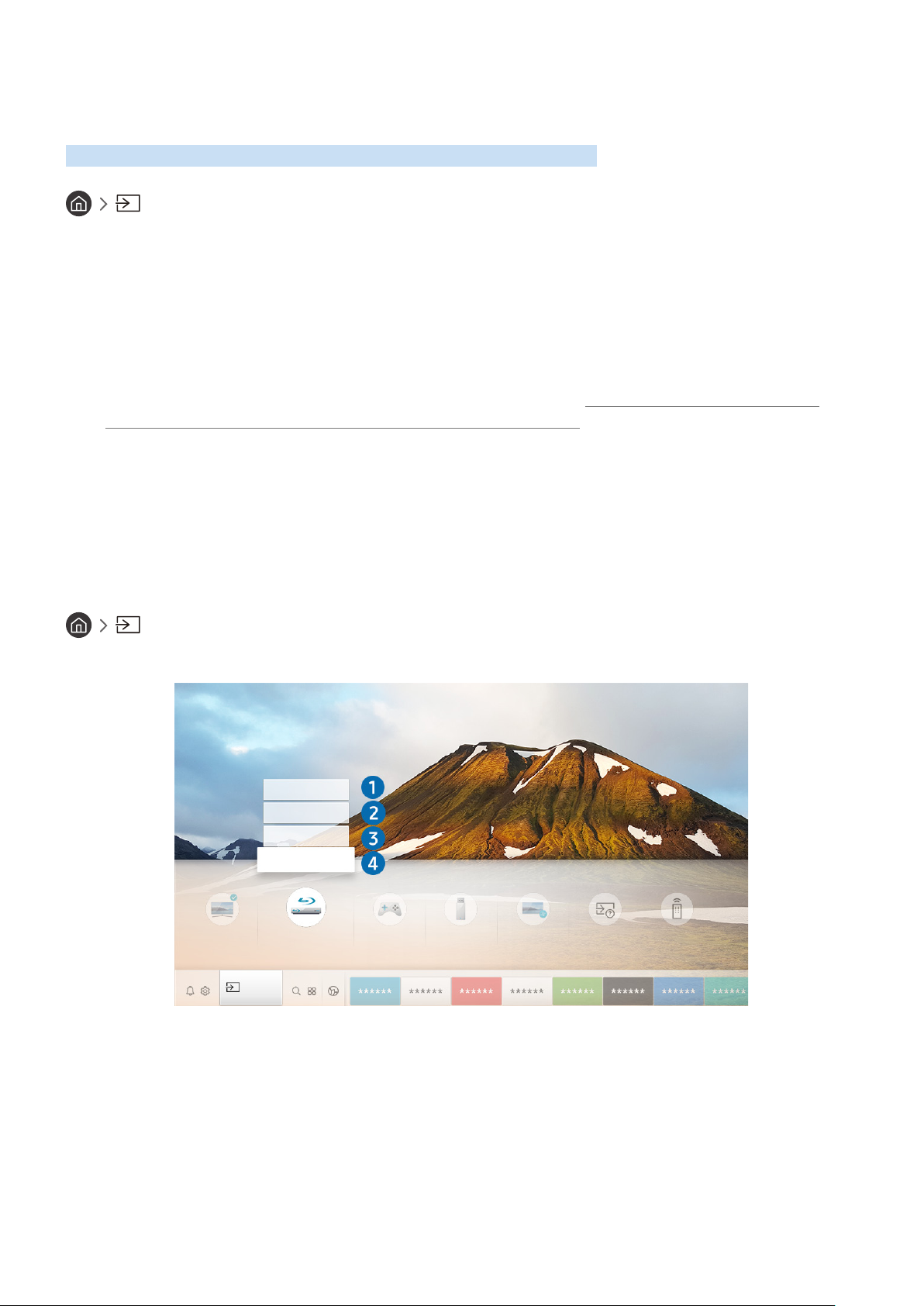
Schakelen tussen externe apparaten die op de televisie zijn aangesloten.
U kunt schakelen tussen tv-programma's en de inhoud van externe apparaten.
Bron
Wanneer u een aangesloten extern apparaat selecteert op het scherm Bron, wordt de output van het geselecteerde
apparaat weergegeven op het scherm van de tv.
" Druk op de standaardafstandsbediening op de toets SOURCE.
" Als u een apparaat (Blu-rayspeler, gameconsole enz.) wilt besturen dat universele afstandsbediening met de
afstandsbediening van de tv ondersteunt, sluit u het apparaat aan op een HDMI-poort op de tv en schakelt u het apparaat
in. De uitvoer die op de tv wordt weergegeven, wordt automatisch geschakeld naar de uitvoer van het apparaat, of u kunt
een universele afstandsbediening voor het apparaat configureren. Raadpleeg "External apparaten bedienen met een
Samsung-afstandsbediening – met de Instellen universele afstandsbediening" voor meer informatie.
" Wanneer er een USB-apparaat is aangesloten op de USB-poort, verschijnt er een pop-upbericht zodat u eenvoudig naar de
lijst media-inhoud op het apparaat kunt schakelen.
" Deze functie wordt mogelijk niet ondersteund, afhankelijk van het apparaat of de regio.
De naam en het pictogram van een extern apparaat bewerken
Bron
U kunt de poortnaam van een aangesloten extern apparaat wijzigen of toevoegen aan het startscherm.
Instellen univ…
Bewerk
Informatie
Bronnen
Toevoegen aan startpagina
Bron
" Het beeld op uw tv kan afwijken van de bovenstaande afbeelding, afhankelijk van het model en de regio.
- 29 -
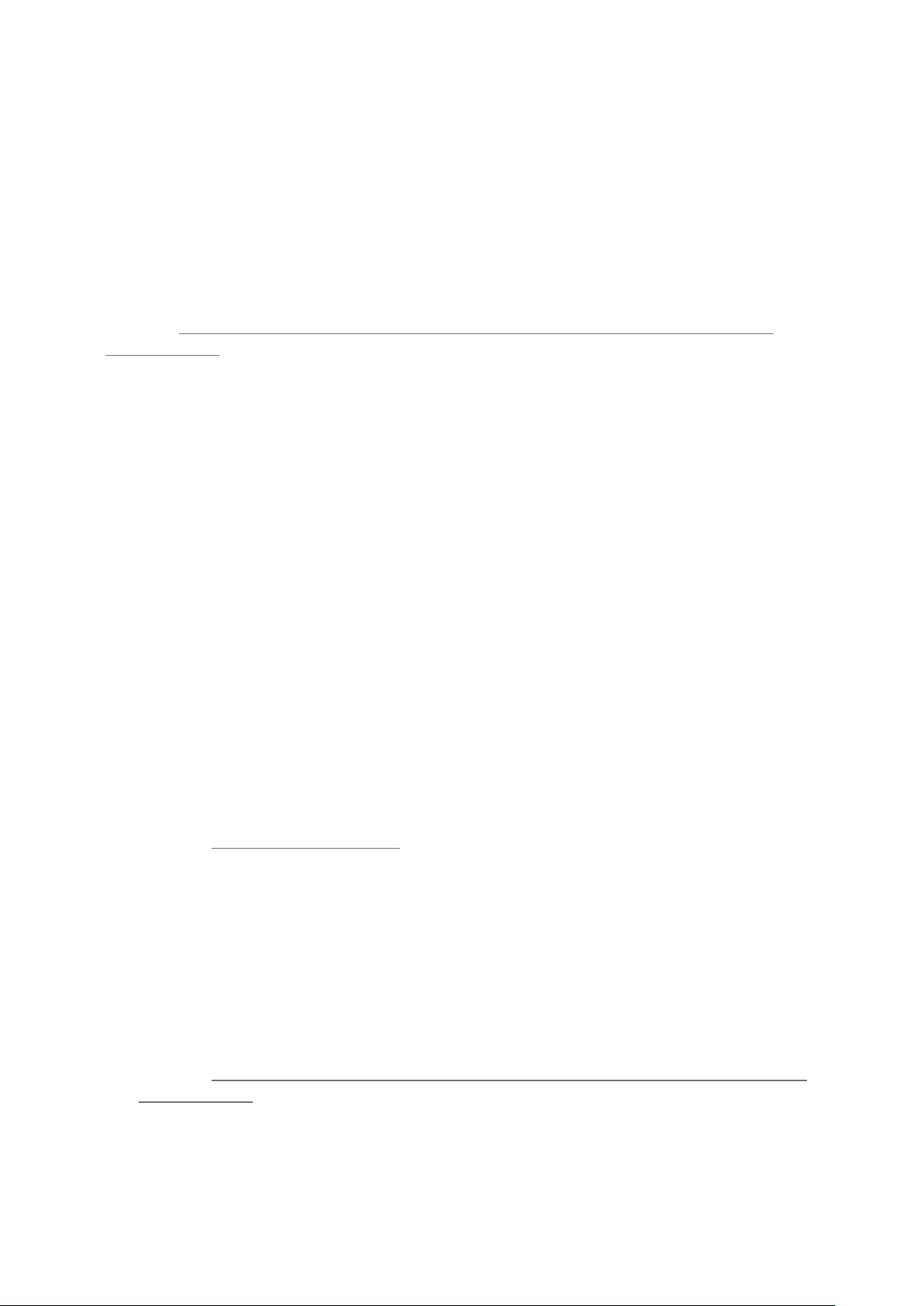
1. Verplaats de aanwijzer naar een aangesloten extern apparaat.
2. Druk op de richtingstoets voor omhoog. De volgende functies worden beschikbaar.
" Welke functies beschikbaar zijn, kan afhankelijk zijn van het poorttype.
Instellen universele afstandsbediening
1
U kunt een Samsung-afstandsbediening gebruiken om externe apparaten te bedienen die zijn aangesloten op de tv.
Als u externe apparaten wilt bedienen, moet u deze registreren door de instructies op het scherm te volgen.
" Deze functie wordt mogelijk niet ondersteund, afhankelijk van het model of de regio.
" Raadpleeg "External apparaten bedienen met een Samsung-afstandsbediening – met de Instellen universele
afstandsbediening" voor meer informatie.
Bewerk
2
U kunt de ingangen hernoemen en de apparaatpictogrammen wijzigen.
Informatie
3
U kunt gedetailleerde informatie weergeven over de externe apparaten die op de tv kunnen worden aangesloten.
Toevoegen aan startpagina
4
U kunt de poort van een extern apparaat toevoegen aan het startscherm om snel te kunnen schakelen.
Aanvullende functies gebruiken
Op het scherm Bron kunt u de volgende functies gebruiken.
● Remote Access
Gebruik de tv voor toegang tot uw pc via de functie voor externe pc of Scherm delen (Draadloos).
" Raadpleeg "Werken met de Remote Access" voor meer informatie.
● Verbindingshandleiding
De gids voor het aansluiten van apparaten.
● Instellen universele afstandsbediening
Hiermee kunt u externe apparaten registreren op uw Samsung-afstandsbediening bedienen met behulp van
de afstandsbediening.
" Deze functie wordt mogelijk niet ondersteund, afhankelijk van het model of de regio.
" Raadpleeg "External apparaten bedienen met een Samsung-afstandsbediening – met de Instellen universele
afstandsbediening" voor meer informatie.
- 30 -

Opmerkingen over verbindingen
Let op het volgende als u een extern apparaat aansluit.
" Het aantal en de namen en locaties van de aansluitingen kunnen per model anders zijn.
" Raadpleeg bij het aansluiten van een extern apparaat altijd de gebruiksaanwijzing van het desbetreffende apparaat. Het
aantal aansluitingen en hun namen en locaties kunnen afhankelijk van de fabrikant per extern apparaat anders zijn.
Informatie over het aansluiten van HDMI
● De volgende typen HDMI-kabel worden aanbevolen:
– High Speed HDMI Cable
– High Speed HDMI Cable with Ethernet
– Premium High Speed HDMI Cable
– Premium High Speed HDMI Cable with Ethernet
– Ultra High Speed HDMI Cable
● Gebruik een HDMI-kabel met een dikte van 0,66 inch (17 mm) of minder.
● Als u een niet-gecertificeerde HDMI-kabel gebruikt, kan dit resulteren in een leeg scherm of een
verbindingsfout.
● Sommige HDMI-kabels en -apparaten zijn mogelijk niet compatibel met de televisie vanwege afwijkende
HDMI-specificaties.
● Deze tv biedt geen ondersteuning voor HDMI Ethernet Channel. Ethernet is een LAN-netwerk (Local Area
Network), dat is samengesteld uit coaxkabels die door de IEEE zijn gestandaardiseerd.
● Gebruik een kabel korter dan 3 meter voor de best haalbare beeldkwaliteit van UHD-inhoud.
● Veel grafische adapters voor computers hebben geen HDMI-poorten, maar wel DVI- of DisplayPort-poorten.
Als uw pc geen HDMI-video-uitgang ondersteunt, sluit u de pc aan met een DVI-naar-HDMI- of HDMI-naarDisplayPort-kabel.
● De modus Inschakelen synchroniseren wordt automatisch geactiveerd wanneer de televisie via HDMI op
een extern apparaat zoals een dvd-/blu-rayspeler of settopbox wordt aangesloten. In de modus Inschakelen
synchroniseren blijft de televisie externe apparaten via HDMI detecteren en hiermee verbinding maken. Deze
functie kan worden uitgeschakeld door de HDMI-kabel van het aangesloten apparaat te verwijderen.
" Deze functie wordt niet op elk model ondersteund.
- 31 -

Opmerkingen over de aansluiting van geluidsapparatuur
● Voor een betere geluidskwaliteit kunt u het beste een AV-ontvanger gebruiken.
● Als u een extern audioapparaat wilt aansluiten via een optische kabel, wordt de instelling Geluidsuitvoer
automatisch gewijzigd in het aangesloten apparaat. Hiervoor moet u het externe audioapparaat wel
inschakelen voordat u de optische kabel aansluit. Als u de instelling Geluidsuitvoer handmatig wilt wijzigen,
voert u een van de volgende handelingen uit:
– Gebruik het scherm Snel instellen om over te schakelen naar het aangesloten apparaat:
Gebruik de knop Selecteren om Optisch te selecteren in het menu Geluidsuitvoer. ( Instellingen
richtingstoets voor omhoog Geluidsuitvoer).
– Gebruik het scherm Instellingen om over te schakelen naar het aangesloten apparaat:
Selecteer Optisch in het menu Geluidsuitvoer. ( Instellingen Geluid Geluidsuitvoer).
● Als er een ongebruikelijk geluid uit een aangesloten audioapparaat komt terwijl het wordt gebruikt, duidt dit
mogelijk op een probleem met het audioapparaat zelf. Vraag in dat geval de fabrikant van het audioapparaat
om ondersteuning.
● Digitale audio is alleen beschikbaar bij uitzendingen die 5.1-kanalen ondersteunen.
- 32 -

Opmerkingen over de aansluiting van computers
● Raadpleeg "Lees dit voordat u een computer aansluit (ondersteunde resoluties)" voor meer informatie over de
resoluties die door de tv worden ondersteund.
● Als u uw pc en tv draadloos wilt verbinden, moeten deze in hetzelfde netwerk met elkaar worden verbonden.
● Wanneer u inhoud deelt met andere op netwerk gebaseerde apparaten zoals die in een IP (Internet Protocol)-
opslagsysteem, wordt delen mogelijk niet ondersteund wegens de configuratie, kwaliteit of functionaliteit
van het netwerk, bijvoorbeeld als het netwerk een NAS (Network-Attached Storage)-apparaat heeft.
Opmerkingen over de aansluiting van mobiele apparaten
● Als u de functie Smart View wilt gebruiken, moet het mobiele apparaat een mirroring-functie ondersteunen,
zoals Screen mirroring of Smart View. Om te controleren of uw mobiele apparaat de mirroring-functie
ondersteunt, raadpleegt u de gebruikershandleiding bij het mobiele apparaat.
● Als u Wi-Fi Direct wilt gebruiken, dient het mobiele apparaat de functie Wi-Fi Direct te ondersteunen. Om te
controleren of uw mobiele apparaat Wi-Fi Direct ondersteunt, raadpleegt u de handleiding van het mobiele
apparaat.
● Het mobiele apparaat en uw Smart TV moeten met elkaar zijn verbonden op het hetzelfde netwerk.
● De video of audio kan haperen, afhankelijk van de netwerkomstandigheden.
● Wanneer u inhoud deelt met andere op netwerk gebaseerde apparaten zoals die in een IP (Internet Protocol)-
opslagsysteem, wordt delen mogelijk niet ondersteund wegens de configuratie, kwaliteit of functionaliteit
van het netwerk, bijvoorbeeld als het netwerk een NAS (Network-Attached Storage)-apparaat heeft.
- 33 -

Afstandsbediening en randapparatuur
U kunt de functies van uw tv bedienen met uw Samsung Smart-afstandsbediening. Koppel voor het
gebruiksgemak externe apparaten als toetsenborden.
Meer over de Samsung Smart-afstandsbediening (QLED- en SERIF-tv’s)
Hier vindt u meer informatie over de knoppen op de Samsung Smart-afstandsbediening die wordt geleverd bij de
QLED- en SERIF-tv’s.
" De afbeeldingen, toetsen en functies van de Samsung Smart-afstandsbediening kunnen per model of regio verschillen.
- 34 -

Toets Beschrijving
1
2
Hiermee voert u Bixby uit. Houd de knop ingedrukt, spreek een spraakopdracht uit en laat
de knop los om Bixby uit te voeren.
(Bixby)
Wanneer u op de knop drukt, wordt onder in het scherm het menu Explore Now
weergegeven. Druk op de toets Selecteren om de Explore Bixby weer te geven.
" De ondersteunde talen en functies voor Bixby kunnen per geografische regio verschillen.
Elke keer dat u op deze knop drukt, worden afwisselend het venster met gekleurde knoppen
en het virtuele numerieke toetsenbord weergegeven.
• Gebruik deze gekleurde knoppen voor toegang tot aanvullende opties die specifiek zijn
voor de functie die u gebruikt.
• Druk op de knop om het virtuele numerieke schermtoetsenbord weer te geven. Voer
numerieke waarden in met behulp van het numerieke toetsenbord. Selecteer de cijfers
en selecteer vervolgens Gereed om een numerieke waarde in te voeren. Gebruik deze
(knop Kleur / Cijfer)
functie om het kanaal te wijzigen, een pincode of postcode in te voeren enzovoort.
" Als u de toets 1 seconde of langer ingedrukt houdt voor een kanaal dat de
teletekstservice ondersteunt, verschijnt het menu TTX op het tv-scherm. Raadpleeg "De
functie Teletekst" voor meer informatie.
" Als de Kleurtoets met een cijferreeks op het scherm verschijnt, selecteert u de
Kleurtoets en selecteert u vervolgens een bepaalde kleur met het richtingspaneel
(omhoog/omlaag/links/rechts). Hiermee krijgt u toegang tot aanvullende opties die
specifiek zijn voor de gebruikte functie.
(Ambient Mode)
Richtingspaneel
(omhoog/omlaag/links/
rechts)
Selecteren
Druk in de tv-modus op de knop om de Ambient Mode in te schakelen.
Als u op de knop drukt wanneer de tv is uitgeschakeld, wordt de tv ingeschakeld in de
Ambient Mode.
" Als u de toets 1 seconde of langer ingedrukt houdt, wordt het menuscherm
Snelkoppeling weergeven.
" Deze functie wordt mogelijk niet ondersteund, afhankelijk van het model of de regio.
Hiermee verplaatst u de focus.
Hiermee selecteert u een gemarkeerd item of voert u het uit. Als u tijdens het kijken naar
een programma op deze toets drukt, wordt er gedetailleerde programma-informatie
weergegeven.
- 35 -

Toets Beschrijving
3
Indrukken om terug te keren naar het vorige menu. Als u de toets 1 seconde of langer
(Terug)
ingedrukt houdt, wordt de huidige functie beëindigd. Wanneer u tijdens het kijken naar een
programma op deze toets drukt, wordt het vorige kanaal weergegeven.
(Smart Hub)
(Afspelen/Pauze)
VOL (Volume)
CH (Channel)
(knop App starten)
Druk op deze toets terug te keren naar startscherm.
Als u op deze toets drukt, wordt de afspeelbesturing weergegeven. Deze
bedieningselementen kunt u gebruiken om de mediainhoud te bedienen die wordt
afgespeeld.
Druk op de knop om de opnamefunctie of de functie Timeshift te gebruiken tijdens het
bekijken van de uitzending.
Richt de Samsung Smart-afstandsbediening op de afstandsbedieningssensor van de tv en
beweeg de knop omhoog of omlaag om het volume op de tv in te stellen. U kunt het geluid
dempen door op de toets te drukken. Als u de toets 1 seconde of langer ingedrukt houdt,
wordt Snelkoppelingen voor Toegankelijkheid weergegeven.
Beweeg de toets omhoog of omlaag om het kanaal te wijzigen. Druk op de toets om de Gids
weer te geven. Als u de toets 1 seconde of langer ingedrukt houdt, wordt het scherm met de
kanalenlijst weergegeven Kanalenlijst weergegeven.
Houd de toets omhoog of omlaag ingedrukt om snel van kanaal te veranderen.
Start de app die wordt aangegeven door de knop.
" Gebruik de Samsung Smart-afstandsbediening op maximaal 6 m van de tv. De bruikbare afstand kan afhangen van de
omgevingsomstandigheden van het draadloze signaal.
" De afbeeldingen, toetsen en functies van de Samsung Smart-afstandsbediening kunnen per model of regio verschillen.
" Als u de Samsung Smart-afstandsbediening wilt gebruiken om een compatibel extern apparaat te bedienen dat geen
HDMI-CEC (Anynet+) ondersteunt, moet u een universele afstandsbediening voor dat apparaat configureren. Raadpleeg
"External apparaten bedienen met een Samsung-afstandsbediening – met de Instellen universele afstandsbediening" voor
meer informatie.
" Als u de Samsung Smart-afstandsbediening wilt gebruiken om een compatibel extern apparaat te bedienen dat HDMI-CEC
(Anynet+) ondersteunt, sluit u het apparaat met een HDMI-kabel aan op een HDMI-poort op de tv. Raadpleeg "Gebruik van
Anynet+ (HDMI-CEC)" voor meer informatie.
" Deze functie wordt mogelijk niet ondersteund, afhankelijk van het model of de regio.
- 36 -

De Samsung Smart-afstandsbediening (UHD-tv)
Hier vindt u meer informatie over de knoppen op de Samsung Smart-afstandsbediening die wordt geleverd bij de
UHD-tv.
" De afbeeldingen, toetsen en functies van de Samsung Smart-afstandsbediening kunnen per model of regio verschillen.
- 37 -

Toets Beschrijving
1
2
Hiermee voert u Bixby uit. Houd de knop ingedrukt, spreek een spraakopdracht uit en laat
de knop los om Bixby uit te voeren.
(Bixby)
Wanneer u op de knop drukt, wordt onder in het scherm het menu Explore Now
weergegeven. Druk op de toets Selecteren om de Explore Bixby weer te geven.
" De ondersteunde talen en functies voor Bixby kunnen per geografische regio verschillen.
Wanneer u op deze knop drukt, wordt het virtuele numerieke toetsenbord op het scherm
weergegeven. Daarmee kunt u een numerieke waarde invoeren.
Selecteer de cijfers en selecteer vervolgens Gereed om een numerieke waarde in te voeren.
Gebruik deze functie om het kanaal te wijzigen, een pincode of postcode in te voeren
(knop Cijfer)
enzovoort.
" Als u de toets 1 seconde of langer ingedrukt houdt voor een kanaal dat de
teletekstservice ondersteunt, verschijnt het menu TTX op het tv-scherm. Raadpleeg "De
functie Teletekst" voor meer informatie.
Wanneer u op deze knop drukt, worden gekleurde knoppen op het scherm weergegeven.
(knop Kleur)
Gebruik deze gekleurde knoppen voor toegang tot aanvullende opties die specifiek zijn voor
de functie die u gebruikt.
Richtingspaneel
(omhoog/omlaag/links/
rechts)
Selecteren
Hiermee verplaatst u de focus.
Hiermee selecteert u een gemarkeerd item of voert u het uit. Als u tijdens het kijken naar
een programma op deze toets drukt, wordt er gedetailleerde programma-informatie
weergegeven.
- 38 -

Toets Beschrijving
3
Indrukken om terug te keren naar het vorige menu. Als u de toets 1 seconde of langer
(Terug)
ingedrukt houdt, wordt de huidige functie beëindigd. Wanneer u tijdens het kijken naar een
programma op deze toets drukt, wordt het vorige kanaal weergegeven.
(Smart Hub)
(Afspelen/Pauze)
VOL (Volume)
CH (Channel)
(knop App starten)
Druk op deze toets terug te keren naar startscherm.
Als u op deze toets drukt, wordt de afspeelbesturing weergegeven. Deze
bedieningselementen kunt u gebruiken om de mediainhoud te bedienen die wordt
afgespeeld.
Druk op de knop om de opnamefunctie of de functie Timeshift te gebruiken tijdens het
bekijken van de uitzending.
Beweeg de toets omhoog of omlaag om het volume aan te passen. U kunt het geluid
dempen door op de toets te drukken. Als u de toets 1 seconde of langer ingedrukt houdt,
wordt Snelkoppelingen voor Toegankelijkheid weergegeven.
Beweeg de toets omhoog of omlaag om het kanaal te wijzigen. Druk op de toets om de Gids
weer te geven. Als u de toets 1 seconde of langer ingedrukt houdt, wordt het scherm met de
kanalenlijst weergegeven Kanalenlijst weergegeven.
Houd de toets omhoog of omlaag ingedrukt om snel van kanaal te veranderen.
Start de app die wordt aangegeven door de knop.
" Gebruik de Samsung Smart-afstandsbediening op maximaal 6 m van de tv. De bruikbare afstand kan afhangen van de
omgevingsomstandigheden van het draadloze signaal.
" De afbeeldingen, toetsen en functies van de Samsung Smart-afstandsbediening kunnen per model of regio verschillen.
" Als u de Samsung Smart-afstandsbediening wilt gebruiken om een compatibel extern apparaat te bedienen dat geen
HDMI-CEC (Anynet+) ondersteunt, moet u een universele afstandsbediening voor dat apparaat configureren. Raadpleeg
"External apparaten bedienen met een Samsung-afstandsbediening – met de Instellen universele afstandsbediening" voor
meer informatie.
" Als u de Samsung Smart-afstandsbediening wilt gebruiken om een compatibel extern apparaat te bedienen dat HDMI-CEC
(Anynet+) ondersteunt, sluit u het apparaat met een HDMI-kabel aan op een HDMI-poort op de tv. Raadpleeg "Gebruik van
Anynet+ (HDMI-CEC)" voor meer informatie.
" Deze functie wordt mogelijk niet ondersteund, afhankelijk van het model of de regio.
- 39 -

Informatie over de Samsung Smart-afstandsbediening (THE FRAME)
Hier vindt u meer informatie over de knoppen op de Samsung Smart-afstandsbediening die wordt geleverd bij THE
FRAME.
- 40 -

Toets Beschrijving
1
2
Druk tijdens het tv-kijken op deze toets om naar de modus Kunst te schakelen. Druk hierop
in de modus Kunst om naar tv-kijken te schakelen.
(POWER)
Houd de toets ingedrukt om de tv volledig uit te schakelen.
" De laatst gebruikte modus weergeven wanneer de tv wordt uitgeschakeld en weer
ingeschakeld.
Hiermee voert u Bixby uit. Houd de knop ingedrukt, spreek een spraakopdracht uit en laat
de knop los om Bixby uit te voeren.
(Bixby)
Wanneer u op de knop drukt, wordt onder in het scherm het menu Explore Now
weergegeven. Druk op de toets Selecteren om de Explore Bixby weer te geven.
" De ondersteunde talen en functies voor Bixby kunnen per geografische regio verschillen.
Wanneer u op deze knop drukt, wordt het virtuele numerieke toetsenbord op het scherm
weergegeven. Daarmee kunt u een numerieke waarde invoeren.
Selecteer de cijfers en selecteer vervolgens Gereed om een numerieke waarde in te voeren.
Gebruik deze functie om het kanaal te wijzigen, een pincode of postcode in te voeren
(knop Cijfer)
enzovoort.
" Als u de toets 1 seconde of langer ingedrukt houdt voor een kanaal dat de
teletekstservice ondersteunt, verschijnt het menu TTX op het tv-scherm. Raadpleeg "De
functie Teletekst" voor meer informatie.
(knop Kleur)
Richtingspaneel
(omhoog/omlaag/links/
rechts)
Selecteren
Wanneer u op deze knop drukt, worden gekleurde knoppen op het scherm weergegeven.
Gebruik deze gekleurde knoppen voor toegang tot aanvullende opties die specifiek zijn voor
de functie die u gebruikt.
" Om direct de Kleur en helderheid in te stellen terwijl u de Kunst-modus gebruikt, drukt
u op de toets.
Hiermee verplaatst u de focus.
Hiermee selecteert u een gemarkeerd item of voert u het uit. Als u tijdens het kijken naar
een programma op deze toets drukt, wordt er gedetailleerde programma-informatie
weergegeven.
- 41 -

Toets Beschrijving
3
Indrukken om terug te keren naar het vorige menu. Als u de toets 1 seconde of langer
(Terug)
ingedrukt houdt, wordt de huidige functie beëindigd. Wanneer u tijdens het kijken naar een
programma op deze toets drukt, wordt het vorige kanaal weergegeven.
(Smart Hub)
(Afspelen/Pauze)
VOL (Volume)
CH (Channel)
(knop App starten)
Druk op deze toets terug te keren naar startscherm.
Als u op deze toets drukt, wordt de afspeelbesturing weergegeven. Deze
bedieningselementen kunt u gebruiken om de mediainhoud te bedienen die wordt
afgespeeld.
Druk op de knop om de opnamefunctie of de functie Timeshift te gebruiken tijdens het
bekijken van de uitzending.
Beweeg de toets omhoog of omlaag om het volume aan te passen. U kunt het geluid
dempen door op de toets te drukken. Als u de toets 1 seconde of langer ingedrukt houdt,
wordt Snelkoppelingen voor Toegankelijkheid weergegeven.
Beweeg de toets omhoog of omlaag om het kanaal te wijzigen. Druk op de toets om de Gids
weer te geven. Als u de toets 1 seconde of langer ingedrukt houdt, wordt het scherm met de
kanalenlijst weergegeven Kanalenlijst weergegeven.
Houd de toets omhoog of omlaag ingedrukt om snel van kanaal te veranderen.
Start de app die wordt aangegeven door de knop.
" Gebruik de Samsung Smart-afstandsbediening op maximaal 6 m van de tv. De bruikbare afstand kan afhangen van de
omgevingsomstandigheden van het draadloze signaal.
" De afbeeldingen, toetsen en functies van de Samsung Smart-afstandsbediening kunnen per model of regio verschillen.
" Als u de Samsung Smart-afstandsbediening wilt gebruiken om een compatibel extern apparaat te bedienen dat geen
HDMI-CEC (Anynet+) ondersteunt, moet u een universele afstandsbediening voor dat apparaat configureren. Raadpleeg
"External apparaten bedienen met een Samsung-afstandsbediening – met de Instellen universele afstandsbediening" voor
meer informatie.
" Als u de Samsung Smart-afstandsbediening wilt gebruiken om een compatibel extern apparaat te bedienen dat HDMI-CEC
(Anynet+) ondersteunt, sluit u het apparaat met een HDMI-kabel aan op een HDMI-poort op de tv. Raadpleeg "Gebruik van
Anynet+ (HDMI-CEC)" voor meer informatie.
" Deze functie wordt mogelijk niet ondersteund, afhankelijk van het model of de regio.
- 42 -

De Samsung Smart-afstandsbediening aansluiten op de tv
Sluit de Samsung Smart-afstandsbediening aan op uw tv om de tv te bedienen.
Wanneer u de tv de eerste keer inschakelt, wordt automatisch een koppeling tot stand gebracht tussen de Samsung
Smart-afstandsbediening en de televisie. Als de koppeling tussen de Samsung Smart-afstandsbediening en de tv
niet automatisch tot stand wordt gebracht, richt u het apparaat op de voorkant van de tv en houdt u de toetsen
en gedurende minimaal 3 seconden tegelijkertijd ingedrukt.
" De afbeeldingen, toetsen en functies van de Samsung Smart-afstandsbediening kunnen per model of regio verschillen.
" De Samsung Smart-afstandsbediening wordt mogelijk niet ondersteund, afhankelijk van het model of de regio.
- 43 -

External apparaten bedienen met een Samsungafstandsbediening – met de Instellen universele
afstandsbediening
Bedien de tv en aangesloten externe apparaten met een Samsung-afstandsbediening.
Bron Instellen universele afstandsbediening
U kunt een Samsung-afstandsbediening gebruiken om externe apparaten te bedienen die zijn aangesloten op de tv.
Als u externe apparaten wilt bedienen, moet u deze registreren door de instructies op het scherm te volgen.
" Deze functie wordt mogelijk niet ondersteund, afhankelijk van het model of de regio.
" U kunt ook de functie Anynet+ (HDMI-CEC) gebruiken om externe apparaten van Samsung te bedienen via de
afstandsbediening van uw tv zonder extra instellingen te hoeven uitvoeren.
" Bepaalde externe apparaten die op de tv zijn aangesloten, bieden mogelijk geen ondersteuning voor de universele
afstandsbediening.
" Zet geen obstakels neer voor een extern apparaat en het logo van de tv. Hierdoor kunnen signalen van de
afstandsbediening niet goed worden overgebracht.
" De tv slaat zowel het externe apparaat als de aansluitpoort (HDMI 1, HDMI 2, enz.) in het geheugen op.
" Indien u problemen ondervindt bij het op afstand beheren van de externe apparaten met de Instellen universele
afstandsbediening, kunt u proberen de posities van de externe apparaten aan te passen.
" Deze functie werkt mogelijk niet goed, afhankelijk van de installatie-omgeving van de tv en de mogelijkheden van externe
apparaten.
- 44 -

Gebruik van Anynet+ (HDMI-CEC)
Een extern apparaat bedienen dat via Anynet+ (HDMI-CEC) is verbonden, met de afstandsbediening.
U kunt de afstandsbediening van de tv gebruiken om externe apparaten te bedienen die via een HDMI-kabel op de tv
zijn aangesloten en die Anynet+ (HDMI-CEC) ondersteunen. Houd er rekening mee dat u Anynet+ (HDMI-CEC) alleen
met de afstandsbediening kunt instellen en bedienen.
Een extern apparaat via Anynet+ aansluiten en de bijbehorende menu's gebruiken
Instellingen Algemeen Beheer externe apparaten Anynet+ (HDMI-CEC) Probeer nu
1. Stel Anynet+ (HDMI-CEC) in op Aan.
2. Sluit een apparaat op de tv aan dat geschikt is voor HDMI-CEC.
3. Schakel het aangesloten externe apparaat in.
Het apparaat wordt automatisch verbonden met de tv. Nadat de verbinding tot stand is gebracht, kunt u met uw
afstandsbediening het menu van het aangesloten apparaat op uw tv openen en het apparaat bedienen.
" Het kan tot 2 minuten duren voordat dit proces is voltooid.
Lezen voordat u een Anynet+ (HDMI-CEC)-apparaat aansluit
" Apparaten met Anynet+ (HDMI-CEC)-functionaliteit moeten op de televisie worden aangesloten met een HDMI-kabel.
Sommige HDMI-kabels bieden mogelijk geen ondersteuning voor Anynet+ (HDMI-CEC).
" U kunt de universele afstandsbediening van de tv configureren voor het bedienen van kabeldecoders, blu-rayspelers en
thuisbioscopen van andere merken zonder HDMI-CEC-ondersteuning. Raadpleeg "External apparaten bedienen met een
Samsung-afstandsbediening – met de Instellen universele afstandsbediening" voor meer informatie.
" Anynet+ kan niet worden gebruikt om externe apparaten te bedienen die geen ondersteuning voor HDMI-CEC bieden.
" De afstandsbediening van de tv werkt mogelijk niet in bepaalde omstandigheden. Als dit het geval is, stelt u het apparaat
opnieuw in als apparaat met Anynet+ (HDMI-CEC)-functionaliteit.
- 45 -

" Anynet+ (HDMI-CEC) werkt alleen met externe apparaten die HDMI-CEC ondersteunen en alleen als deze apparaten op
stand-by staan of zijn ingeschakeld.
" Anynet+ (HDMI-CEC) kan maximaal 12 compatibele externe apparaten (maximaal 3 van hetzelfde type) bedienen, met
uitzondering van thuisbioscopen. Anynet+ (HDMI-CEC) kan slechts één thuisbioscoopsysteem bedienen.
" Als u naar 5.1-kanaalsaudio van een extern apparaat wilt luisteren, sluit u het apparaat aan op de tv via een HDMI-kabel en
verbindt u de digitale audio-uitgang van het apparaat rechtstreeks met het 5.1-thuisbioscoopsysteem.
" Als een extern apparaat voor zowel Anynet+ als een universele afstandsbediening is ingesteld, kan het apparaat alleen
worden bediend met de universele afstandsbediening.
De tv bedienen met een toetsenbord, muis of gamepad
Als u een toetsenbord, muis of gamepad aansluit, is de tv eenvoudiger te bedienen.
Instellingen Algemeen Beheer externe apparaten Invoerapparaatbeheer
Probeer nu
U kunt een toetsenbord, muis of gamepad aansluiten om de tv eenvoudiger te kunnen bedienen.
Een USB-toetsenbord, -muis of -gamepad aansluiten
Sluit de kabel van het toetsenbord, de muis of gamepad aan op de USB-poort.
" Als u een muis aansluit, is deze alleen beschikbaar voor de app Internet en de functie Remote Access.
" XInput USB-gamepads worden ondersteund.
" Ga voor meer informatie naar Invoerapparaat in Verbindingshandleiding ( Bron Verbindingshandleiding
Invoerapparaat).
Een Bluetooth-toetsenbord, -muis of -gamepad aansluiten
Instellingen Algemeen Beheer externe apparaten Invoerapparaatbeheer Lijst
met Bluetooth-apparaten
" Deze functie wordt mogelijk niet ondersteund, afhankelijk van het model of de regio.
" Als het apparaat niet wordt herkend, plaatst u het toetsenbord dicht bij de tv en selecteert u Vernieuwen. De tv zoekt
opnieuw naar beschikbare apparaten.
" Als u een muis aansluit, is deze alleen beschikbaar in de app Internet.
" Raadpleeg voor het aansluiten van een Bluetooth-apparaat de gebruikershandleiding bij het Bluetooth-apparaat.
- 46 -

Het toetsenbord en de muis gebruiken
Toets Beschrijving
Pijltoetsen Hiermee verplaatst u de aanwijzer
Windows-toets Hiermee worden de tv-instellingen weergegeven
Enter-toets Hiermee selecteert u een gemarkeerd item of voert u het uit
ESC-toets Hiermee gaat u terug naar het vorige scherm
F1- / F2- / F3- / F4-toets
F5-toets Hiermee geeft u het startscherm weer
F6-toets Hiermee geeft u het scherm Bron weer
F7-toets Hiermee geeft u de Kanalenlijst weer
F8-toets Hiermee dempt u het geluid
F9-/F10-toets Hiermee regelt u het volume
F11-/F12-toets Hiermee wisselt u van kanaal
Pagina omhoog/Pagina
omlaag
Klikken
Gekleurde knoppen ― / / /
Hiermee scrolt u door een webpagina die wordt weergegeven in de app Internet.
Alleen beschikbaar in de app Internet. U kunt op een menu of koppeling klikken om een
functie te starten, net als op een pc.
Alleen beschikbaar in de app Internet. U kunt de volgende functies gebruiken:
" Welke opties beschikbaar zijn in het menu, kan per geselecteerd item verschillen.
Met de rechtermuisknop
klikken
• Open
• Koppeling in nieuw tabblad openen
• Scrolmodus inschakelen
" De hoofdbedieningen kunnen op bepaalde apps afwijken.
- 47 -

De invoerapparaten instellen
Instellingen Algemeen Beheer externe apparaten Invoerapparaatbeheer
● Toetsenbordinstell.
U kunt het toetsenbord instellen met de functies Toetsenbordtaal en Type toetsenbord.
● Muisinstellingen
U kunt de muis instellen met de functies Eerste knop anden Snelheid aanw..
Tekst invoeren met het virtuele schermtoetsenbord
Gebruik het virtuele toetsenbord om tekst in te voeren op de tv.
Aanbevolen tekst
Opties Volgend teken voorspellen
" Het beeld op uw tv kan afwijken van de bovenstaande afbeelding, afhankelijk van het model en de regio.
Aanbevolen tekst
1
Wanneer u een woord typt waarop u wilt zoeken, worden met deze functie gerelateerde suggesties weergegeven
waarvan u er één kunt kiezen.
- 48 -

Opties
2
Selecteer in het scherm met het virtuele toetsenbord. De volgende opties zijn beschikbaar:
" De beschikbare opties kunnen afwijken, afhankelijk van de op dit moment actieve functie.
● Aanbevolen tekst
● Aanbevolen tekstgegevens resetten
● Volgend teken voorspellen (bij gebruik van richtingstoetsen)
● Taalkeuze
Volgend teken voorspellen
3
Elke keer dat u een teken typt met het virtuele toetsenbord, wordt voorspeld welke tekens u vervolgens wilt
invoeren en kunt u een van deze tekens selecteren met de richtingstoetsen op de afstandsbediening.
Tekst invoeren met behulp van de microfoon van de afstandsbediening en het virtuele schermtoetsenbord
Wanneer het virtuele schermtoetsenbord wordt weergegeven, houdt u de knop ingedrukt op de Samsung
Smart-afstandsbediening, spreekt u in de microfoon van de Samsung Smart-afstandsbediening en laat u de knop
weer los. Wat u zegt, wordt op het beeldscherm als tekst weergegeven.
" Het invoeren van tekst met uw stem wordt mogelijk voor sommige functies niet ondersteund.
" Deze functie wordt mogelijk niet ondersteund, afhankelijk van het model of de regio.
- 49 -

Smart-functies
U kunt Smart Hub van verschillende apps genieten.
Gebruik van Smart Hub
Bekijk de beschrijvingen van de basisfuncties van Smart Hub.
Vanuit Smart Hub kunt u de functie voor zoeken op internet gebruiken, verschillende apps installeren en gebruiken,
op externe opslagapparaten opgeslagen foto's en video's bekijken of muziek afspelen en nog veel meer.
" Bepaalde Smart Hub-services zijn betaalde services.
" Als u Smart Hub wilt gebruiken, moet de tv met het internet zijn verbonden.
" Sommige functies van Smart Hub worden mogelijk niet ondersteund, afhankelijk van de serviceprovider, de taal of de
regio.
" Uitvallen van de Smart Hub-service kan worden veroorzaakt door onderbrekingen van uw internetverbinding.
" Als u Smart Hub wilt gebruiken, moet u akkoord gaan met de serviceovereenkomst van Smart Hub en het verzamelen en
gebruiken van persoonsgegevens. Zonder uw toestemming te geven, kunt u de extra functies en services niet gebruiken.
U kunt de volledige tekst van het Voorwaarden en beleid bekijken door naar Instellingen Ondersteuning
Voorwaarden en beleid te gaan. Probeer nu
" Als u wilt stoppen met het gebruik van Smart Hub, kunt u de overeenkomst annuleren. U kunt de serviceovereenkomst
van Smart Hub annuleren door te klikken op Smart Hub opnieuw instellen ( Instellingen Ondersteuning
Zelfdiagnose Smart Hub opnieuw instellen).
- 50 -

Het startscherm weergeven
Druk op de toets .
Bronnen
Tv HDMI 1 HDMI 2 USB
Bron
Remote
Access
Verbindings… Instellen univ…
" Het beeld op uw tv kan afwijken van de bovenstaande afbeelding, afhankelijk van het model en de regio.
Vanuit het startscherm kunt u eenvoudig de apps openen die u eerder hebt gebruikt of vaak gebruikt. De apps
kunnen op het scherm ook worden verplaatst of verwijderd.
Melding
1
U kunt een overzicht van meldingen weergeven voor alle gebeurtenissen die zich voordoen op uw tv. Er wordt
een melding weergegeven wanneer een gepland programma op het punt van beginnen staat of wanneer zich een
gebeurtenis voordoet op een geregistreerd apparaat.
Als u de focus naar Melding verplaatst en vervolgens op de knop Selecteren drukt, wordt er rechts een
meldingsvenster weergegeven en zijn de volgende functies beschikbaar:
● Alles verw.
U kunt al uw meldingen verwijderen.
● Instellingen
– U kunt opgeven voor welke services u meldingen wilt ontvangen.
– Als u Geluid toestaan selecteert, worden meldingen weergegeven met een geluidssignaal.
- 51 -

Instellingen
2
Wanneer de focus wordt verplaatst naar Instellingen, verschijnt er boven het menu een lijst met pictogrammen voor
snelle instellingen. Via die pictogrammen kunt u eenvoudig veelgebruikte functies instellen.
● e-Manual
U kunt de ingebouwde handleiding in de tv openen.
● Intelligente modus
In Intelligente modus herkent en analyseert de tv de omgeving, de inhoud uw gebruikspatronen om voor een
optimale weergave-ervaring te zorgen. U kunt de Intelligente modus in- of uitschakelen met de Selecterenknop. Als u de geavanceerde opties wilt aanpassen wilt aanpassen, drukt u op de pijl-omhoog en selecteert u
Instellingen van intelligente modus.
" Omdat dit een specifieke functie voor QLED-, THE FRAME- en SERIF-tv's is, wordt deze functie mogelijk niet
ondersteund, afhankelijk van het model.
" Voor meer informatie over Intelligente modus raadpleegt u "Werken met de Intelligente modus".
● Beeldmodus
U kunt een beeldmodus kiezen die de beste kijkervaring biedt. U wijzigt de beeldmodus door op de knop
Selecteren te drukken. Voor fijnafstemmingen drukt u op de richtingstoets omhoog en selecteert u
Beeldinstelling.
● Geluidmodus
U kunt een geluidmodus selecteren om uw luisterervaring te optimaliseren. U wijzigt de geluidmodus door op
de knop Selecteren te drukken. Voor fijnafstemmingen drukt u op de richtingstoets omhoog en selecteert u
Equalizer-instelling.
● Geluidsuitvoer
U kunt kiezen welke luidsprekers de televisie gebruikt voor audio-uitvoer. U wijzigt de audio-uitvoer door op
de knop Selecteren te drukken. Als u verbinding met een Bluetooth-luidspreker wilt maken, drukt u op de
omhoog-knop en selecteert u Luidsprekerlijst Bluetooth.
" Verbinding maken met een Bluetooth-luidspreker wordt mogelijk niet ondersteund, afhankelijk van het model of de
regio.
● Spelmodus
U kunt de gamemodus inschakelen om de instellingen van de tv te optimaliseren voor het spelen van
videogames op een gameconsole zoals een PlayStation™, Xbox™ of Nintendo Switch™. U kunt de Spelmodus
in- of uitschakelen met de Selecteren-knop. Als u de geavanceerde opties wilt aanpassen wilt aanpassen,
drukt u op de pijl-omhoog en selecteert u Ga naar Instellingen voor spelmodus.
" Raadpleeg 'De kijkomgeving voor externe apparaten instellen' voor meer informatie over de Spelmodus.
" Deze functie is alleen beschikbaar als een externe invoerbron wordt gebruikt.
● Ondertiteling
U kunt tv-uitzendingen met ondertitels bekijken. Als u de functie Ondertiteling wilt in- of uitschakelen,
drukt u op de knop Selecteren. Als u Snelkoppelingen voor Toegankelijkheid wilt uitvoeren, drukt u op de
richtingstoets omhoog en selecteert u Snelkoppelingen voor Toegankelijkheid.
- 52 -

● Taal voor audio
U kunt de audiotaal wijzigen. Voor fijnafstemmingen drukt u op de richtingstoets omhoog en selecteert u Ga
naar Audio-opties.
● PIP
Als u een verbonden extern apparaat gebruikt, kunt u een tv-uitzending in een klein picture-in-picture (PIP)
-venster (beeld-in-beeld) bekijken. Voor fijnafstemmingen drukt u op de richtingstoets omhoog en selecteert
u PIP-instelling.
● Netwerk
U kunt de huidige netwerk- en internetstatus weergeven. Druk op de richtingstoets omhoog en selecteer
Netwerkstatus of Netwerkinstellingen.
● Beeldformaat
U kunt het beeldformaat wijzigen. Voor fijnafstemmingen drukt u op de richtingstoets omhoog en selecteert u
Ga naar Beeldformaat.
● Kleurtint
U kunt een kleurtoon selecteren die geschikt is voor uw kijkvoorkeuren. Druk op de knop Selecteren om de
gewenste kleurtoon te kiezen.
● Auto Motion Plus
U kunt afbeeldingen met veel beweging optimaliseren. U kunt deze functie in- of uitschakelen met de knop
Selecteren. Als u de geavanceerde opties wilt instellen, drukt u op de omhoog-knop, gaat u naar Auto Motion
Plus-instellingen en drukt u op de knop Selecteren.
● Contrastverbetering
U kunt te grote verschillen tussen lichte en donkere gebieden op het tv-scherm voorkomen. Druk op de knop
Selecteren om de instelling Contrastverbetering te wijzigen.
● Digitaal formaat voor geluidsuitvoer
U kunt een uitvoer-indeling selecteren voor digitale audio. De optie Dolby Digital+ is alleen beschikbaar via
HDMI (ARC) voor externe apparaten die de indeling Dolby Digital+ ondersteunen.
" De HDMI (ARC)-poort ondersteunt eARC mogelijk in bepaalde modellen.
● Kleurruimte
U kunt het kleurenspectrum op het tv-scherm instellen. Druk op de knop Selecteren om de gewenste
kleurruimte te kiezen. Als u de geavanceerde opties wilt aanpassen wilt aanpassen, drukt u op de pijl-omhoog
en selecteert u Kleurruimte-instellingen.
● Tv-apparaatbeheer
Voer Tv-apparaatbeheer uit om snel het CPU- en geheugenverbruik en de opslagruimte van de tv te bekijken
en optimaliseren.
" Wanneer u op Instellingen drukt, worden alle beschikbare instellingenmenu's weergegeven.
" Deze functies worden mogelijk niet ondersteund, afhankelijk van het model of de regio.
- 53 -

3
U kunt een extern apparaat selecteren dat op de televisie is aangesloten.
4
Bij Smart Hub kunt u zoeken naar kanalen, programma’s, filmtitels en apps.
5
U kunt gebruikmaken van een breed scala aan inhoud waaronder apps voor nieuws, sport, weer en games door deze
op de tv te installeren.
6
Bron
" Raadpleeg "Schakelen tussen externe apparaten die op de televisie zijn aangesloten." voor meer informatie.
Zoeken
" Als u deze functie wilt gebruiken, moet de televisie met internet zijn verbonden.
APPS
" Als u deze functie wilt gebruiken, moet de televisie met internet zijn verbonden.
" Raadpleeg "De APPS-service gebruiken" voor meer informatie.
Ambient Mode
Als u geen tv aan het kijken bent, kunt u uw leefomgeving verfraaien met decoratieve inhoud die bij de omgeving
past of relevante actuele informatie, zoals het weer, de tijd en het nieuws, op het tv-scherm weergeven.
U schakelt Ambient Mode in door op de knop te drukken. Als u wilt terugkeren naar de tv-modus, drukt u op de
knop . U schakelt de tv uit met de knop .
Als u op de knop drukt wanneer de tv is uitgeschakeld, wordt de tv ingeschakeld in Ambient Mode.
" Als u een andere afstandsbediening gebruikt dan de Samsung Smart-afstandsbediening, kunnen er beperkingen bestaan
op het overgaan op Ambient Mode.
" Omdat dit een specifieke functie voor QLED- en SERIF-tv's is, wordt deze functie mogelijk niet ondersteund, afhankelijk
van het model.
" Voor meer informatie over Ambient Mode raadpleegt u "Werken met Ambient Mode".
Universele gids
7
Universele gids is een app waarmee u op één plek kunt zoeken en kijken naar inhoud als tv-programma's,
dramaseries en films. Universele gids kan op uw voorkeuren toegespitste inhoud aanbevelen.
" Raadpleeg "De app Universele gids gebruiken" voor meer informatie over Universele gids.
" Afbeeldingen kunnen vervaagd zijn, afhankelijk van de serviceprovider.
" Deze functie wordt mogelijk niet ondersteund, afhankelijk van het model of de regio.
- 54 -

Kunst
Wanneer u geen tv kijkt of wanneer de tv is uitgeschakeld, kunt u de functie Kunst-modus gebruiken om
beeldinhoud zoals kunstwerken of foto’s te bewerken of om de inhoud weer te geven.
" Deze functie wordt alleen ondersteund in het model THE FRAME.
" Raadpleeg voor meer informatie de meegeleverde gebruikershandleiding.
Verplts
Verwijderen
" Het beeld op uw tv kan afwijken van de bovenstaande afbeelding, afhankelijk van het model en de regio.
Een item verplaatsen in het startscherm
8
Verplaats de focus naar de app die u wilt verplaatsen, druk op de richtingstoets voor omlaag, en selecteer Verplts.
Verplaats de app naar de gewenste plek door op de richtingstoets links of -rechts en vervolgens op de knop
Selecteren te drukken. De geselecteerde app wordt verplaatst op het startscherm.
Een item verwijderen uit het startscherm
9
Verplaats de focus naar de app die u wilt verwijderen, druk op de richtingstoets voor omlaag, en selecteer
Verwijderen. De geselecteerde app wordt verwijderd.
" U kunt de apps die u veel wilt gebruiken, toevoegen aan het startscherm met APPS. Raadpleeg Geïnstalleerde apps
beheren als u uw favoriete apps wilt toevoegen aan het startscherm.
- 55 -

Smart Hub automatisch starten
Instellingen Algemeen Smart-functies Smart Hub automatisch starten Probeer nu
Als u Smart Hub automatisch starten instelt op Aan, geeft de tv het startscherm automatisch weer wanneer u de tv
inschakelt. U kunt deze functie in- of uitschakelen. Druk op de knop Selecteren in het huidige menu.
De laatst gebruikte app automatisch starten
Instellingen Algemeen Smart-functies Vorige app automatisch uitvoeren
Probeer nu
Als Vorige app automatisch uitvoeren is ingesteld op Aan, wordt de laatst gebruikte app automatisch uitgevoerd
wanneer u de tv inschakelt. U kunt deze functie in- of uitschakelen. Druk op de knop Selecteren in het huidige menu.
" Deze functie wordt mogelijk niet op elk model ondersteund.
Smart Hub-verbindingen testen
Instellingen Ondersteuning Zelfdiagnose Smart Hub-verbindingstest starten
Probeer nu
Smart Hub opnieuw instellen
Instellingen Ondersteuning Zelfdiagnose Smart Hub opnieuw instellen Probeer nu
" U kunt de instellingen voor Smart Hub opnieuw instellen. Voer de pincode in om Smart Hub opnieuw in te stellen. De
pincode is 0000 (voor Frankrijk en Italië: 1111). U kunt de pincode instellen in Instellingen Algemeen
Systeembeheer PIN wijzigen.
- 56 -

Een Samsung-account gebruiken
Uw eigen Samsung-account maken en beheren.
Instellingen Algemeen Systeembeheer Samsung-account Probeer nu
" U kunt de volledige tekst van de Voorwaarden en Privacybeleid bekijken in Instellingen Algemeen
Systeembeheer Samsung-account Mijn Account Voorwaarden, Privacybeleid nadat u zich hebt aangemeld bij uw
Samsung-account.
" U kunt ook een Samsung-account maken op http://account.samsung.com. Wanneer u eenmaal een account hebt, kunt u
dezelfde ID gebruiken op zowel de tv als de website van Samsung.
Aanmelden bij een Samsung-account
Instellingen Algemeen Systeembeheer Samsung-account Aanmelden
Een nieuwe account maken
Instellingen Algemeen Systeembeheer Samsung-account Account maken
Als u een nieuwe Samsung-account wilt maken, volgt u de instructies op het scherm.
" Selecteer Details weergeven voor meer informatie over de algemene voorwaarden en het privacybeleid.
" Selecteer in het veld onder de balk voor het invoeren van uw wachtwoord Profielafbeeldingselectie en wachtwoordinvoer
(hoge beveiliging) om uw persoonlijke gegevens te beschermen.
" Als u wilt dat u elke keer als u de tv inschakelt, wordt aangemeld bij uw account, klikt u op Aangemeld blijven.
Een Samsung-account maken met een PayPal-account
Instellingen Algemeen Systeembeheer Samsung-account Maken met PayPal
" Deze functie wordt mogelijk niet ondersteund, afhankelijk van het model of de regio.
- 57 -

Uw Samsung-account beheren
Instellingen Algemeen Systeembeheer Samsung-account Mijn Account
Als u zich aanmeldt bij uw Samsung-account, kunt u gebruikmaken van de volgende functies:
● Afmelden
Wanneer meerdere mensen de tv delen, kunt u zich bij uw account afmelden om te voorkomen dat anderen tv
kunnen kijken.
" Als u zich wilt afmelden bij uw Samsung-account ( Instellingen Algemeen Systeembeheer
Samsung-account) verplaatst u de focus naar het pictogram van uw account en drukt u op de knop Selecteren.
Wanneer er een pop-upvenster verschijnt, selecteert u Afmelden.
● Profiel bewerken
U kunt uw accountgegevens bewerken.
● Betaalgegevens
U kunt uw betaalinformatie bekijken of beheren.
● Back-up maken
U kunt een back-up van de tv-instellingen maken op uw Samsung Cloud-opslagruimte. Bij het opnieuw
instellen of vervangen van de tv kunt u de instellingen vervangen door de back-upinstellingen.
● Internet synchroniseren
Wanneer u zich aanmeldt bij uw Samsung-account en de synchronisatie van Internet synchroniseren
configureert, kunt u de favorieten en websitebladwijzers delen die u hebt geregistreerd op andere apparaten.
● Account verwijd.
U kunt een account van de tv verwijderen. Als u uw Samsung-account van de tv verwijdert, betekent dit niet
dat uw abonnement is opgezegd. U kunt het abonnement voor uw Samsung-account opzeggen via de website
voor Samsung-accounts (http://account.samsung.com).
● Voorwaarden, Privacybeleid
U kunt de gebruikersovereenkomst en het privacybeleid bekijken.
- 58 -

Werken met Ambient Mode
Lees informatie over de beschikbare functies in Ambient Mode die specifiek zijn voor de QLED- en SERIF-tv’s.
Ambient Mode
Als u geen tv aan het kijken bent, kunt u uw leefomgeving verfraaien met decoratieve inhoud die bij de omgeving
past of relevante actuele informatie, zoals het weer, de tijd en het nieuws, op het tv-scherm weergeven.
" Omdat dit een specifieke functie voor QLED- en SERIF-tv's is, wordt deze functie mogelijk niet ondersteund, afhankelijk
van het model.
Overgaan op Ambient Mode
Als u vanaf het tv-weegavescherm wilt overgaan op Ambient Mode, drukt u op de knop of selecteert u
Ambient Mode.
Als u op de knop drukt wanneer de tv is uitgeschakeld, wordt de tv ingeschakeld in Ambient Mode.
" Als u een andere afstandsbediening gebruikt dan de Samsung Smart-afstandsbediening, kunnen er beperkingen bestaan
op het overgaan op Ambient Mode.
Ambient Mode-browserscherm
Aanbevolen
Speciale editie Mijn album Info Kunstwerk
Decor
Achtergrondthema
Over Ambient
Mode
" Het beeld op uw tv kan afwijken van de bovenstaande afbeelding, afhankelijk van het model en de regio.
Wanneer u op de knop of drukt in Ambient Mode, verschijnt het browserscherm Ambient Mode onder in
het scherm. In het browserscherm Ambient Mode kunt u inhoud selecteren en de instellingen voor Ambient Mode
wijzigen.
- 59 -

Voorbeeldweergave van functies en inhoud
1
Als u onder in het scherm een categorie selecteert, volgt een voorbeeldweergave van beschikbare functies en
inhoud.
Als u gedetailleerde inhoud over een inhoudsitem wilt weergeven, verplaatst u de focus daarnaar en drukt u op de
omhoog-knop.
2
U kunt de volgende instellingen voor Ambient Mode wijzigen:
3
Ambient-instellingen
● Automatische helderheid
Wijzigt de automatische instelling voor helderheid voor Ambient Mode.
" Als deze functie op Uit is ingesteld, wordt het helderheidsniveau van het tv-scherm niet automatisch aangepast aan
het omgevingslicht.
● Slapen na
Stelt de tijd in waarop Ambient Mode automatisch moet worden uitgeschakeld.
" Als de ingestelde tijd niet met de afstandsbediening is ingevoerd, schakelt het scherm uit. Druk op de toets op
de afstandsbediening om het scherm weer in te schakelen in Ambient Mode.
● Alle foto's resetten
Reset de foto's die van uw mobiele apparaat of Samsung Cloud zijn geïmporteerd.
Tv
U kunt naar het tv-weergavescherm gaan.
- 60 -

Een inhoudscategorie selecteren
4
U kunt uw gewenste inhoud en achtergrond voor het Ambient Mode-scherm selecteren.
" Beschikbare inhoudscategorieën kunnen verschillen, afhankelijk van het model of de regio.
● Speciale editie
Hiermee kunt u genieten van creatieve kunst en interieurarchitectuur van 's werelds grootste kunstenaars en
designers.
● Decor
Hiermee kunt u inhoud selecteren met een gevoelig en fraai ontwerp.
● Mijn album
Hiermee kunt u een opgeslagen foto op uw mobiele apparaat of Samsung Cloud als achtergrond voor Ambient
Mode instellen.
" Gebruik de app SmartThings op uw mobiele apparaat om foto's van uw mobiele apparaat of Samsung Cloud te
importeren.
" Selecteer Help weergeven voor meer informatie over het configureren van de foto-instellingen. Deze functie is
beschikbaar wanneer u een foto hebt geselecteerd in de categorie Mijn album.
● Info
Hiermee kunt u essentiële realtime informatie selecteren, zoals het weer, de temperatuur, de tijd en het
nieuws.
" Deze functie wordt mogelijk niet ondersteund, afhankelijk van de regio.
● Kunstwerk
Hiermee kunt u inhoud selecteren zoals beroemde foto's en kunstwerken.
● Achtergrondthema
Hiermee kunt u een achtergrondthema van Samsung selecteren.
" Maak met de app SmartThings op uw mobiele apparaat een foto van de wand om een aangepaste achtergrond te
maken. Als u deze functie gebruikt, kan een vertraging in overdracht en optimalisatie van beeld optreden, afhankelijk
van de netwerkverbinding.
" U kunt een achtergrondthema dat u hebt gemaakt instellen als achtergrond of inhoudsitem. U stelt een
achtergrondthema in als achtergrond of inhoudsitem door op de pijltoets Pijl naar beneden te drukken terwijl u naar
het scherm Ambient Mode kijkt.
Over Ambient Mode
5
U kunt informatie over Ambient Mode weergeven.
- 61 -

Effecten op de inhoud toepassen
Druk tijdens het gebruiken van inhoud in Ambient Mode op de omlaag-knop om de volgende instellingen voor de
inhoud te wijzigen:
" Beschikbare functies worden afhankelijk van de inhoud mogelijk niet ondersteund.
● Achtergronden
Wijzigt de achtergrond van de inhoud.
" Deze functie wordt afhankelijk van de inhoud mogelijk niet ondersteund.
" U kunt met de app SmartThings op uw mobiele apparaat een foto van de wand maken om een aangepaste
achtergrond te maken. Selecteer het pictogram Uitleg voor meer informatie. Als u deze functie gebruikt, kan een
vertraging in overdracht en optimalisatie van beeld optreden, afhankelijk van de netwerkverbinding. De functie
wordt ook niet op elk model ondersteund.
● Schaduweffecten
Past een schaduweffect toe dat u voor de inhoud kunt selecteren.
" Deze functie wordt afhankelijk van de inhoud mogelijk niet ondersteund.
● Helderheid
Hiermee wordt de helderheid van de inhoud aangepast.
● Verzadig,
Hiermee wordt de verzadiging van de inhoud aangepast.
● Kleurtint
Hiermee worden de kleuren van de inhoud aangepast.
● Roodtint / Groentint / Blauwtint
Hiermee wordt het contrast voor rood, groen en blauw aangepast.
Gedetailleerde informatie over de inhoud bekijken
Druk tijdens het gebruiken van inhoud in Ambient Mode op de omhoog-knop om gedetailleerde informatie over de
inhoud te bekijken.
Naar het tv-weergavescherm gaan vanuit Ambient Mode
Als u naar het tv-weergavescherm wilt gaan vanuit Ambient Mode, drukt u op de knop of selecteert u Tv in
het Ambient Mode-browserscherm.
" Als u op de knop drukt wanneer de tv is uitgeschakeld, wordt het tv-weergavescherm ingeschakeld.
- 62 -

Werken met de Remote Access
Gebruik de tv voor toegang tot uw pc via de functie voor externe pc of Scherm delen (Draadloos).
Bron Remote Access
U kunt de tv gebruiken voor toegang tot uw pc via de functie voor externe pc of Scherm delen (Draadloos).
" Sluit voordat u deze functie uitvoert, uw toetsenbord en muis aan op de tv.
● Externe pc
Biedt dezelfde functionaliteit als Verbinding met extern bureaublad van Windows. Voer het IP-adres van
de pc op afstand in of selecteer een profiel. Om extern verbinding te maken met een pc moet u een geldige
gebruikersnaam en geldig wachtwoord invullen.
" Verplaats de focus naar Gebruikersprofielen beheren en druk op de knop Selecteren om een veelgebruikte pc te
registreren. Wanneer een pop-upvenster verschijnt, selecteert u Toevoegen en voert u de pc-informatie in.
" Als u deze functie wilt gebruiken, selecteert u van tevoren Externe verbindingen met deze computer toestaan op de
Windows-pc waarmee u via de tv verbinding wilt maken.
" Deze functie wordt alleen ondersteund door Professional of hogere versie van Windows 7 of hoger.
● Scherm delen (Draadloos)
Volg de instructie op het scherm om de pc-instellingen aan te passen en een draadloze verbinding tussen de
tv en de pc op te richten.
" Deze functie is alleen beschikbaar voor pc's die draadloos scherm delen ondersteunen.
" Deze functie wordt ondersteund door Windows 10.
- 63 -

De APPS-service gebruiken
Diverse apps downloaden en uitvoeren vanaf Smart Hub.
APPS
U kunt gebruikmaken van een breed scala aan inhoud waaronder apps voor nieuws, sport, weer en games door deze
op de tv te installeren.
" Als u deze functie wilt gebruiken, moet de televisie met internet zijn verbonden.
" Wanneer Smart Hub voor het eerst wordt gestart, worden automatisch de standaardapps geïnstalleerd. De standaardapps
kunnen per regio verschillen.
APPS
Uitgelicht
Populairst
" Het beeld op uw tv kan afwijken van de bovenstaande afbeelding, afhankelijk van het model en de regio.
Samsung-account
1
Ga naar het scherm Samsung-account om een nieuwe account te maken of u aan te melden bij uw account.
" Als u zich bij uw Samsung-account hebt afgemeld, selecteert u Aanmelden om u aan te melden.
" Als u met APPS nieuwe apps wilt downloaden, moet u zich eerst aanmelden bij uw Samsung-account.
App zoeken
2
U kunt zoeken naar beschikbare apps.
Instellingen
3
U kunt de geïnstalleerde apps beheren.
- 64 -

Een app installeren
1. Ga naar de app die u wilt installeren en druk op de knop Selecteren. Het gedetailleerde informatiescherm
wordt weergegeven.
2. Kies Installeren. Wanneer de installatie is voltooid, wordt het menu Open weergegeven.
3. Selecteer Open om de app direct uit te voeren.
" U kunt de geïnstalleerde apps bekijken in het scherm Instellingen.
" Als er onvoldoende ruimte is in het interne geheugen van de tv, kunt u ook specifieke apps op een USB-apparaat
installeren.
" Apps die op een USB-apparaat zijn geïnstalleerd, kunt u alleen uitvoeren wanneer het USB-apparaat op de televisie is
aangesloten. Als het USB-apparaat wordt losgekoppeld terwijl de app actief is, wordt de app beëindigd.
" Apps die op een USB-apparaat zijn geïnstalleerd, kunnen niet op een andere tv of op een pc worden gestart.
Een app starten
U kunt de gewenste app starten vanuit Gedownloade app.
De onderstaande pictogrammen worden weergegeven binnen de pictogrammen van de geselecteerde app. Deze
hebben de volgende betekenis:
– : De app is op een USB-apparaat geïnstalleerd.
– : De app is vergrendeld.
– : De app moet worden bijgewerkt.
– : De app ondersteunt de spiegelfunctie.
- 65 -

Geïnstalleerde apps beheren
Selecteer Instellingen op APPS. U kunt geïnstalleerde apps beheren.
Instellingen
Verwijderen
Toevoegen aan startpagina
Ver-/ontgrendelen
Verplts
Automatische update : AAN
Opnw install.
Details weergeven
" Het beeld op uw tv kan afwijken van de bovenstaande afbeelding, afhankelijk van het model en de regio.
Een app verwijderen
1
1. Verplaats de focus naar een app die u wilt verwijderen.
2. Kies Verwijderen.
De geselecteerde app wordt verwijderd.
" Zorg ervoor dat de bijbehorende app-gegevens ook worden verwijderd wanneer u een app verwijdert.
" Standaardapps kunnen niet worden verwijderd.
Apps toevoegen aan het startscherm
2
1. Verplaats de focus naar een app die u wilt toevoegen.
2. Kies Toevoegen aan startpagina.
3. Nadat het startscherm is weergegeven, verplaatst u de geselecteerde app naar de gewenste locatie.
4. Druk op de knop Selecteren.
De geselecteerde app wordt toegevoegd aan het startscherm.
" Als de geselecteerde app al is toegevoegd aan het startscherm, is deze functie uitgeschakeld.
- 66 -

Apps vergrendelen en ontgrendelen
3
1. Verplaats de focus naar een app die u wilt vergrendelen of ontgrendelen.
2. Kies Ver-/ontgrendelen.
De geselecteerde app wordt vergrendeld of ontgrendeld.
" Voer de pincode in om een app te vergrendelen of ontgrendelen. De pincode is 0000 (voor Frankrijk en Italië: 1111). U kunt
de pincode instellen in Instellingen Algemeen Systeembeheer PIN wijzigen.
Apps verplaatsen
4
1. Verplaats de focus naar een app die u wilt verplaatsen.
2. Kies Verplts.
3. Verplaats de geselecteerde app naar de gewenste locatie.
4. Druk op de knop Selecteren.
De geselecteerd app wordt verplaatst.
" Deze functie wordt mogelijk niet ondersteund, afhankelijk van het model of de regio.
Een app opnieuw installeren
5
1. Verplaats de focus naar een app die u opnieuw wilt installeren.
2. Kies Opnw install..
De installatie wordt opnieuw uitgevoerd.
Gedetailleerde informatie over de app controleren
6
1. Verplaats de focus naar een app waarvan u de gegevens wilt controleren.
2. Kies Details weergeven.
Het informatiescherm van de app wordt weergegeven.
" U kunt een app beoordelen op het scherm Details weergeven.
Apps automatisch bijwerken
7
Stel Automatische update in op AAN om de geïnstalleerde apps automatisch bij te werken.
" Automatisch bijwerken wordt alleen ingeschakeld wanneer de tv is aangesloten op Internet.
- 67 -

De app Gallery gebruiken
Bekijk foto's en video's die zijn gesynchroniseerd met Samsung Cloud.
Gallery
Gallery
" Het beeld op uw tv kan afwijken van de bovenstaande afbeelding, afhankelijk van het model en de regio.
Op een mobiel apparaat dat Samsung Cloud ondersteunt, kunt u allerlei gesynchroniseerde inhoud bekijken. De
beschikbare inhoudstypen zijn foto's, video's, verhalen en andere inhoud die u hebt gedeeld via uw groepen.
Als u inhoud hebt gedeeld via uw groepen, kunt u deze openen in meldingen.
Weergave: dagelijks
" Als u de app Gallery wilt gebruiken, moet u zijn aangemeld bij uw Samsung-account dat de Samsung Cloud gebruikt.
" Als u deze functie wilt gebruiken, hebt u de pincode nodig.
Categorie openen
1
Ga met de pijlknoppen op de afstandsbediening naar in de linkerbovenhoek van het scherm om per categorie te
bekijken welke inhoud is gesynchroniseerd met Samsung Cloud.
Weergave: dagelijks / Weergave: maandelijks
2
Sorteer de inhoud op dag of maand.
Samsung-account
3
Ga naar het scherm Samsung-account om een nieuwe account te maken of u aan te melden bij uw account.
" Als u zich bij uw Samsung-account hebt afgemeld, selecteert u Aanmelden om u aan te melden.
Gallery-instellingen
4
Stel een pincode in voor schermvergrendeling om toegang tot de app Gallery te beperken of bekijk de algemene
voorwaarden.
- 68 -

De app Universele gids gebruiken
Zoek en bekijk inhoud zoals tv-programma's, dramaseries, films en sportuitzendingen.
Universele gids
Universele gids For You Tv-programma's Films Sport
" Het beeld op uw tv kan afwijken van de bovenstaande afbeelding, afhankelijk van het model en de regio.
Universele gids is een app waarmee u op één plek kunt zoeken en kijken naar inhoud als tv-programma's,
dramaseries en films. Universele gids kan op uw voorkeuren toegespitste inhoud aanbevelen.
U kunt deze functie op uw mobiele apparaat gebruiken met de app Samsung SmartThings.
" Als u de inhoud van apps op uw tv wilt weergeven, moeten de apps op de tv zijn geïnstalleerd.
" Bij het bekijken van bepaalde betaalde inhoud is het mogelijk dat u een betaling moet uitvoeren via de bijbehorende app.
" Sommige inhoud is mogelijk beperkt, afhankelijk van de netwerkomstandigheden en uw abonnementen op betaalde
kanalen.
" Ouderlijk toezicht is noodzakelijk als kinderen deze service gebruiken.
" Afbeeldingen kunnen vervaagd zijn, afhankelijk van de serviceprovider.
" Deze functie wordt mogelijk niet ondersteund, afhankelijk van het model of de regio.
- 69 -

De app SmartThings gebruiken
De smartapparaten die zijn verbonden met de SmartThings-service bewaken en configureren.
SmartThings
Alle apparaten
Scènes
Apparatenlijst
" Het beeld op uw tv kan afwijken van de bovenstaande afbeelding, afhankelijk van het model en de regio.
Vanaf de tv kunt u de smartapparaten, die via de erop geïnstalleerde SmartThings-app zijn verbonden met de
SmartThings-service, bewaken en configureren. U kunt meldingen ontvangen over de status van uw aangesloten
apparaten.
" Als u deze functie wilt gebruiken, moet u zich aanmelden bij uw Samsung-account.
" Deze functie wordt mogelijk niet ondersteund, afhankelijk van het model of de regio.
Selectielijst met locaties
1
Druk op de knop Selecteren om alle verbonden apparaten of alle apparaten die bij een bepaalde locatie horen, te
identificeren.
- 70 -

Samsung-account
2
Ga naar het scherm Samsung-account om een nieuwe account te maken of u aan te melden bij uw account.
" Als u zich bij uw Samsung-account hebt afgemeld, selecteert u Aanmelden om u aan te melden.
Instellingen
3
Hiermee schakelt u meldingen voor de verbonden smartapparaten in of uit.
Scènes
4
Bedien meerdere apparaten met één opdracht nadat u de scenario's op uw mobiele apparaat hebt ingesteld met de
app SmartThings.
Apparatenlijst
5
Hiermee kunt u een lijst met de verbonden smartapparaten en hun status weergeven.
Met de app SmartThings op uw mobiele apparaat kunt u een nieuw apparaat toevoegen. Raadpleeg de
gebruikershandleiding van de app SmartThings op uw mobiele apparaat voor meer informatie.
- 71 -

Werken met de e-Manual
Lees de in uw tv ingebouwde handleiding.
De e-Manual openen
Instellingen Ondersteuning e-Manual openen
U kunt de ingebouwde e-Manual met informatie over de belangrijkste functies van uw tv bekijken.
" U kunt op uw pc of mobiele apparaat een exemplaar van de e-Manual downloaden van de website van Samsung (http://
www.samsung.com) om te bekijken of af te drukken.
" Bepaalde menuschermen kunnen niet worden geopend vanuit het e-Manual.
De knoppen in de e-Manual gebruiken
e-Manual
Snelgidsen
U kunt snel leren hoe u de vaak gebruikte functies kunt toepassen, zoals Bixby, Ambient Mode en Smart Hub.
Snelgidsen Aansluitingen Afstandsbediening en
Beeld en Geluid Systeem en Ondersteuning Problemen oplossen Voorzorgsmaatregelen en
randapparatuur
" Het beeld op uw tv kan afwijken van de bovenstaande afbeelding, afhankelijk van het model en de regio.
(Zoeken)
1
Kies een item in de lijst met resultaten om de bijbehorende pagina weer te geven.
Smart-functies Tv kijken
opmerkingen
Werken met de e-Manual
2
(Index)
Selecteer een trefwoord om naar de relevante pagina te gaan.
" Welke menu's worden weergegeven, is afhankelijk van de regio.
(Recent bekeken)
3
Selecteer een onderwerp in de lijst met onlangs bekeken onderwerpen.
- 72 -

Het internet gebruiken
Internet
Op internet surfen op de televisie.
Raadpleeg "Lees dit voordat u het internet gebruikt" voordat u het internet gebruikt.
" Blauwe woorden (bijv. Internet) geven een menu-item aan.
" Het beeld op uw tv kan afwijken van de bovenstaande afbeelding, afhankelijk van het model en de regio.
(Probeer nu)
4
Hiermee krijgt u toegang tot het bijbehorende menu en kunt u de functie direct uitproberen.
(Koppelen)
5
Hiermee kunt u een onderstreept onderwerp onmiddellijk openen dat op een pagina in het e-Manual wordt
verwezen.
Werken met de Internet
Surf op uw tv op Internet.
Internet
Als u Internet opent, kunt u recent bekeken websites of de belangrijkste aanbevelingen bekijken. Als u een website
selecteert, hebt u er meteen toegang toe.
" U kunt Internet eenvoudiger gebruiken wanneer u een toetsenbord en muis hebt aangesloten
" U kunt met het richtingspaneel op de Samsung Smart-afstandsbediening door de webpagina's scrollen.
" De webpagina's kunnen verschillen van de weergave op een pc.
" Raadpleeg "Lees dit voordat u de internetfunctie gebruikt" voor u het Internet gebruikt.
- 73 -

Afbeeldingen/video/muziek weergeven
Opgeslagen media-inhoud van tv, USB-apparaten, mobiele apparaten, camera's, pc's enz. afspelen.
Bron Aangesloten apparaat Probeer nu
Samsung USB
Samsung USB
Filteren op : Alle Sorteren op : Titel Opties
" Het beeld op uw tv kan afwijken van de bovenstaande afbeelding, afhankelijk van het model en de regio.
U kunt op de televisie media-inhoud afspelen vanaf de opslagapparaten, zoals USB-apparaten, mobiele apparaten
en camera's.
" U kunt media-inhoud niet afspelen als deze, of het apparaat waarop de inhoud zich bevindt, niet door de televisie wordt
ondersteund. Raadpleeg "Lees dit voordat u foto-, video- of muziekbestanden afspeelt of weergeeft" voor meer informatie.
" Maak een back-up van belangrijke bestanden voordat u een USB-apparaat aansluit. Samsung is niet aansprakelijk voor
beschadigde of verloren bestanden.
U kunt de volgende functies gebruiken op het scherm met de lijst met media-inhoud van een opslagapparaat.
Filteren op
1
Hiermee sorteert u de media-inhoud op type media.
- 74 -

Sorteren op
2
Hiermee wordt de lijst met inhoud gesorteerd.
" Deze functie wordt mogelijk niet ondersteund, afhankelijk van het type extern apparaat.
Opties
3
Hiermee verwijdert u de in de lijst met media-inhoud geselecteerde media-inhoud of speelt u deze af. Als u
Vernieuwen selecteert, wordt de lijst met inhoud opnieuw geladen.
" U kunt uitsluitend de opgenomen inhoud verwijderen. Als u inhoud wilt verwijderen, wijzigt u de optie Filteren op naar
Opgenomen.
Multimedia-inhoud op een computer of mobiel apparaat afspelen
1. Selecteer in Bron een apparaat met media-inhoud. De lijst met media-inhoud van het apparaat
wordt weergegeven.
2. Selecteer een item in de lijst.
De geselecteerde inhoud wordt weergegeven.
" Het is mogelijk dat, afhankelijk van het type codering of de bestandsindeling, de inhoud niet kan worden afgespeeld.
Daarnaast is het mogelijk dat bepaalde functies slechts beperkt kunnen worden gebruikt.
" Inhoud op apparaten die via uw netwerk op de tv zijn aangesloten, wordt mogelijk niet vloeiend afgespeeld vanwege
communicatieproblemen binnen het netwerk. Gebruik in dat geval een USB-apparaat.
- 75 -

Multimedia-inhoud afspelen op een USB-apparaat
1. Sluit een USB-apparaat op de USB-poort aan.
2. Wanneer een pop-upbericht wordt weergegeven, selecteert u Bladeren om eenvoudig naar de lijst met
multimedia-inhoud te gaan die is opgeslagen op het apparaat.
" Als er al een USB-apparaat met de gewenste inhoud op de tv is aangesloten, selecteert u het USB-apparaat in het
scherm Bron.
3. Selecteer uit de lijst een item om weer te geven of af te spelen.
De geselecteerde inhoud wordt afgespeeld.
Via de tv-luidspreker naar geluid van uw mobiele apparaat luisteren met behulp van Sound Mirroring
1. Zoek naar uw tv en maak er verbinding mee vanaf de -apparatenlijst (Bluetooth) op uw mobiele apparaat.
2. Selecteer media-inhoud om af te spelen op uw mobiele apparaat.
De geselecteerde media worden afgespeld via de tv-luidspreker.
" Bij sommige modellen wordt de Ambient Mode of modus Kunst automatisch geopend, zodat de geselecteerde media-
inhoud wordt afgespeeld.
" Deze functie wordt niet op elk tv-model ondersteund.
" Als de tv en de geluidsbalk draadloos op elkaar zijn aangesloten, kan de werking beperkt zijn.
- 76 -

Toetsen en functies die beschikbaar zijn bij het afspelen van multimediainhoud
Druk tijdens het afspelen van video-, foto- of opgenomen inhoud op Selecteren. De volgende toetsen verschijnen.
" Deze knoppen en functies worden mogelijk niet ondersteund, afhankelijk van het model of de regio.
" De beschikbare toetsen en functies kunnen afwijken van de inhoud die u bekijkt of afspeelt.
● Pauze / Afspelen
Hiermee wordt multimedia-inhoud gepauzeerd of afgespeeld. U kunt de volgende functies gebruiken wanneer
de video is gepauzeerd.
– Langzaam terug of Langzaam vooruit: Hiermee kunt u de video langzaam terug- of doorspoelen met de
optie of . Druk herhaaldelijk op de optie om te schakelen tussen de drie snelheidsniveaus. Selecteer
de optie of druk op de knop om de normale snelheid te herstellen.
● Achteruit springen / Vooruit springen
Druk op de richtingstoets voor omhoog om naar het paneel voor afspeelbesturing te gaan, en selecteer
vervolgens de richtingstoets voor links of rechts in het paneel voor afspeelbesturing om 10 seconden
achteruit of vooruit te gaan in de video.
● Ga naar een bepaald afspeelgedeelte, verplaats de focus omhoog in de afspeelbalk en selecteer een van de
vijf miniaturen.
" Deze functie wordt mogelijk niet ondersteund, afhankelijk van de bestandsindeling.
● Stop
Stop het afspelen van de inhoud.
● Vorige / Volgende
Geeft het vorige of volgende multimediabestand weer.
● Terug / Vooruitspoelen
Hiermee kunt u de multimedia-inhoud terugspoelen of vooruitspoelen. Selecteer de knop meerdere keren om
de snelheid van het terugspoelen of vooruitspoelen tot 3 keer te verhogen. Selecteer de optie of druk op de
knop om de normale snelheid te herstellen.
- 77 -

● 360-modus
Geeft een 360-gradenweergave van video's en foto's.
" Deze functie wordt mogelijk niet ondersteund, afhankelijk van de bestandsindeling.
" De 360-gradenweergave wordt niet ondersteund door videobestanden met de MJPEG-codec.
" Wanneer een video of foto de 360-gradenweergave niet ondersteunt, kan het scherm vervormd lijken bij het
toepassen van de 360-gradenrotatie.
" Video's kunnen onderbroken worden wanneer de 360-gradenweergave wordt toegepast tijdens dubbele
afspeelsnelheid.
" Video's die de 360-gradenweergave ondersteunen kunnen onderbroken worden wanneer de 360-gradenweergave
tegelijk met andere functies wordt toegepast tijdens het afspelen.
● Automatische 360°-rotatie
De kijkhoek van de video wordt automatisch aangepast door middel van een analyse van het aantal gemaakte
beeldrotaties tijdens het afspelen van een video waarbij een 360-gradenweergave mogelijk is. Wanneer deze
functie wordt ingeschakeld, begint de rotatie na korte tijd.
Als de focus op Automatische 360°-rotatie ligt, drukt u op de knop Selecteren om naar de volgende modi te
wijzigen:
– Algemeen
– Dynamisch
– Natuurlijk
" Deze functie is alleen beschikbaar als 360-modus is geselecteerd.
" Zelfs als u hetzelfde videobestand in dezelfde modus Automatische 360°-rotatie bekijkt, kan het huidige effect van
deze functie enigszins verschillen van de eerdere effecten.
" De kijkhoek van de video wordt niet automatisch aangepast in de modus Algemeen.
" Deze functie wordt mogelijk niet ondersteund, afhankelijk van de bestandsindeling.
" De 360-gradenweergave wordt niet ondersteund door videobestanden met de MJPEG-codec.
" Wanneer een video de 360-gradenweergave niet ondersteunt, kan het scherm vervormd lijken bij het toepassen van
de 360-gradenrotatie.
" Video's kunnen onderbroken worden wanneer de 360-gradenweergave wordt toegepast tijdens dubbele
afspeelsnelheid.
" Video's die de 360-gradenweergave ondersteunen kunnen onderbroken worden wanneer de 360-gradenweergave
tegelijk met andere functies wordt toegepast tijdens het afspelen.
● Herhalen
Hiermee speelt u de huidige multimedia-inhoud of alle multimedia-inhoudsbestanden in dezelfde map
herhaaldelijk af.
● Wil. vlg.
Speelt muziekbestanden in willekeurige volgorde af.
● Beeld uit
Hiermee speelt u muziekbestanden af met het scherm uitgeschakeld.
- 78 -

● Volledig scherm
Geeft een foto schermvullend weer.
● Naar links draaien / Naar rechts draaien
Roteert een foto naar links of rechts.
● Inzoomen
Zoomt in op een foto.
● Achtergr.muz
Hiermee pauzeert of hervat u de achtergrondmuziek terwijl de tv foto's weergeeft.
● Opties
" Afhankelijk van het model en inhoud kunnen de beschikbare opties verschillen.
Functie Beschrijving
Snelheid
diavoorstelling
Diashow-effect
Achtergr.muz
Hiermee stelt u de snelheid van de diashow in.
" Als het USB-apparaat slechts één afbeeldingsbestand bevat, wordt de diavoorstelling niet
afgespeeld.
Hiermee voegt u overgangseffecten toe aan de diashow.
" Als het USB-apparaat slechts één afbeeldingsbestand bevat, wordt de diavoorstelling niet
afgespeeld.
Hiermee speelt u achtergrondmuziek af die u in het pop-upvenster hebt ingesteld, terwijl de tv
foto’s weergeeft.
" De muziekbestanden moeten op hetzelfde USB-apparaat staan als de fotobestanden.
" Als u de achtergrondmuziek wilt onderbreken, selecteert u Achtergr.muz onder in het
afspeelscherm.
Ondertiteling
Draaien Hiermee draait u de video.
Taal voor audio
U kunt gedetailleerde ondertitelopties instellen, zoals taal, synchronisatie, grootte en kleur.
" Controleer de coderingsinstelling als ondertitels niet correct worden weergegeven.
Hiermee wijzigt u de audiotaal.
" Deze functie is alleen beschikbaar als de video geluid van meerdere sporen ondersteunt.
Informatie Hiermee wordt gedetailleerde informatie weergegeven over de huidige multimedia-inhoud.
- 79 -

Gebruik van Bixby
Spreek in de microfoon op uw Samsung Smart-afstandsbediening om uw tv te bedienen.
" Bixby is alleen beschikbaar als uw tv verbinding heeft met internet.
" Om Bixby te gebruiken moet u zich registreren voor en aanmelden bij uw Samsung-account. Bepaalde functies worden
mogelijk niet ondersteund als u niet bent aangemeld bij uw Samsung-account.
" Bixby ondersteund alleen bepaalde talen, en welke functies worden ondersteund, kan per regio verschillen.
" Bixby wordt mogelijk niet ondersteund, afhankelijk van het model of de regio.
Bixby starten met spraak
U kunt meteen een gesprek beginnen met Bixby door "Hi, Bixby" te zeggen. Als u "Hi, Bixby" zegt, wordt het
pictogram Bixby onder in het tv-scherm geactiveerd in de Luistermodus. Geef verdere spraakopdrachten. Als Bixby
niet op uw stem reageert, schakel dan de functie Voice Wake-up in en probeer opnieuw. ( Explore Now
Settings Voice Wake-up)
Bixby starten met de knoppen op de Samsung Smart-afstandsbediening
U kunt ook een gesprek voeren met Bixby door de toetsen van de Samsung Smart-afstandsbediening te gebruiken.
Houd de toets op uw Samsung Smart-afstandsbediening ingedrukt, spreek in het Engels een opdracht in en laat
vervolgens de toets los.
Druk eenmaal op de knop om de gids voor Bixby weer te geven:
● Wanneer u op de knop drukt, wordt de knop Explore Now onder in het scherm weergegeven. Druk op de
knop Selecteren om naar het scherm Explore Bixby te gaan.
- 80 -

Meer informatie over het scherm Explore Bixby
Explore Bixby
You can say something like:
“Show me previous channel”
All Services View Tutorial
" Het beeld op uw tv kan afwijken van de bovenstaande afbeelding, afhankelijk van het model en de regio.
Mijn profiel
1
Ga naar het scherm Mijn profiel om een nieuwe account te maken of een stem-ID te registreren. Meld u bij uw
account aan met uw stem, dat wil zeggen met uw geregistreerde stem-ID.
" Als u zich bij uw Samsung-account hebt afgemeld, selecteert u Mijn profiel om u aan te melden.
Settings
2
U kunt de instellingen voor het gebruik van Bixby wijzigen.
" Deze functies worden mogelijk niet ondersteund, afhankelijk van het model of de regio.
● Language
U kunt de taal van Bixby wijzigen.
" De talen van de tv en overige apps worden niet gewijzigd.
" Bixby wordt slechts ondersteund voor sommige talen.
- 81 -

● Voice response
U kunt de stem van Bixby wijzigen of uitschakelen.
" Deze functie wordt mogelijk niet ondersteund, afhankelijk van de taal die is geselecteerd voor Bixby.
● Voice Wake-up
U kunt deze functie aanpassen zodat Bixby op uw stem reageert.
" Deze functie wordt mogelijk niet ondersteund, afhankelijk van het model of de regio.
● Privacy
U kunt toestaan of weigeren dat Bixby toegang heeft tot uw persoonsgegevens wanneer u services van Bixby
gebruikt.
Aanbevolen opdrachten
3
Geeft aanbevolen opdrachten weer die u kunt gebruiken om de tv met Bixby te bedienen op basis van de huidige
context.
All Services
4
U kunt de spraakopdrachten leren waarmee u Bixby in verschillende situaties kunt gebruiken. Gebruik de
pijlknoppen om naar de gewenste opdracht te gaan en druk vervolgens op de knop Selecteren. U kunt de tv
bedienen met verschillende spraakopdrachten.
View Tutorial
5
Het pop-upvenster bij het gebruik van Bixby verschijnt.
Lees dit voordat u Bixby gebruikt
● Welke talen en functies voor spraakinteractie worden ondersteund, kan per regio verschillen.
● Als de taal anders is dan van die van uw land, zijn sommige functies niet beschikbaar.
● Bixby is alleen beschikbaar als uw tv verbinding heeft met internet.
● Ook als de tv verbinding heeft met internet, kan er vanwege een serverfout met Bixby mogelijk geen reactie
optreden.
- 82 -

● De bestaande functionele specificaties kunnen worden gewijzigd als Bixby wordt bijgewerkt.
● Bixby is alleen beschikbaar op tv's die de functie ondersteunen en waarvan de afstandsbediening is voorzien
van een microfoon.
● Symbolen, waaronder "-" en bijzondere tekens, worden niet ondersteund. Dus als een woord of zin numerieke
waarden of symbolen bevat, werkt de functie mogelijk niet naar behoren.
● De resultaten van de zoekopdracht zijn mogelijk niet compleet.
● Het kan zijn dat u moet betalen voor bepaalde apps. U kunt daarom een serviceovereenkomst of contract
tegenkomen.
● Om het huidige kanaal te wijzigen met een spraakopdracht (door een kanaalnaam uit te spreken), moet u
Uw serviceprovider instellen voltooien. Als Uw serviceprovider instellen niet is voltooid, kunt u dit doen via
Resetten ( Instellingen Algemeen Resetten). Probeer nu
● Als u de invoerfunctie voor gesproken tekst en de zoekfunctie wilt gebruiken, moet u instemmen met het
doorgeven van uw spraakgegevens naar de externe partij.
● Als u de functie Bixby wilt gebruiken, moet u het volgende doen:
– Instemmen met de gebruiksvoorwaarden van Smart Hub;
– Instemmen met een handleiding voor het verzamelen en gebruiken van persoonlijke informatie voor de
Smart Hub-service;
– instemmen met het verzamelen en gebruiken van persoonlijke informatie voor de service voor
spraakinteractie.
Voorwaarden voor het gebruik van Bixby
● De effectiviteit van de spraakinteractie is afhankelijk van het volume en de toon, de uitspraak en de omgeving
(tv-geluid en omgevingsgeluid).
● Het optimale volume voor gesproken opdrachten is tussen 75 dB en 80 dB.
- 83 -

Tv kijken
U kunt handige functies gebruiken terwijl u tv kijkt. Daarnaast kunt u de kanalenlijst bewerken of lijsten met
favoriete kanalen maken.
Werken met de Gids
Bekijk het overzicht van de geplande programmering van elk digitale kanaal.
Live tv Gids Probeer nu
Gids
" Het beeld op uw tv kan afwijken van de bovenstaande afbeelding, afhankelijk van het model en de regio.
In de Gids kunt u de dagelijkse programmaschema's voor elke uitzender weergeven, de programmagegevens
bekijken en, een programma kiezen om te bekijken, en geplande weergave en opnames instellen.
" Als u tijdens het tv kijken de Gids wilt bekijken, drukt u op de knop CH op de Samsung Smart-afstandsbediening of drukt u
op de knop GUIDE om de standaardafstandsbediening.
" Als u informatie over analoge kanalen wilt weergeven en de functies van analoge kanalen van de Gids wilt gebruiken, moet
u de instellingen van de serviceprovider bij de eerste installatie voltooien.
" Als u de Gids wilt bekijken, moet u eerst de klok van de tv instellen ( Instellingen Algemeen
Systeembeheer Tijd Klok).
Kanalenlijst Opnamen
Live tv
- 84 -

Verplaats de focus naar het gewenste programma in de Gids en houd vervolgens de knop Selecteren ingedrukt. U
kunt de volgende functies gebruiken:
● Opnemen
U kunt het programma dat u bekijkt of een programma op een ander kanaal opnemen.
" Deze functie wordt mogelijk niet ondersteund, afhankelijk van het model of de regio.
● Stop
Hiermee kunt u de opnamefunctie stoppen die op dit moment wordt uitgevoerd.
● Opnametijd bewerken
Hiermee kunt u de start- en eindtijd voor een geplande opname wijzigen.
" Deze functie wordt mogelijk niet ondersteund, afhankelijk van het model of de regio.
● Weergave plannen
Hiermee kunt u de weergave plannen van een programma dat op een later tijdstip wordt uitgezonden.
" Deze functie wordt mogelijk niet ondersteund, afhankelijk van het model of de regio.
● Opname plannen
Hiermee kunt u de opname plannen van een programma dat op een later tijdstip wordt uitgezonden.
" Deze functie wordt mogelijk niet ondersteund, afhankelijk van het model of de regio.
- 85 -

● Geplande weergave annuleren / Geplande opname annuleren
Hiermee kunt u geplande weergaven en opnamen annuleren.
" Deze functie wordt mogelijk niet ondersteund, afhankelijk van het model of de regio.
● Details weergeven
Hiermee kunt u gedetailleerde informatie over het geselecteerde programma weergeven. Afhankelijk van het
zendsignaal kan het zijn dat de informatie afwijkt of niet wordt geleverd.
U gaat als volgt naar het scherm Kanaalfilter, Schemamanager of Antenne-type: Druk op de knop of . (Als
de toets op de afstandsbediening is, druk er dan tweemaal op.)
● Kanaalfilter
U kunt de kanalen en programma's bekijken ingedeeld in de typen die zijn opgegeven in Kanalenlijst.
● Schemamanager
Hiermee kunt u het scherm Schemamanager of Beheer van opnames en planning weergeven.
● Antenne-type
U kunt het uitzendsignaal wijzigen dat de tv ontvangt.
" Of deze functie wordt ondersteund, is afhankelijk van het binnenkomende uitzendsignaal.
" Deze functies worden mogelijk niet ondersteund in de Gids afhankelijk van het model of de regio.
- 86 -

Programma's opnemen
U kunt huidige of komende programma's opnemen op een USB-apparaat in plaats van een videorecorder.
" Lees alle voorzorgsmaatregelen voordat u de opnamefunctie gebruikt. Raadpleeg "Alvorens de functie Opname en
Timeshift te gebruiken" voor meer informatie.
" U kunt alleen de programma's opnemen die via een antenne worden ontvangen.
" Het pictogram wordt weergegeven naast programma's die zijn geconfigureerd voor geplande weergave.
" Deze functie wordt mogelijk niet ondersteund, afhankelijk van het model of de regio.
" Als u naar Live tv gaat terwijl er geen USB-apparaat is aangesloten, verschijnt het scherm Schemamanager in
plaats van het scherm Opnamen.
De opties voor directe en geplande opname gebruiken vanuit het scherm Gids:
● Direct opnemen
Selecteer een liveprogramma in de Gids, houd de knop Selecteren ingedrukt en selecteer vervolgens
Opnemen in het pop-upmenu om de opname meteen te starten.
● Opname plannen
Selecteer een programma dat op een later tijdstip wordt uitgezonden, druk op de knop Selecteren en selecteer
vervolgens Opname plannen om de opname van een programma in te stellen.
De opties voor direct opnemen en gepland opnemen gebruiken terwijl u een programma bekijkt
● Direct opnemen
Als u de functie Opnemen wilt activeren terwijl u tv kijkt, drukt u twee keer op de toets of een keer op de
toets . Druk hierna op de toets Selecteren en selecteer vervolgens Opnemen.
● Opname plannen
Druk tijdens het bekijken van een programma op de knop Selecteren om het venster met programmainformatie weer te geven. Gebruik de richtingstoets voor links of rechts om een gepland programma te
selecteren. Druk op de knop Selecteren en selecteer vervolgens Opname plannen om de opname van een
programma in te stellen.
- 87 -

Een video-opname plannen na het invoeren van de datum en tijd
Live tv Schemamanager of Opnamen Programma's Opname toevoegen
Als u een opname wilt plannen, stelt u de waarden in voor Antenne, Kanaal, Herhalen, Datum, Begintijd en Eindtijd
van het programma dat u wilt opnemen, en selecteert u Opslaan.
" Controleer de huidige tijd in Instellingen Algemeen Systeembeheer Tijd Klok.
" Welke menu's worden weergegeven, is afhankelijk van het model of de regio.
De lijst met geplande opnamen beheren
Live tv Schemamanager of Opnamen Programma's
U kunt de geplande opnames wijzigen of annuleren.
" Welke menu's worden weergegeven, is afhankelijk van het model of de regio.
" U kunt maximaal 30 opnamen of weergaven plannen met behulp van Opname plannen en Weergave plannen.
● Bewerk
U kunt de start- en eindtijd voor een geplande opname instellen. U kunt de starttijd instellen tot 10 minuten
voordat het programma begint, en de eindtijd tot 10 minuten nadat het programma afloopt.
" Welke menu's worden weergegeven, is afhankelijk van het model of de regio.
● Verwijderen
U kunt geplande opnames verwijderen.
" Welke menu's worden weergegeven, is afhankelijk van het model of de regio.
● Details weergeven
U kunt gedetailleerde informatie over geplande opnames weergeven.
" Welke menu's worden weergegeven, is afhankelijk van het model of de regio.
- 88 -

Opgenomen programma's bekijken
Live tv Schemamanager of Opnamen Opnamen
Selecteer een bestand met een opname in de lijst. Het bestand wordt afgespeeld.
Verplaats de focus naar het opgenomen bestand en bekijk vervolgens Afspelen, Verwijderen of Details weergeven in
het menu rechts.
" De weergegeven toetsen kunnen per afgespeeld bestand anders zijn. Raadpleeg "Beschikbare toetsen en functies bij het
opnemen van een programma of Timeshift" voor meer informatie over bedieningstoetsen.
" Welke menu's worden weergegeven, is afhankelijk van het model of de regio.
De starttijd van een opname instellen
Live tv Schemamanager of Opnamen Instellingen
● Opname eerder starten
U kunt een eerdere starttijd voor de opname instellen dan als starttijd voor de uitzending wordt aangegeven
in de programmagids.
● Doorgaan met opnemen
U kunt een latere eindtijd voor de opname instellen dan als eindtijd voor de uitzending wordt aangegeven in
de programmagids.
● Symboolinfo
Hier wordt informatie over de gebruikte symbolen en pictogrammen in de schemamanager weergegeven.
" Welke menu's worden weergegeven, is afhankelijk van het model of de regio.
Weergave plannen instellen
U kunt de televisie zodanig configureren dat een specifiek kanaal of programma op een specifieke datum en tijdstip
wordt weergegeven.
" Het pictogram wordt weergegeven naast programma's die zijn ingesteld voor een geplande weergave.
" Als u geplande weergave wilt instellen, moet u eerst de klok van de tv instellen ( Instellingen Algemeen
Systeembeheer Tijd Klok).
De opties voor geplande opname vanuit het scherm Gids gebruiken
Selecteer in het scherm Gids een programma dat u wilt zien, druk op de knop Selecteren en selecteer vervolgens
Weergave plannen in het pop-upmenu dat verschijnt.
- 89 -

De opties voor geplande weergave gebruiken terwijl u een programma bekijkt
Druk op de knop Selecteren terwijl u tv kijkt. Het venster met programmagegevens wordt geopend. Selecteer met
behulp van de richtingstoetsen voor links of rechts een programma dat op een later tijdstip wordt uitgezonden. Druk
op de knop Selecteren en selecteer Weergave plannen om de weergave van dat programma te plannen.
Geplande weergave gebruiken om programma's op een bepaalde tijd op een bepaalde datum te bekijken
Live tv Schemamanager of Opnamen Programma's Weergave toevoegen
Als u een weergave wilt plannen, stelt u de waarden in voor Antenne, Kanaal, Herhalen, Datum, en Begintijd van het
programma dat u wilt opnemen en selecteert u Opslaan.
Controleer de huidige tijd in Instellingen Algemeen Systeembeheer Tijd Klok.
" Welke menu's worden weergegeven, is afhankelijk van het model of de regio.
De geplande-weergavetijd instellen
Live tv Schemamanager of Opnamen Programma's
U kunt de geplande opnames wijzigen of annuleren.
" Welke menu's worden weergegeven, is afhankelijk van het model of de regio.
" U kunt een maximaal 30 items Weergave plannen en Opname plannen invoeren.
● Bewerk
U kunt de gewenste begintijd van een geplande weergave instellen. Als u een programma kiest in de Gids, kan
de Begintijd maximaal 10 minuten voor het begin van het programma worden ingesteld.
● Verwijderen
U kunt geplande weergaves verwijderen.
● Details weergeven
U kunt gedetailleerde informatie over geplande weergaves weergeven.
- 90 -

Gebruik van Timeshift
Live tv afspelen, pauzeren of terugspoelen.
Met Timeshift kunt u live tv pauzeren en terugspoelen. Als u deze functie inschakelt, wordt de functie Zenders
uitgeschakeld. Probeer nu
Als u de functie Timeshift wilt activeren terwijl u tv kijkt, drukt u twee keer op de toets of drukt u
achtereenvolgens op de toets en de toets Selecteren en selecteert u vervolgens Timeshift, of drukt u op de toets
.
" Wanneer de functie Timeshift wordt uitgevoerd, zijn sommige functies niet beschikbaar in Instellingen
Zenders.
" Als u Timeshift wilt gebruiken, moet u een USB-opnameapparaat aansluiten.
" Lees alle voorzorgsmaatregelen voordat u de functie Timeshift gebruikt. Raadpleeg "Alvorens de functie Opname en
Timeshift te gebruiken" voor meer informatie.
" Deze functie wordt mogelijk niet ondersteund, afhankelijk van het model of de regio.
Beschikbare toetsen en functies bij het opnemen van een programma of Timeshift
Zie welke knoppen beschikbaar zijn en hoe ze kunnen worden gebruikt tijdens het opnemen van een programma of
Timeshift.
" De beschikbare knoppen en functies zijn afhankelijk van de functies.
" Deze functie wordt mogelijk niet ondersteund, afhankelijk van het model of de regio.
Wanneer u op de pijl-omlaag drukt, verschijnt het besturingspaneel en zijn de volgende opties beschikbaar:
● Pauze / Afspelen
U kunt de volgende functies gebruiken wanneer de video is gepauzeerd. Let op: wanneer de video is
gepauzeerd, speelt de tv geen audio.
– Langzaam terug of Langzaam vooruit: Hiermee kunt u de video langzaam (1/8, 1/4, 1/2) terug- of
vooruitspoelen met de optie of . Selecteer de optie meerdere keren om de snelheid van het terug- of
vooruitspoelen in vertraagde weergave tot 3 keer te verhogen. Selecteer de optie om terug te keren
naar de normale snelheid.
" Wanneer de functie Langzaam terug is ingeschakeld, kunt u het verschil weergeven tussen de huidige
opnametijd en de huidige terugspoeltijd.
- 91 -

● Achteruit springen / Vooruit springen
Druk op de richtingstoets voor omhoog om naar het paneel voor afspeelbesturing te gaan, en selecteer
vervolgens de richtingstoets voor links of rechts in het paneel voor afspeelbesturing om 10 seconden
achteruit of vooruit te gaan in de video.
" Wanneer de functie Achteruit springen is ingeschakeld, kunt u het verschil weergeven tussen de huidige opnametijd
en de huidige terugspoeltijd.
● Terug / Vooruitspoelen
" Deze functie is niet beschikbaar terwijl u een programma bekijkt dat nu wordt uitgezonden.
● Opname stoppen / Timeshift stoppen
Hiermee eindigt u de opname of stopt u de functie Timeshift.
● Opnemen
Hiermee schakelt u van de functie Timeshift naar de opnamefunctie. Wanneer u naar de opnamefunctie
schakelt, kunt u de opgenomen inhoud van de functie Timeshift opnemen in de nieuwe opname.
" Deze functie is alleen beschikbaar wanneer de functie Timeshift wordt uitgevoerd.
● Opnametijd bewerken
Hiermee kunt u de opnameduur van het programma instellen.
" Deze functie is alleen beschikbaar als u aan het opnemen bent.
● Naar live tv gaan
Selecteer deze optie om terug te keren naar de huidige scènes van het programma wanneer de functie
Timeshift eerdere scènes aan het afspelen is.
● Informatie
Hiermee geeft u het infovenster weer van een programma dat wordt opgenomen of waarvoor de functie
Timeshift actief is.
- 92 -

Werken met de Kanalenlijst
U kunt van kanaal wijzigen of programma's controleren op andere digitale kanalen.
Live tv Kanalenlijst
Met behulp van de Kanalenlijst kunt u tijdens het televisiekijken van kanaal wisselen of programma's bekijken op
andere digitale kanalen. Druk op de standaardafstandsbediening op de toets CH LIST.
Het scherm Kanalenlijst bevat de volgende pictogrammen:
– : Een favoriet kanaal
– : Een vergrendeld kanaal
– : kanaal waarvoor CI-kaart is vereist.
Als u op de richtingstoets voor rechts drukt terwijl u het scherm Kanalenlijst bekijkt, kunt u de volgende functies
gebruiken::
● Alle
Deze geeft de kanalen weer die automatisch zijn gevonden.
" De kanalen die kunnen worden ontvangen met de huidige geselecteerde optie Ether, Kabel of Satelliet, worden
weergegeven.
● Samsung TV Plus
U kunt terwijl de tv is aangesloten op Internet, op elk moment voor elk thema via een virtueel kanaal
populaire of geselecteerde programma's bekijken. Net als bij normale kanalen geeft de tv de dagelijkse
programmering voor Samsung TV Plus weer.
" Deze functie wordt mogelijk niet ondersteund, afhankelijk van het model of de regio.
● Favorieten
Favorieten 1 tot en met Favorieten 5 worden weergegeven.
● Type kanaal
Hiermee sorteert u de lijst zodat hierin alleen kanalen zijn opgenomen van een geselecteerd type. Type
kanaal kan echter alleen worden gebruikt met kanalen die dat type informatie bevatten.
" Of deze functie wordt ondersteund, is afhankelijk van het binnenkomende uitzendsignaal.
● Sorteren
Hiermee wordt de lijst gesorteerd op Cijfer of Naam.
" Deze optie is alleen beschikbaar bij digitale kanalen en is mogelijk niet altijd beschikbaar.
● Ether, Kabel of Satelliet
Hiermee kunt u kiezen tussen Ether, Kabel en Satelliet.
" Of deze functie wordt ondersteund, is afhankelijk van het binnenkomende uitzendsignaal.
" Deze functie wordt mogelijk niet ondersteund, afhankelijk van het model of de regio.
- 93 -

Kanalen bewerken
Bewerk de opgeslagen kanalen op de tv.
Live tv Kanalenlijst Alle Kanalen bewerken
De pictogrammen op het scherm Kanalen bewerken geven het volgende aan:
– : Een favoriet kanaal
– : Een vergrendeld kanaal
– : kanaal waarvoor CI-kaart is vereist.
Op het scherm Kanalen bewerken kunt u kanalen selecteren en de volgende functies gebruiken:
● Verwijderen
Nadat u een doelkanaal hebt geselecteerd om te verwijderen in Kanalen bewerken, selecteert u Verwijderen.
Verwijderde kanalen worden niet weergegeven in de Kanalenlijst.
● Vergrendeling / Slot uit
Nadat u een doelkanaal hebt geselecteerd in Kanalen bewerken, selecteert u Vergrendeling of Slot uit. Het
kanaal wordt dan vergrendeld of ontgrendeld. Een vergrendeld kanaal kan niet worden bekeken.
" Als u deze functie wilt gebruiken of een wachtwoord wilt instellen, stelt u Instellingen Zenders
Kanaalvergrendeling toepassen in op Aan.
" Raadpleeg "Een wachtwoord instellen" voor meer informatie over het instellen van een wachtwoord.
● Kanaalnaam wijzigen
Nadat u in Kanalen bewerken een kanaal hebt geselecteerd om te wijzigen, selecteert u Kanaalnaam wijzigen
om de kanaalnaam te wijzigen.
" U kunt slechts één kanaal per keer een nieuwe naam geven.
" Deze functie is alleen beschikbaar voor analoge uitzendingen.
- 94 -

● Nummer wijzigen
Nadat u in Kanalen bewerken een kanaal hebt geselecteerd om te wijzigen, selecteert u Nummer wijzigen om
het kanaalnummer te wijzigen.
" Deze functie wordt mogelijk niet ondersteund, afhankelijk van het model of de regio.
" Als het kanaalnummer wordt gewijzigd, wordt de kanaalinformatie niet automatisch bijgewerkt.
● Samsung TV Plus herstellen
U kunt de verwijderde kanalen voor Samsung TV Plus terugzetten.
" Deze functie wordt mogelijk niet ondersteund, afhankelijk van het model of de regio.
● Sluiten
Sluit het scherm Kanalen bewerken.
- 95 -

Een persoonlijke lijst met favorieten gebruiken
U kunt kanalen waar u vaak naar kijkt als favoriete kanalen instellen.
Favoriete kanalen worden gemarkeerd weergegeven in het scherm Kanalen bewerken en Kanalenlijst met het
symbool . U kunt maximaal vijf lijsten met favorieten maken, zodat verschillende leden van uw gezin hun eigen
lijst met persoonlijke favorieten kunnen maken.
Kanalen alleen in de lijst met favorieten weergeven en selecteren
Live tv Kanalenlijst
1. Druk op de pijltoets rechts op de afstandsbediening.
2. Kies Favorieten.
3. Selecteer de gewenste lijst uit de vijf lijsten met favorieten op het scherm.
De kanalen worden in de geselecteerde lijst met favorieten weergegeven.
" Als u een lege lijst met favorieten selecteert, wordt u naar het scherm Favorieten bew. gebracht.
Een lijst met favorieten opnieuw maken
Live tv Kanalenlijst Favorieten Favorieten 1 - Favorieten 5 Favorieten bew.
● (Toevoegen aan favorieten)
Hiermee selecteert u een of meer kanalen uit een lijst met alle kanalen om toe te voegen aan de lijst met
favorieten.
● (Uit Fav. verwijderen)
Verwijdert een of meer kanalen uit een lijst met favorieten.
● Andere volgorde
Hiermee wijzigt u de volgorde van een of meer geselecteerde kanalen in een lijst met favorieten.
● Favorieten hernoemen
Wijzigt de naam van een lijst met favorieten.
● Sluiten
Sluit het scherm Favorieten bew..
- 96 -

Functies voor tv-kijken
Ondersteunde functies van digitale of analoge kanalen gebruiken.
Het uitzendsignaal wijzigen
Live tv Kanalenlijst
Druk op de afstandsbediening op de pijl-rechts, verplaats de focus naar Ether, Kabel, Satelliet of serviceprovider en
druk op de toets Selecteren.
" U hoeft deze functie niet te gebruiken als uw tv is aangesloten op een kabel- of satellietbox.
" De weergegeven Kanalenlijst kan variëren, afhankelijk van de binnenkomende uitzendsignalen.
Zoeken naar beschikbare kanalen
Instellingen Zenders (Instellingen voor Automatisch afstemmen) Automatisch
afstemmen
" Deze functie wordt mogelijk niet ondersteund, afhankelijk van het model of de regio.
" Als de tv op een kabel- of satellietbox is aangesloten, hoeft u dit niet te doen.
" Het DVB-T2-systeem wordt mogelijk niet ondersteund, afhankelijk van de regio.
" De Instellingen voor Automatisch afstemmen worden mogelijk niet weergegeven, afhankelijk van het model of de regio.
De optie voor zoeken naar een kabelnetwerk selecteren
Instellingen Zenders (Instellingen voor Automatisch afstemmen) Optie Kabel
Zoeken
Hiermee worden extra zoekopties ingesteld, zoals de frequentiesnelheid en de symboolfrequentie voor het zoeken
naar een kabelnetwerk.
" Deze functie wordt mogelijk niet ondersteund, afhankelijk van het model of de regio.
" De Instellingen voor Automatisch afstemmen worden mogelijk niet weergegeven, afhankelijk van het model of de regio.
- 97 -

Zoeken naar beschikbare kanalen in de standby-stand
Instellingen Zenders (Instellingen voor Automatisch afstemmen) Automatisch
afstemmen tijdens stand-bymodus.
Zoek automatisch kanalen terwijl uw tv in de standby-stand staat.
" Deze functie wordt mogelijk niet ondersteund, afhankelijk van het model of de regio.
" De Instellingen voor Automatisch afstemmen worden mogelijk niet weergegeven, afhankelijk van het model of de regio.
De Activeringstimer instellen
Instellingen Zenders (Instellingen voor Automatisch afstemmen)
Activeringstimer
Stel de timer zo in dat de tv automatisch wordt ingeschakeld om kanalen te zoeken.
" Deze functie wordt mogelijk niet ondersteund, afhankelijk van het model of de regio.
" De Instellingen voor Automatisch afstemmen worden mogelijk niet weergegeven, afhankelijk van het model of de regio.
Signaalinfo en signaalsterkte van digitale kanalen controleren
Instellingen Ondersteuning Zelfdiagnose Signaalinformatie Probeer nu
" Als uw televisie is aangesloten op een aparte etherantenne, kunt u de informatie over de signaalsterkte gebruiken om de
antenne bij te stellen voor een betere ontvangst van HD-kanalen.
" Signaalinformatie is alleen beschikbaar voor digitale kanalen.
" Deze functie wordt mogelijk niet ondersteund, afhankelijk van het model of de regio.
Weergave beperken tot bepaalde kanalen
Instellingen Zenders Kanaalvergrendeling toepassen Probeer nu
Door het menu te selecteren kunt u de functie Kanaalvergrendeling toepassen in- of uitschakelen.
Bepaalde kanalen vergrendelen om te voorkomen dat kinderen inhoud voor volwassenen kunnen bekijken.
" Als u deze functie wilt gebruiken, hebt u de pincode nodig.
- 98 -

Gebruik van Kan. voor 18+ markeren
Instellingen Zenders Kan. voor 18+ markeren
Hiermee worden alle services voor volwassenen ingeschakeld of uitgeschakeld. Indien uitgeschakeld, zijn services
voor volwassenen niet beschikbaar.
" Deze functie wordt mogelijk niet ondersteund, afhankelijk van het model of de regio.
De audio-optie voor uitzendingen selecteren
Instellingen Zenders Dual-geluid Probeer nu
Stel audio-opties in voor stereo- of tweetalige uitzendingen. Raadpleeg "Ondersteunde audio-opties voor
uitzendingen" voor meer informatie.
" Deze functie wordt mogelijk niet ondersteund, afhankelijk van het model of de regio.
Gebruik van Programmavergrendeling
Instellingen Zenders Programmavergrendeling Probeer nu
" Deze functie wordt mogelijk niet ondersteund, afhankelijk van het model of de regio.
Deze functie is nuttig bij het bepalen welke programma's kinderen op tv kunnen bekijken op basis van de
beoordelingen. Met Instellingen voor Progr.vergrendeling worden echter geen programma's van externe bronnen,
zoals Blu-ray-spelers, dvd-spelers of USB-bestanden, geblokkeerd.
Elke keer dat u Instellingen voor Progr.vergrendeling opent, moet u de beveiligingspincode opgeven. U moet deze
pincode ook invoeren om naar een geblokkeerd programma te kunnen kijken. De pincode is 0000 (voor Frankrijk en
Italië: 1111). Als u de pincode wilt wijzigen, gaat u naar Instellingen Algemeen Systeembeheer PIN
wijzigen.
" Raadpleeg "Een wachtwoord instellen" voor meer informatie over het instellen van een wachtwoord.
" De functie Zenders is niet beschikbaar in de HDMI- of Component-modus.
" Programmavergrendeling wordt mogelijk niet ondersteund. Dit is afhankelijk van het ingangssignaal.
- 99 -

CAM-menu weergeven
Instellingen Zenders Algemene interface
U kunt CAM-informatie weergeven.
" Deze functie wordt mogelijk niet ondersteund, afhankelijk van het model of de regio.
● CI-menu
Hiermee kunt u opties in het CAM-menu selecteren. Selecteer het CI-menu op basis van het menu PC Card.
● Toepassingsinfo
Hiermee kunt u informatie bekijken op de CAM die in de CI-sleuf is geplaatst en op de CI- of CI+-kaart die in
de CAM is geplaatst. U kunt de CAM op elk moment plaatsen, ongeacht of de tv aan of uit staat.
● CICAM-pincodebeheer
Hiermee beheert u de CICAM-pincode (Common Interface Common Access Module). Sla de pincode op of
wijzig de opgeslagen pincode en stel vervolgens andere pincodeopties in.
" Deze functie wordt mogelijk niet ondersteund, afhankelijk van het model of de regio.
● Decoderingsmodus
● CAM-videotranscodering
Hiermee configureert u de instelling voor het automatisch transcoderen van de videocodec van de CAM. Zet
deze optie op Uit als u dit niet wilt gebruiken.
" U moet een CAM gebruiken die het transcoderen van de videocodec ondersteunt.
Geavanceerde uitzendinstellingen configureren
Instellingen Zenders Expertinstellingen Probeer nu
- 100 -
